Page 1

LASERJET PRO 300 COLOR MFP
LASERJET PRO 400 COLOR MFP
Gebruikershandleiding
M375
M475
Page 2
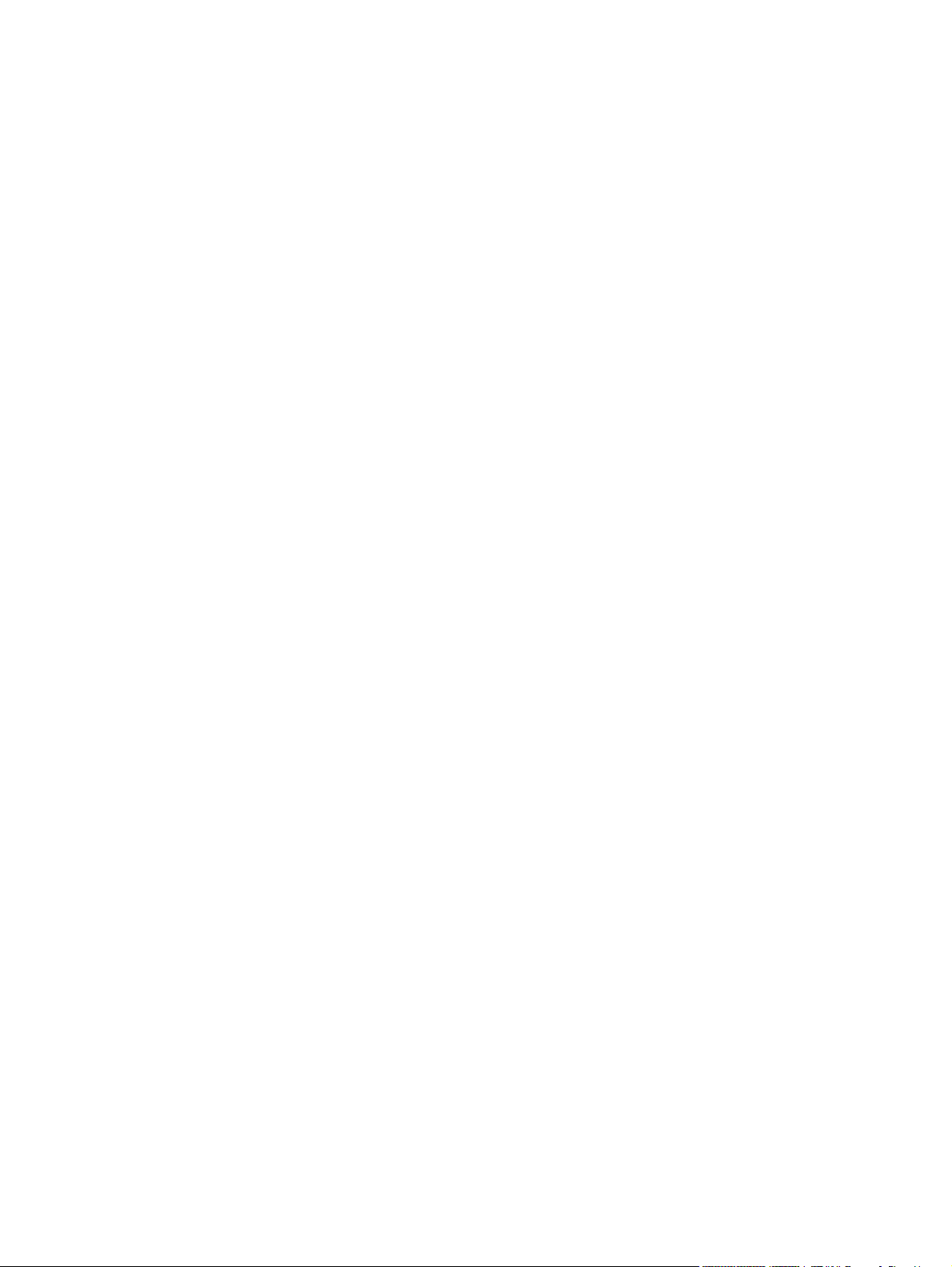
Page 3
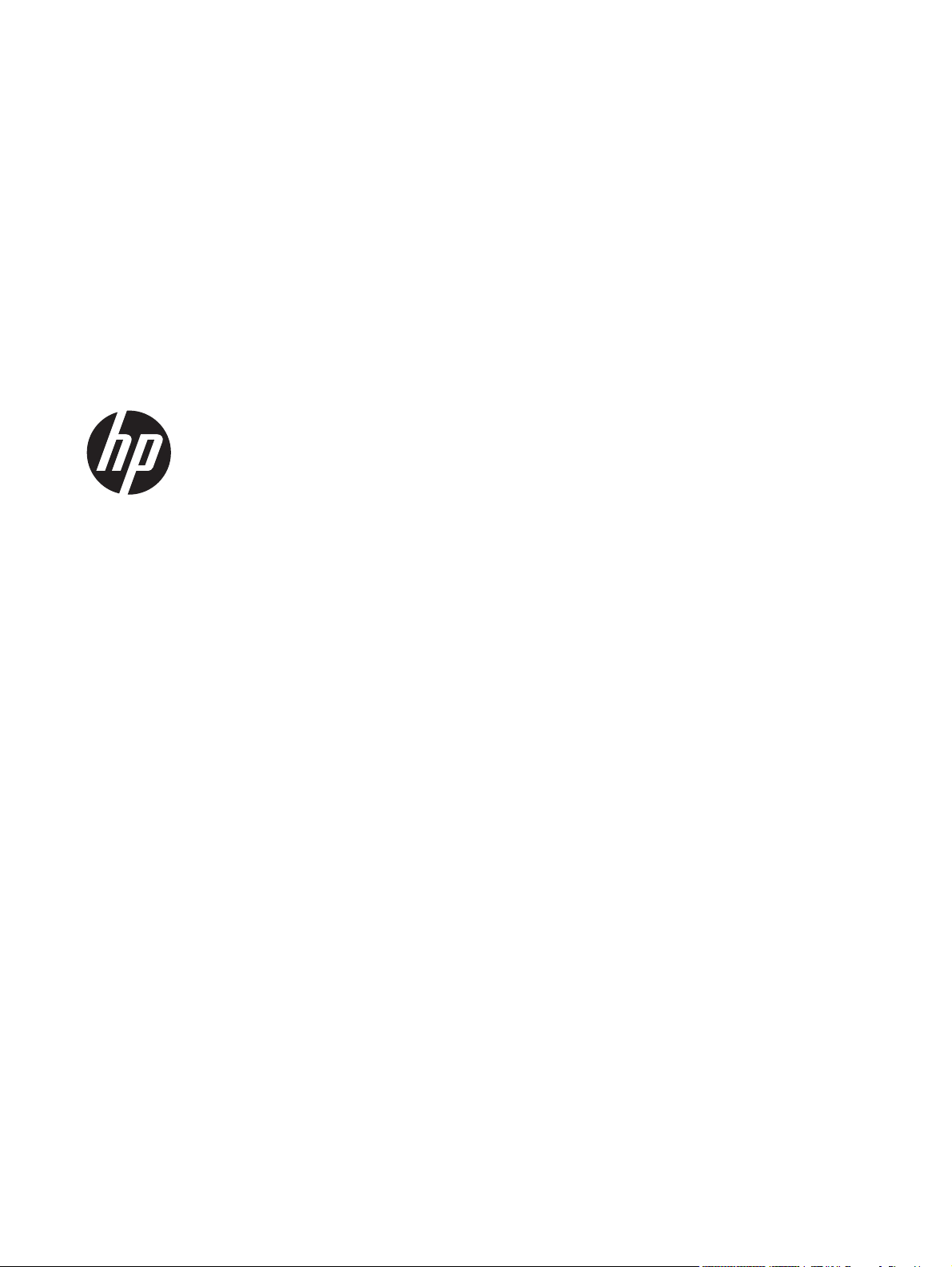
HP LaserJet Pro 300 color MFP M375 en
HP LaserJet Pro 400 color MFP M475
Gebruikershandleiding
Page 4
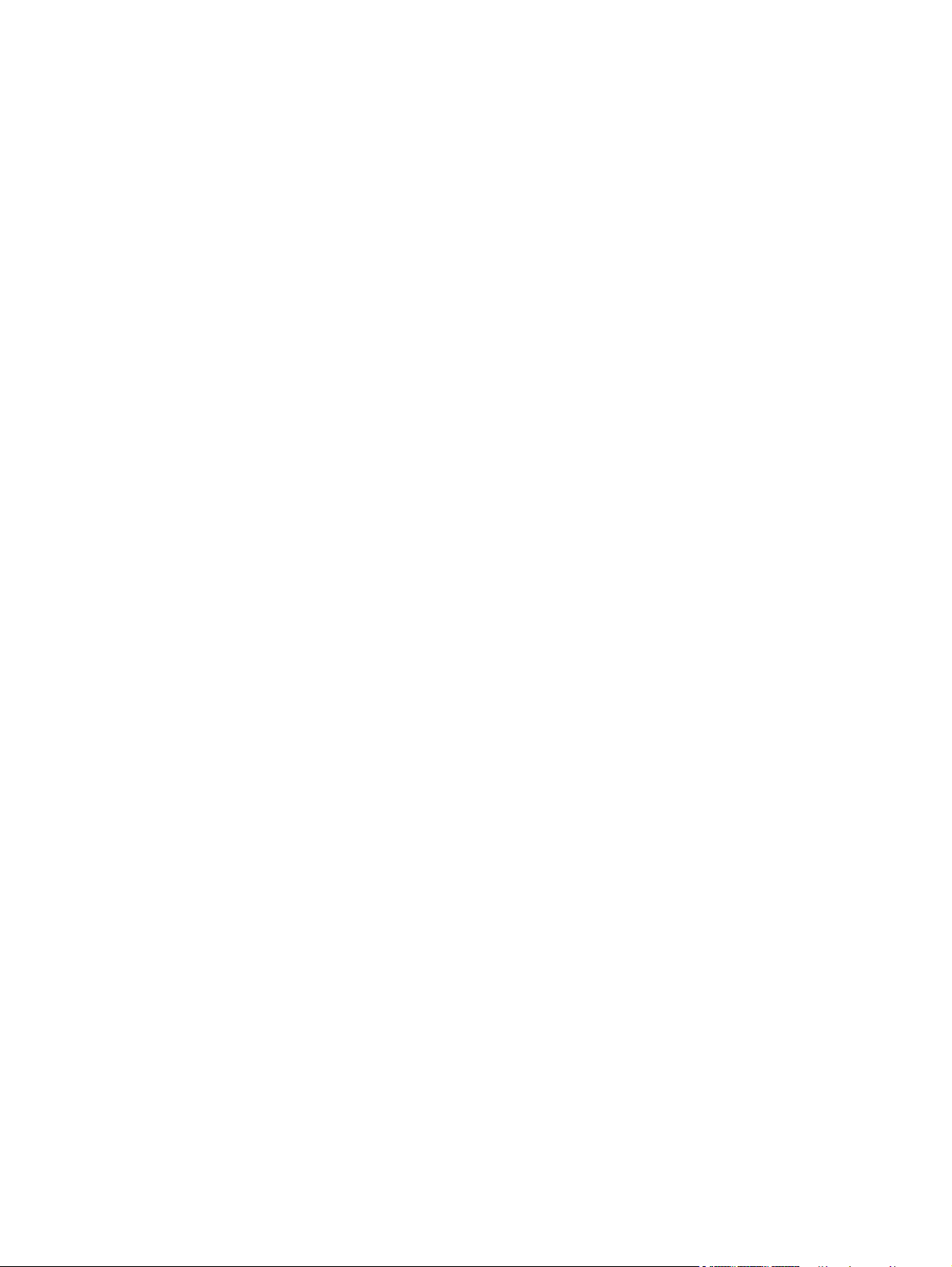
Copyright en licentie
© 2011 Copyright Hewlett-Packard
Development Company, L.P.
Verveelvoudiging, bewerking en vertaling
zonder voorafgaande schriftelijke
toestemming zijn verboden, behalve zoals
toegestaan door het auteursrecht.
Handelsmerken
®
, Acrobat® en PostScript® zijn
Adobe
handelsmerken van Adobe Systems
Incorporated.
Intel® Core™ is een handelsmerk van Intel
Corporation in de Verenigde Staten en
andere landen/regio's.
De informatie in dit document kan zonder
vooraankondiging worden gewijzigd.
De enige garantie voor producten en
services van HP wordt uiteengezet in de
garantieverklaring die bij dergelijke
producten en services wordt geleverd. Niets
in deze verklaring mag worden opgevat als
een aanvullende garantie. HP is niet
aansprakelijk voor technische of
redactionele fouten of weglatingen in deze
verklaring.
Edition 2, 10/2011
Onderdeelnummer: CE863-90917
Java™ is een handelsmerk van Sun
Microsystems, Inc. in de Verenigde Staten.
Microsoft®, Windows®, Windows® XP en
Windows Vista® zijn in de Verenigde
Staten gedeponeerde handelsmerken van
Microsoft Corporation.
®
is een gedeponeerd handelsmerk van
UNIX
The Open Group.
ENERGY STAR en het ENERGY STAR-logo
zijn in de Verenigde Staten gedeponeerde
merken.
Page 5
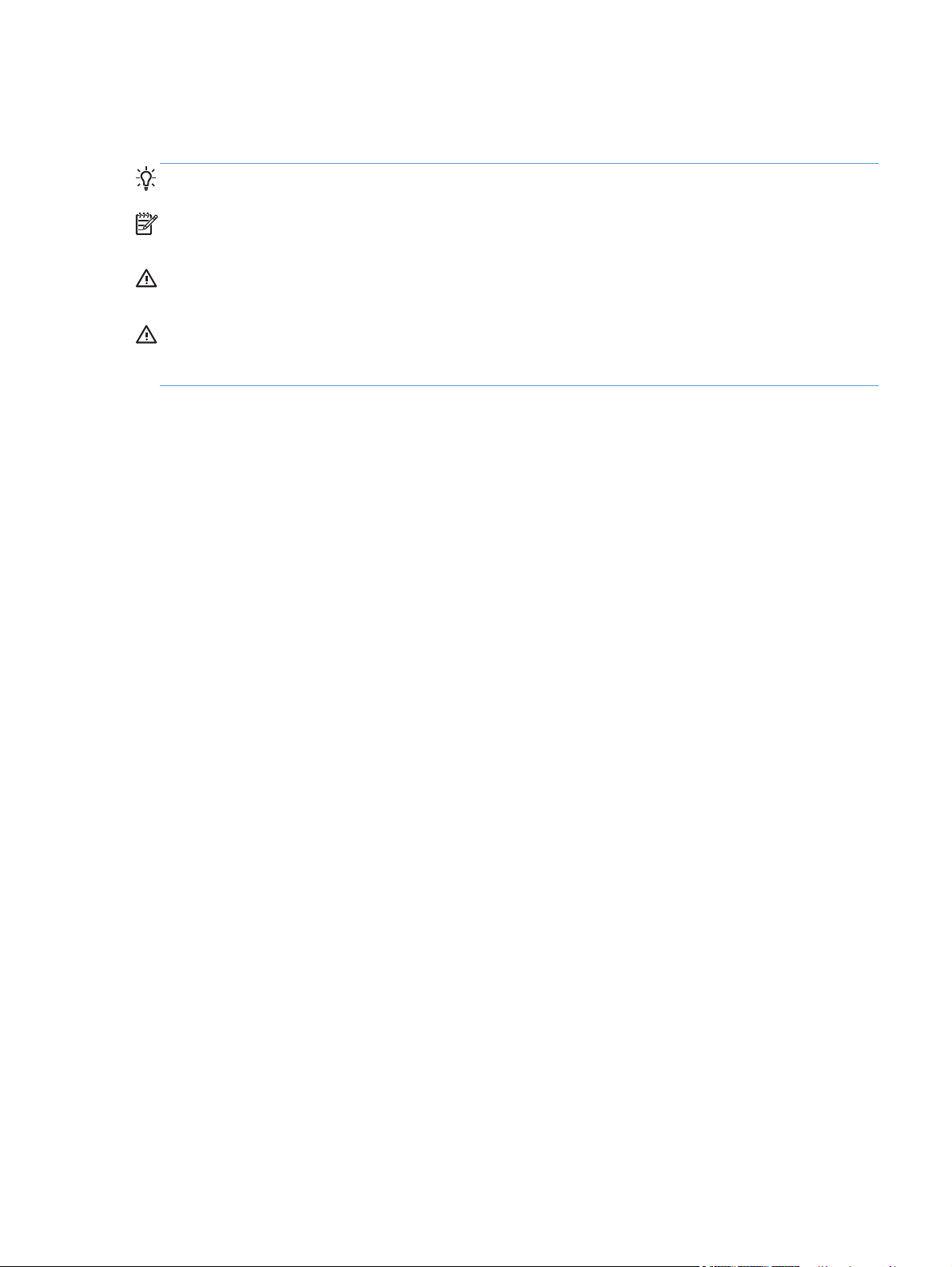
Symbolen in deze handleiding
TIP: Bij Tip vindt u handige tips of sneltoetsen.
OPMERKING: Bij Opmerking vindt u belangrijke informatie, zoals een toelichting bij een concept of
uitleg van een taak.
VOORZICHTIG: Dit geeft aan dat u bepaalde procedures moet volgen om te voorkomen dat
gegevens verloren gaan of het apparaat wordt beschadigd.
WAARSCHUWING! Waarschuwingen geven aan dat u bepaalde procedures moet volgen om te
voorkomen dat letsel ontstaat, gegevens onherroepelijk verloren gaan of het apparaat zwaar wordt
beschadigd.
NLWW iii
Page 6
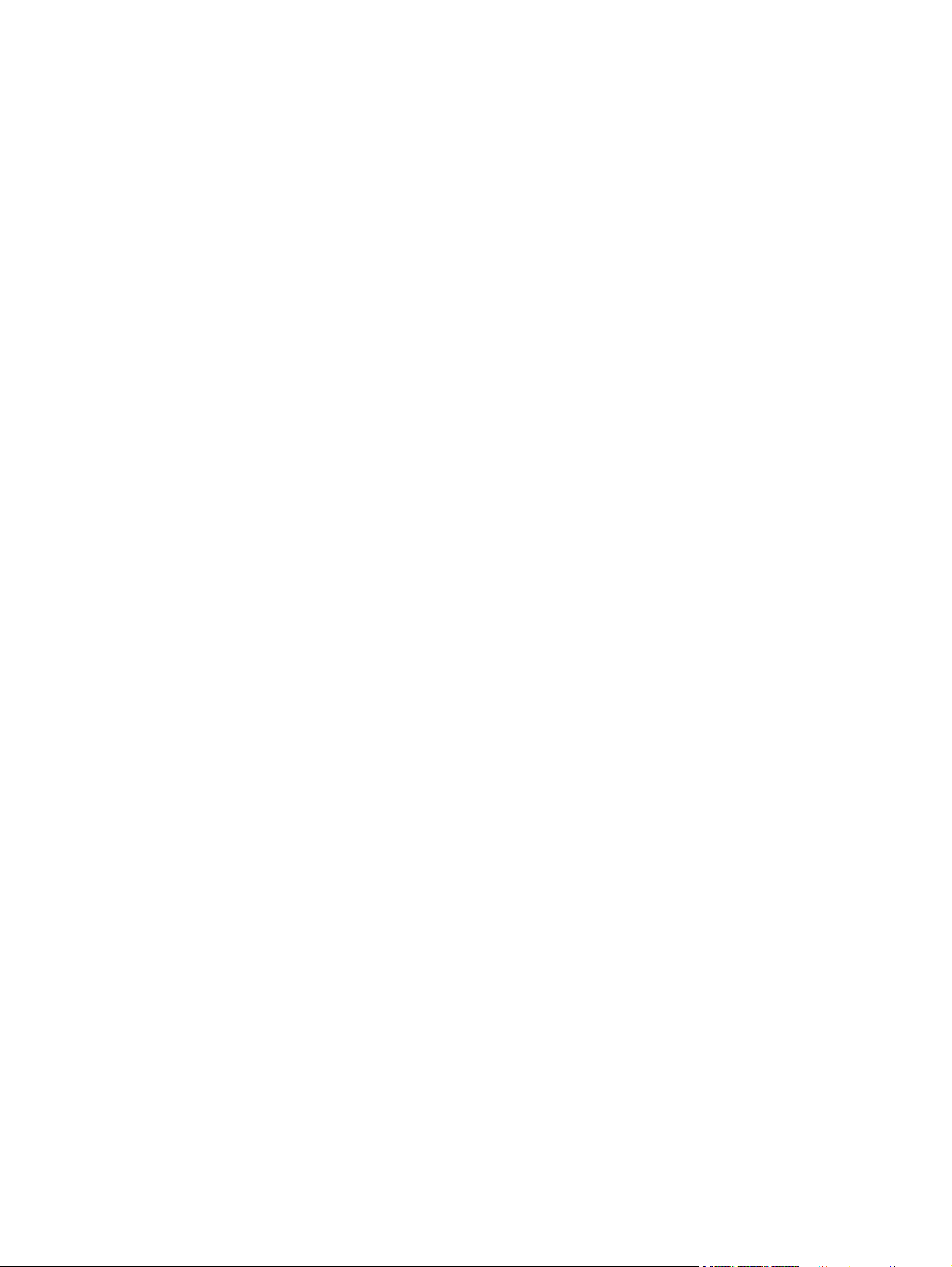
iv Symbolen in deze handleiding NLWW
Page 7
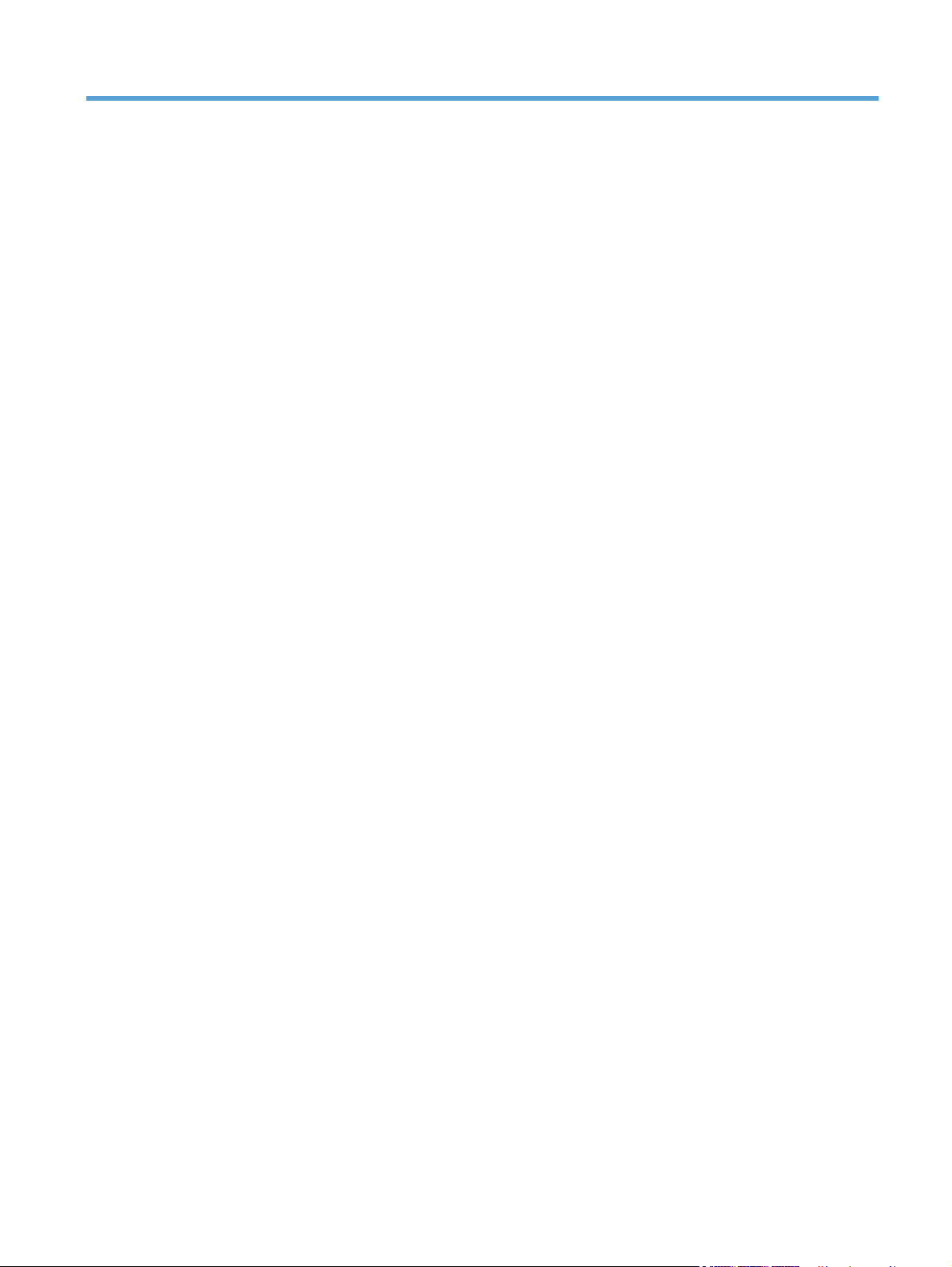
Inhoudsopgave
1 Informatie over het product .............................................................................................. 1
Productvergelijking ................................................................................................................... 2
Milieuvriendelijke functies ......................................................................................................... 5
Toegankelijkheidsfuncties .......................................................................................................... 6
Productaanzichten .................................................................................................................... 7
Vooraanzicht ............................................................................................................ 7
Achterzijde ............................................................................................................... 8
Interfacepoorten ........................................................................................................ 8
Locatie van serienummer en modelnummer ................................................................... 9
Layout bedieningspaneel ............................................................................................ 9
2 Menu's van het bedieningspaneel ................................................................................... 13
Menu Instellingen ................................................................................................................... 14
Menu HP webservices .............................................................................................. 14
Menu Rapporten ..................................................................................................... 14
Menu Snelformulieren .............................................................................................. 15
Menu Faxinstellingen ............................................................................................... 16
Menu Systeeminstellingen ......................................................................................... 18
Menu Service ......................................................................................................... 23
Menu Netwerkinstellingen ........................................................................................ 24
Menu's met specifieke functies ................................................................................................. 27
Menu Kopie ........................................................................................................... 27
Menu Fax ............................................................................................................... 28
Menu Scan ............................................................................................................. 31
USB-flashdrive ........................................................................................................ 32
3 Software voor Windows ................................................................................................. 33
Ondersteunde besturingssystemen en printerdrivers voor Windows .............................................. 34
Selecteer de juiste printerdriver voor Windows .......................................................................... 34
HP Universal Print Driver (UPD) ................................................................................. 35
Instellingen van de afdruktaak wijzigen voor Windows ............................................................... 37
NLWW v
Page 8
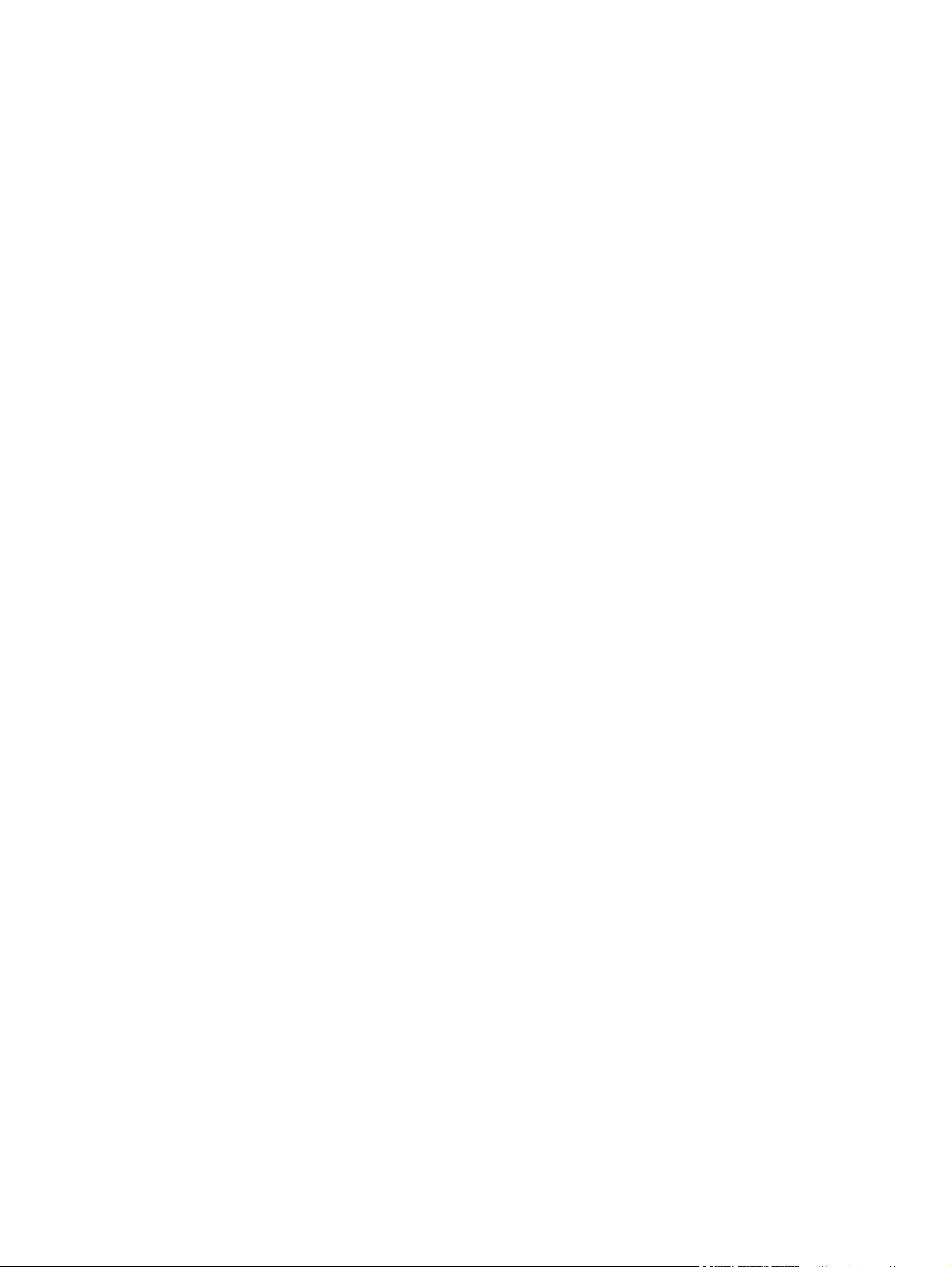
Prioriteit van afdrukinstellingen ................................................................................. 37
De instellingen voor alle afdruktaken wijzigen totdat het softwareprogramma wordt
gesloten ................................................................................................................. 37
De standaardinstellingen voor alle afdruktaken wijzigen .............................................. 38
De configuratie-instellingen van het product wijzigen ................................................... 38
De printerdriver verwijderen uit Windows ................................................................................. 39
Ondersteunde hulpprogramma's voor Windows ........................................................................ 40
Overige onderdelen en hulpprogramma's van Windows ............................................. 40
Software voor andere besturingssystemen ................................................................................. 40
4 Het product gebruiken op de Mac ................................................................................... 41
Software voor Mac ................................................................................................................ 42
Ondersteunde besturingssystemen en printerdrivers voor Mac ....................................... 42
Software installeren op Mac-besturingssystemen .......................................................... 42
De printerdriver verwijderen uit Mac-besturingssystemen .............................................. 45
Prioriteit voor afdrukinstellingen voor Mac .................................................................. 45
Instellingen van de printerdriver wijzigen voor Mac ..................................................... 46
Software voor Mac-computers ................................................................................... 46
Ondersteunde hulpprogramma's voor Mac ................................................................ 47
Afdrukken met Mac ................................................................................................................ 49
Een afdruktaak annuleren op de Mac ........................................................................ 49
De papiersoort en het papierformaat wijzigen op de Mac ........................................... 49
Het documentformaat wijzigen of een aangepast papierformaat afdrukken op de
Mac ...................................................................................................................... 49
Voorinstellingen voor afdrukken maken op de Mac ..................................................... 50
Een voorbeeld afdrukken op de Mac ......................................................................... 50
Watermerken gebruiken op de Mac .......................................................................... 50
Meerdere pagina's op één vel papier afdrukken in Mac .............................................. 51
Afdrukken op beide zijden van het papier (duplex) in Mac .......................................... 51
De kleuropties instellen op de Mac ............................................................................ 52
AirPrint gebruiken .................................................................................................................. 53
Faxen met Mac ...................................................................................................................... 54
Scannen met Mac .................................................................................................................. 55
Problemen oplossen met Mac .................................................................................................. 56
5 Het product verbinden met Windows .............................................................................. 57
Disclaimer voor printer delen ................................................................................................... 57
HP Smart Install gebruiken om verbinding te maken met een computer, een bekabeld netwerk of
een draadloos netwerk ........................................................................................................... 58
HP Smart Install voor rechtstreekse verbindingen in Windows (USB) .............................. 58
HP Smart Install voor bekabelde netwerken in Windows .............................................. 58
vi NLWW
Page 9
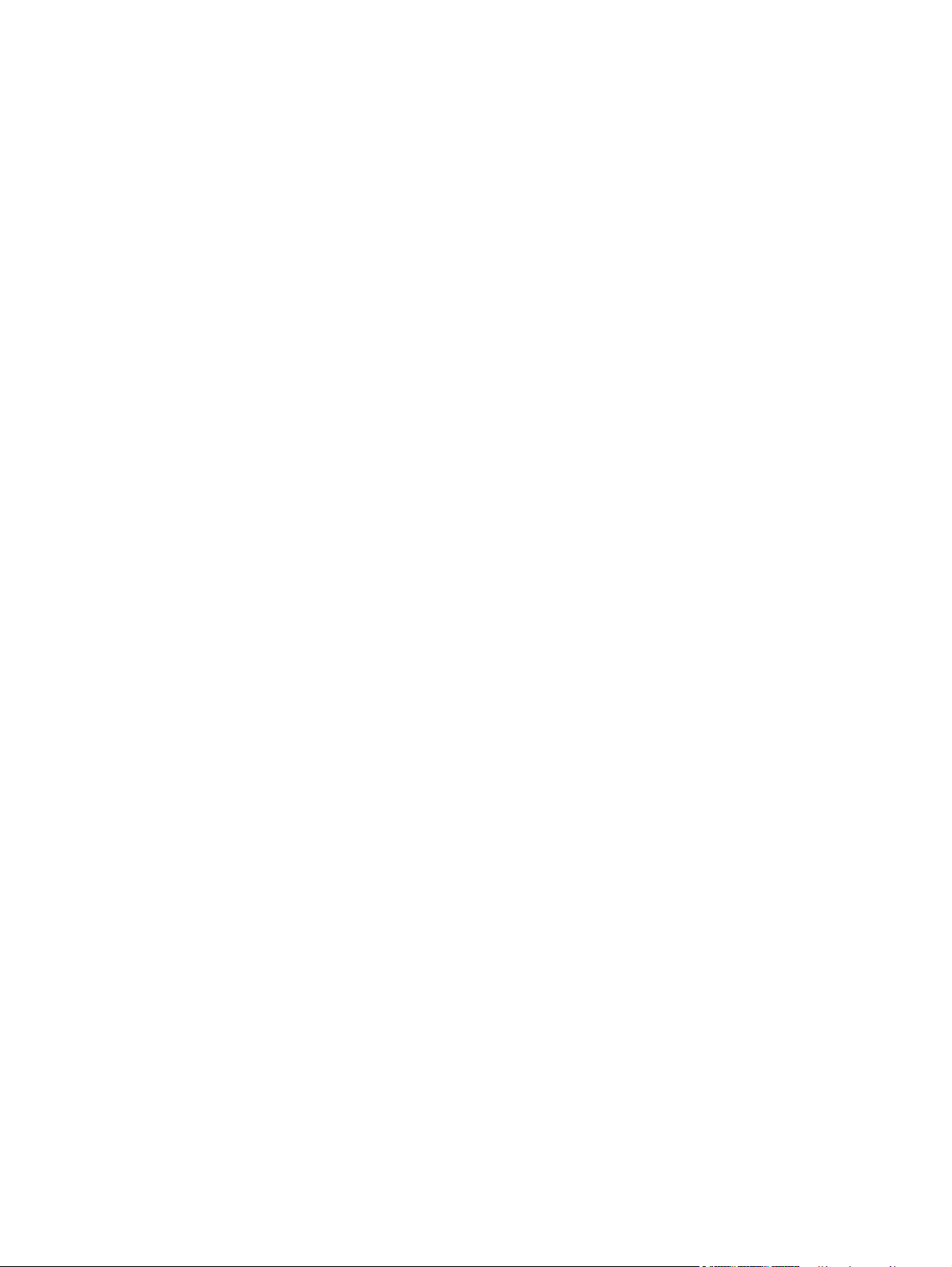
HP Smart Install voor draadloze netwerken in Windows, methode 1: Het
bedieningspaneel van het product gebruiken .............................................................. 59
HP Smart Install voor draadloze netwerken in Windows, methode 2: Tijdelijk een USB-
kabel aansluiten ...................................................................................................... 59
HP Smart Install voor draadloze netwerken in Windows, methode 3: WPS
gebruiken ............................................................................................................... 59
Verbinden met USB ................................................................................................................ 60
Cd-installatie .......................................................................................................... 60
Aansluiten op een netwerk met Windows .................................................................................. 61
Ondersteunde netwerkprotocollen ............................................................................. 61
Het apparaat installeren op een bekabeld netwerk met Windows ................................. 61
Het apparaat op een draadloos netwerk aansluiten in Windows (alleen draadloze
modellen) ............................................................................................................... 62
IP-netwerkinstellingen configureren met Windows ........................................................ 64
6 Papier en afdrukmateriaal ............................................................................................. 67
Papiergebruik begrijpen ......................................................................................................... 68
De printerdriver aanpassen aan de papiersoort en het papierformaat in Windows ........................ 70
Ondersteunde papierformaten ................................................................................................. 70
Ondersteunde papiersoorten en ladecapaciteit .......................................................................... 71
Papierladen vullen .................................................................................................................. 74
Lade 1 vullen .......................................................................................................... 74
Lade 2 of de optionele lade 3 vullen ......................................................................... 76
De documentinvoer vullen ........................................................................................ 77
Laden configureren ................................................................................................................ 79
7 Printcartridges ................................................................................................................ 81
Informatie over printcartridges ................................................................................................. 82
Aanzichten van benodigdheden .............................................................................................. 83
Aanzicht van printcartridge ...................................................................................... 83
Printcartridges beheren ........................................................................................................... 84
Instellingen voor printcartridges wijzigen ................................................................... 84
Toebehoren bewaren en recyclen .............................................................................. 86
Anti-namaakwebsite van HP ..................................................................................... 86
Instructies voor vervanging ...................................................................................................... 88
De printcartridges vervangen .................................................................................... 88
Problemen met benodigdheden oplossen .................................................................................. 93
De printcartridges controleren ................................................................................... 93
Berichten op het bedieningspaneel over benodigdheden interpreteren ........................... 96
NLWW vii
Page 10
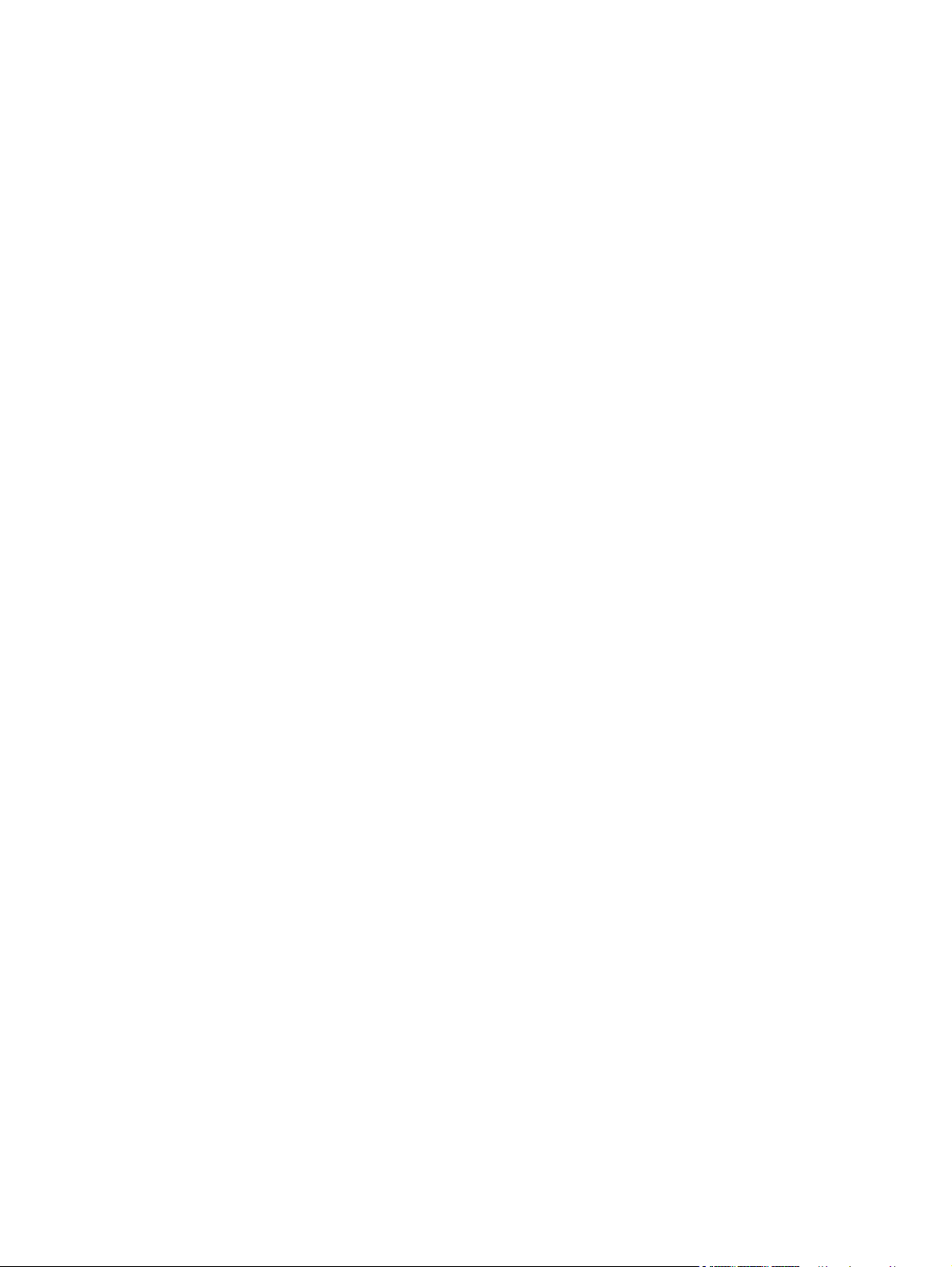
8 Afdruktaken ................................................................................................................. 103
Een afdruktaak annuleren ..................................................................................................... 104
Basistaken afdrukken in Windows .......................................................................................... 105
De printerdriver openen met Windows .................................................................... 105
Hulp krijgen bij een afdrukoptie met Windows ......................................................... 105
Het aantal af te drukken exemplaren wijzigen met Windows ...................................... 106
Aangepaste afdrukinstellingen opslaan die u opnieuw wilt gebruiken met Windows ..... 106
De afdrukkwaliteit verbeteren met Windows ............................................................. 109
Dubbelzijdig afdrukken (duplex) met Windows ......................................................... 111
Meerdere pagina's per vel afdrukken met Windows .................................................. 114
De afdrukstand selecteren met Windows .................................................................. 115
Kleuropties instellen met Windows .......................................................................... 116
HP ePrint gebruiken .............................................................................................................. 118
Geavanceerde taken afdrukken in Windows ........................................................................... 119
Gekleurde tekst afdrukken in zwart-wit (grijswaarden) met Windows ........................... 119
Afdrukken op voorbedrukt briefpapier of voorbedrukte formulieren met Windows ......... 119
Met Windows afdrukken op speciaal papier, etiketten of transparanten ....................... 121
De eerste of laatste pagina op ander papier drukken met Windows ............................ 124
Een document aanpassen aan paginagrootte met Windows ....................................... 126
Een watermerk aan een document toevoegen in Windows ......................................... 127
Een brochure maken met Windows ......................................................................... 128
Direct afdrukken via USB ...................................................................................................... 130
9 Kleur ............................................................................................................................ 133
Kleur aanpassen .................................................................................................................. 134
Het kleurthema van een afdruktaak wijzigen ............................................................ 134
De kleuropties wijzigen ......................................................................................... 135
handmatige kleuropties .......................................................................................... 135
HP EasyColor gebruiken ....................................................................................................... 137
Kleuren aanpassen aan uw computerscherm ........................................................................... 138
10 Kopiëren .................................................................................................................... 139
Kopieerfuncties gebruiken ..................................................................................................... 140
Kopie .................................................................................................................. 140
Meerdere exemplaren ........................................................................................... 140
Een origineel met meerdere pagina's kopiëren ......................................................... 141
Identiteitsbewijzen kopiëren ................................................................................... 141
Een kopieertaak annuleren ..................................................................................... 143
Kopieën vergroten of verkleinen .............................................................................. 143
Een kopieertaak sorteren ........................................................................................ 144
viii NLWW
Page 11
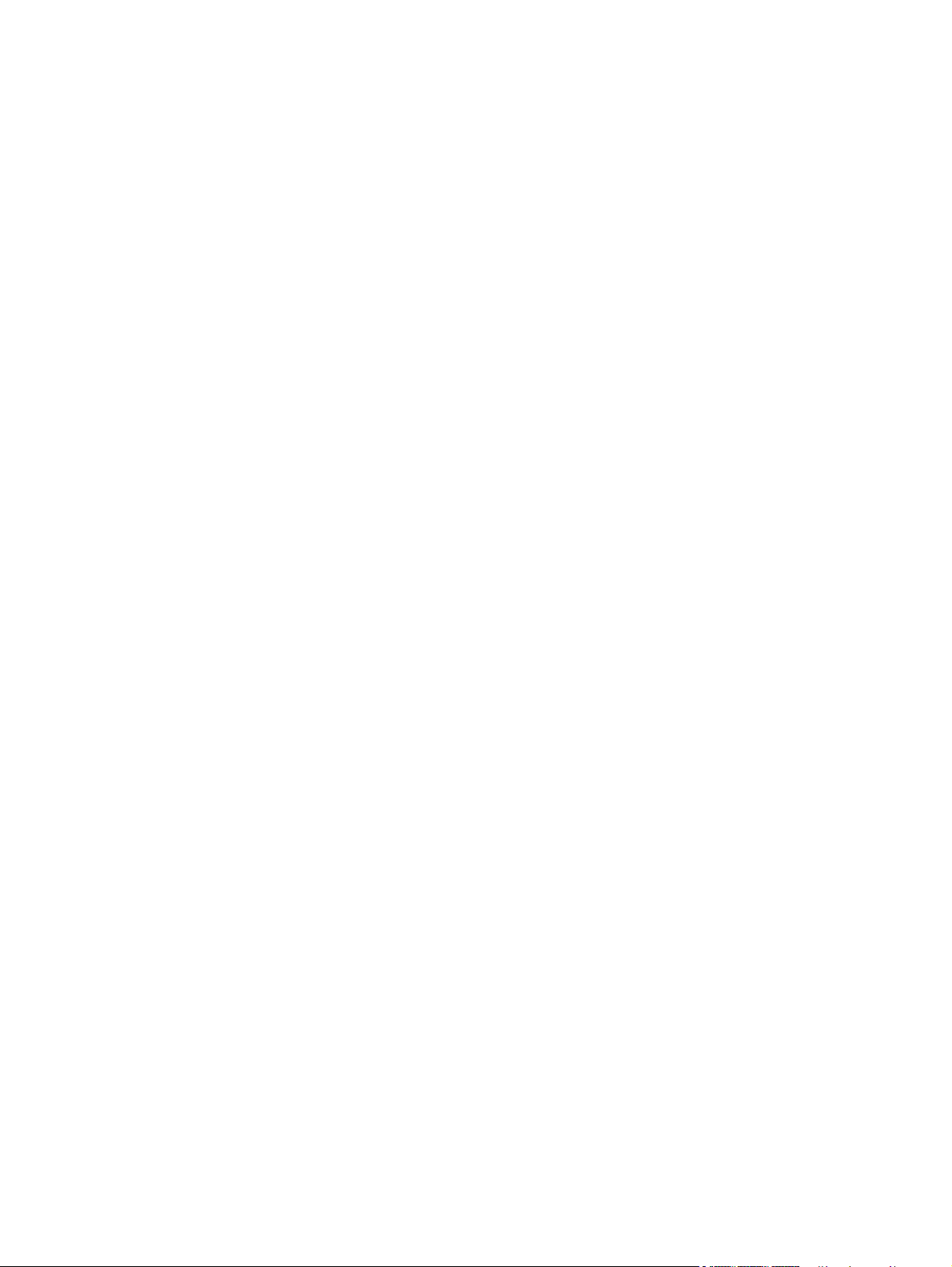
Afdrukken in zwart-wit of kleur ................................................................................ 144
Kopieerinstellingen ............................................................................................................... 145
Kopieerkwaliteit wijzigen ....................................................................................... 145
Controleren of er geen vuil of vlekken op de glasplaat van de scanner zitten ................ 145
De helderheid of donkerte voor kopieën aanpassen .................................................. 147
Aangepaste kopieerinstellingen opgeven ................................................................. 147
Het papierformaat en de papiersoort instellen voor kopieën op speciaal papier ........... 148
De standaardinstellingen herstellen .......................................................................... 148
Foto's kopiëren .................................................................................................................... 149
Originelen met verschillende formaten combineren ................................................................... 150
Dubbelzijdig kopiëren .......................................................................................................... 151
Automatisch dubbelzijdig kopiëren (alleen duplexmodellen) ....................................... 151
Handmatig dubbelzijdig kopiëren ........................................................................... 151
11 Scannen ..................................................................................................................... 153
Scanfuncties gebruiken ......................................................................................................... 154
Scanmethoden ...................................................................................................... 154
Een scan annuleren ............................................................................................... 156
Scaninstellingen ................................................................................................................... 157
Resolutie en kleur van de scanner ............................................................................ 157
Scankwaliteit ........................................................................................................ 158
Een foto scannen ................................................................................................................. 160
12 Fax ............................................................................................................................ 161
Fax instellen ........................................................................................................................ 162
De hardware installeren en aansluiten ..................................................................... 162
Faxinstellingen configureren ................................................................................... 166
De wizard Faxinstellingen van HP gebruiken ............................................................ 167
Het telefoonboek gebruiken ................................................................................................... 168
Het bedieningspaneel gebruiken om een faxtelefoonboek te maken en te bewerken ...... 168
Contactpersonen uit Microsoft Outlook importeren of exporteren ................................. 168
Telefoonboekgegevens uit andere programma's gebruiken ......................................... 168
Telefoonboekvermeldingen verwijderen ................................................................... 169
Snelkiesnummers gebruiken .................................................................................... 169
Groepskiescodes beheren ...................................................................................... 170
Faxinstellingen configureren .................................................................................................. 172
Instellingen voor het verzenden van faxen ................................................................ 172
Instellingen voor het ontvangen van faxen ................................................................ 176
Faxen ophalen instellen ......................................................................................... 181
Fax gebruiken ..................................................................................................................... 182
Faxsoftware .......................................................................................................... 182
NLWW ix
Page 12
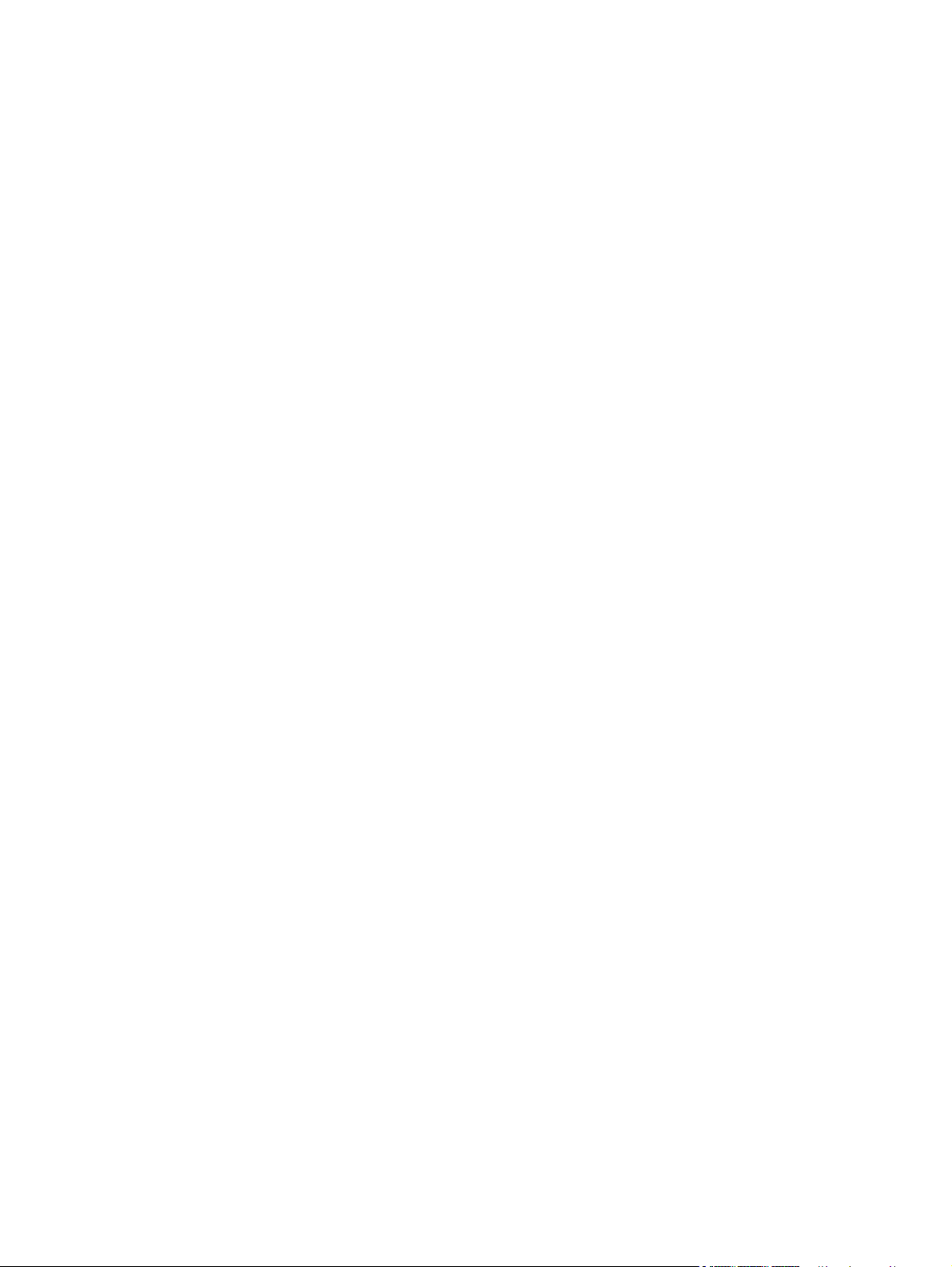
Een fax annuleren ................................................................................................. 182
Fax gebruiken op een DSL-, PBX- of ISDN-systeem ..................................................... 182
Fax gebruiken op een VoIP-service .......................................................................... 183
Faxgeheugen ........................................................................................................ 184
Faxen uit het geheugen verwijderen ........................................................................ 185
Een fax verzenden ................................................................................................ 185
Een fax ontvangen ................................................................................................ 193
Faxproblemen oplossen ........................................................................................................ 195
Controlelijst voor het oplossen van problemen met faxen ............................................ 195
Foutmeldingen op de fax ...................................................................................... 196
Problemen oplossen met faxcodes en traceerrapporten .............................................. 202
Faxlogboeken en rapporten .................................................................................... 203
Foutcorrectie en faxsnelheid wijzigen ...................................................................... 205
Problemen oplossen met het verzenden van faxen ..................................................... 208
Problemen met het ontvangen van faxen oplossen ..................................................... 214
Algemene faxproblemen oplossen .......................................................................... 220
Informatie over regelgeving en garanties ................................................................................ 224
13 Beheer en onderhoud ................................................................................................. 225
Informatiepagina’s afdrukken ................................................................................................ 226
De geïntegreerde webserver van HP gebruiken ........................................................................ 228
De geïntegreerde webserver van HP openen ............................................................ 228
Functies van de geïntegreerde webserver van HP ...................................................... 228
HP Web Jetadmin software gebruiken .................................................................................... 230
Functies voor productbeveiliging ............................................................................................ 230
Een systeemwachtwoord instellen ............................................................................ 230
Energiezuinige instellingen .................................................................................................... 231
Afdrukken met EconoMode .................................................................................... 231
PowerSave-modi ................................................................................................... 231
Archiefafdrukken ................................................................................................... 232
Geheugen-DIMM's installeren ................................................................................................ 233
Geheugen-DIMM's installeren ................................................................................. 233
Geheugen inschakelen ........................................................................................... 236
De installatie van DIMM-modules controleren ............................................................ 237
Geheugen toewijzen ............................................................................................ 237
Het product reinigen ............................................................................................................. 238
De papierbaan reinigen ......................................................................................... 238
De glasstrook en -plaat reinigen .............................................................................. 238
De oppakrollen van de documentinvoer en het scheidingskussen reinigen .................... 240
Het aanraakscherm reinigen ................................................................................... 241
Productupdates .................................................................................................................... 242
x NLWW
Page 13
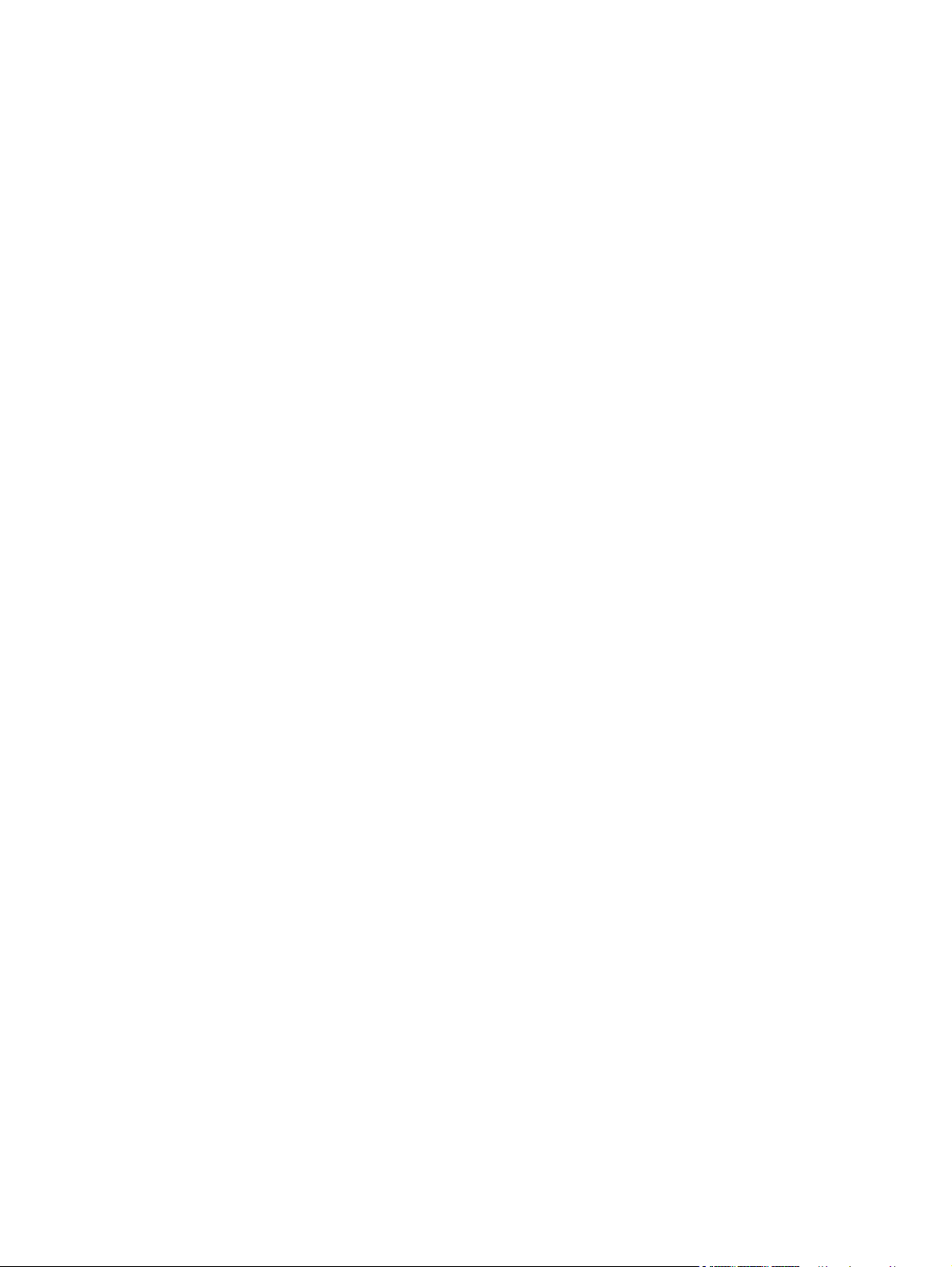
14 Problemen oplossen ................................................................................................... 243
Zelfhulp .............................................................................................................................. 244
Controlelijst voor het oplossen van problemen ......................................................................... 245
Stap 1: Controleer of het apparaat is ingeschakeld ................................................... 245
Stap 2: Controleer op het bedieningspaneel of er een foutbericht wordt
weergegeven ........................................................................................................ 245
Stap 3: Test de afdrukfunctie .................................................................................. 246
Stap 4: Test de kopieerfunctie ................................................................................. 246
Stap 5: Test de faxverzendfunctionaliteit .................................................................. 246
Stap 6: Test de faxontvangstfunctionaliteit ................................................................ 246
Stap 7: Probeer een afdruktaak vanaf de computer te verzenden ................................ 247
Stap 8: Test de USB-afdrukfunctie bij het apparaat .................................................... 247
Factoren die de prestaties van het product beïnvloeden ............................................. 247
De fabrieksinstellingen herstellen ........................................................................................... 247
Papier wordt niet goed ingevoerd of loopt vast ........................................................................ 248
Het apparaat pakt geen papier op .......................................................................... 248
Het apparaat pakt meerdere vellen papier op. ......................................................... 248
Papierstoringen voorkomen .................................................................................... 248
Storingen verhelpen ............................................................................................................. 250
Storingslocaties ..................................................................................................... 251
Papierstoringen in de documentinvoer verhelpen ....................................................... 251
Papierstoringen in lade 1 verhelpen ........................................................................ 253
Papierstoringen in lade 2 verhelpen ........................................................................ 255
Storingen in het fusergebied verhelpen .................................................................... 256
storingen verhelpen in de uitvoerbak ....................................................................... 257
Papierstoringen verhelpen in de duplexeenheid (alleen modellen met dubbelzijdig
afdrukken) ............................................................................................................ 259
De afdrukkwaliteit verbeteren ................................................................................................ 261
Gebruik de juiste instelling voor de papiersoort in de printerdriver. ............................. 261
De kleurinstellingen aanpassen in de printerdriver ..................................................... 262
Papier gebruiken dat voldoet aan de specificaties van HP .......................................... 264
Een reinigingspagina afdrukken .............................................................................. 264
Het apparaat kalibreren om de kleuren uit te lijnen ................................................... 265
De printcartridges controleren ................................................................................. 265
De printerdriver gebruiken die het beste aan uw afdrukbehoeften voldoet .................... 268
Afdrukkwaliteit van kopieën verhogen ..................................................................... 270
Het apparaat drukt niet of langzaam af .................................................................................. 271
Het apparaat drukt niet af ...................................................................................... 271
Het apparaat drukt langzaam af ............................................................................. 272
Problemen met direct afdrukken via USB oplossen .................................................................... 273
Het menu USB-flashdrive wordt niet geopend wanneer u het USB-accessoire plaatst ...... 273
NLWW xi
Page 14
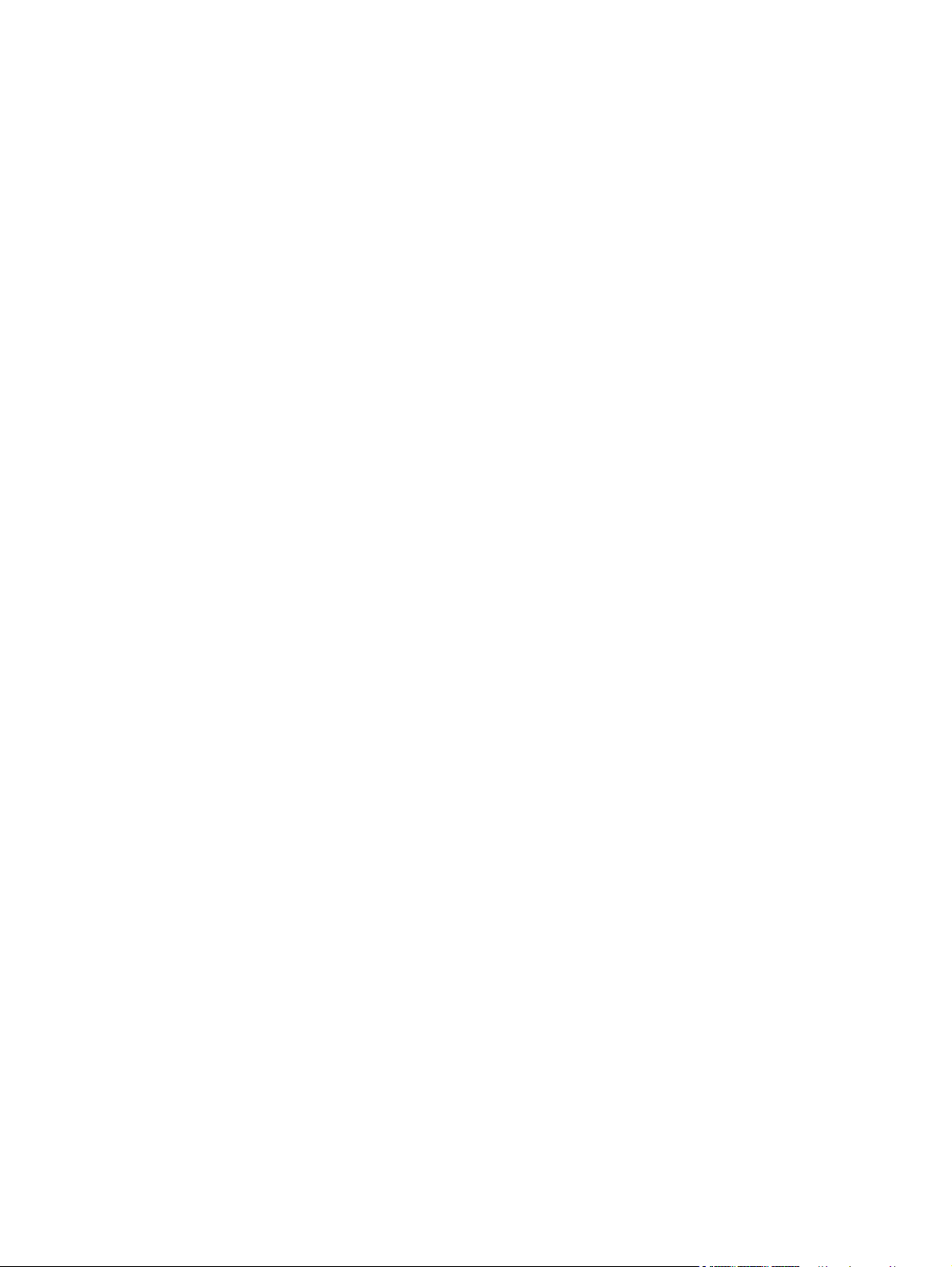
Het bestand wordt niet afgedrukt vanaf het USB-opslagaccessoire ............................... 273
Het bestand dat u wilt afdrukken, wordt niet in het menu USB-flashdrive
weergegeven. ....................................................................................................... 274
Verbindingsproblemen met het apparaat oplossen .................................................................. 274
Problemen met rechtstreekse verbindingen oplossen .................................................. 274
Netwerkproblemen oplossen .................................................................................. 274
Problemen met draadloze netwerken oplossen ......................................................................... 277
Controlelijst draadloze verbinding ........................................................................... 277
Op het bedieningspaneel wordt het volgende bericht weergegeven: De draadloze
functie van dit product is uitgeschakeld. ................................................................... 278
Er kan niet worden afgedrukt met het apparaat na het voltooien van de draadloze
configuratie .......................................................................................................... 278
Er kan niet worden afgedrukt met het apparaat en op de computer is een firewall van
derden geïnstalleerd .............................................................................................. 278
De draadloze verbinding functioneert niet meer nadat de draadloze router of het
apparaat is verplaatst ............................................................................................ 279
Er kunnen geen computers meer worden aangesloten op het draadloos apparaat ......... 279
De verbinding van het draadloos apparaat wordt verbroken wanneer er verbinding
wordt gemaakt met een virtueel privénetwerk. .......................................................... 279
Het netwerk wordt niet weergegeven in de lijst met draadloze netwerken .................... 280
Het draadloos netwerk functioneert niet ................................................................... 280
Problemen met de productsoftware in Windows oplossen ......................................................... 281
Problemen met de productsoftware oplossen in Mac ................................................................. 283
De printerdriver wordt niet in de lijst met printers en faxapparaten weergegeven .......... 283
De apparaatnaam wordt niet weergegeven in de lijst met printers en faxapparaten ...... 283
De printerdriver zorgt er niet automatisch voor dat het geselecteerde apparaat wordt
weergegeven in de lijst met printers en faxapparaten ................................................ 283
Er is geen afdruktaak verzonden naar het apparaat van uw keuze .............................. 284
Wanneer het apparaat met een USB-kabel is aangesloten, wordt het apparaat niet
weergegeven in de lijst met printers en faxapparaten nadat de driver is geselecteerd .... 284
Bij USB-verbindingen wordt er een algemene printerdriver gebruikt ............................. 284
Bijlage A Benodigdheden en accessoires .......................................................................... 285
Onderdelen, accessoires en benodigdheden bestellen .............................................................. 286
Onderdeelnummers .............................................................................................................. 286
Bijlage B Service en ondersteuning .................................................................................. 287
Beperkte garantieverklaring van Hewlett-Packard ..................................................................... 288
De Premium Protection Warranty van HP: Beperkte-garantieverklaring voor de LaserJet-
printcartridge ...................................................................................................................... 290
Op de printcartridge opgeslagen gegevens ............................................................................ 291
Licentieovereenkomst voor eindgebruikers ............................................................................... 292
xii NLWW
Page 15
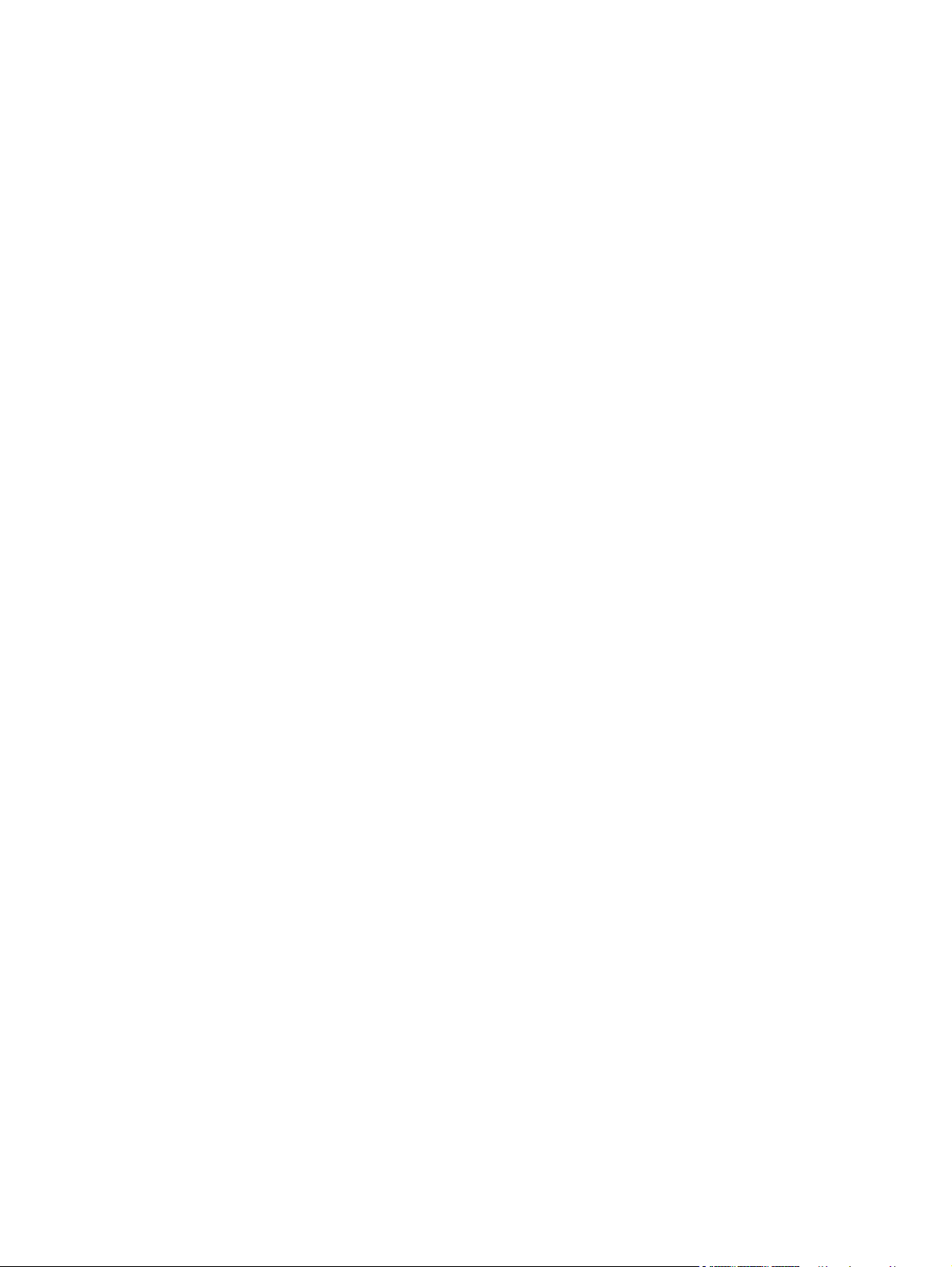
OpenSSL ............................................................................................................................. 295
Klantondersteuning ............................................................................................................... 296
Bijlage C Productspecificaties ........................................................................................... 297
Afmetingen en gewicht ......................................................................................................... 298
Stroomverbruik, stroomvoorzieningsspecificaties en geluidsuitstoot ............................................. 298
Omgevingsspecificaties ........................................................................................................ 299
Bijlage D Informatie over wettelijke voorschriften ............................................................ 301
FCC-voorschriften ................................................................................................................. 302
Milieuvriendelijke producten .................................................................................................. 302
Milieubescherming ................................................................................................ 302
Ozonproductie ..................................................................................................... 302
Lager energieverbruik ............................................................................................ 302
Tonerverbruik ....................................................................................................... 303
Papierverbruik ...................................................................................................... 303
Plastic onderdelen ................................................................................................. 303
Afdrukbenodigdheden voor HP LaserJet ................................................................... 303
Instructies voor retourneren en recyclen .................................................................... 304
Papier .................................................................................................................. 305
Materiaalbeperkingen ........................................................................................... 305
Voorschriften voor het afdanken van apparaten voor privé-huishoudens in de Europese
Unie .................................................................................................................... 306
Chemische stoffen ................................................................................................. 306
Material Safety Data Sheet (MSDS, chemiekaart) ...................................................... 306
Meer informatie .................................................................................................... 306
Verklaring van conformiteit .................................................................................................... 307
Verklaring van conformiteit (draadloze modellen) .................................................................... 309
Veiligheidsverklaringen ......................................................................................................... 311
Laserverklaring ..................................................................................................... 311
Canadese DOC-voorschriften ................................................................................. 311
VCCI-verklaring (Japan) ......................................................................................... 311
Instructies voor netsnoer ......................................................................................... 311
Netsnoerverklaring (Japan) ..................................................................................... 312
EMC-verklaring (Korea) .......................................................................................... 312
Laserverklaring voor Finland ................................................................................... 312
GS-verklaring (Duitsland) ........................................................................................ 313
Tabel met chemicaliën (China) ................................................................................ 313
Verklaring over de beperking van gevaarlijke stoffen statement (Turkije) ...................... 313
Verklaring betreffende beperkingen op schadelijke stoffen (Oekraïne) ......................... 313
Aanvullende verklaringen voor telecomproducten (faxapparatuur) .............................................. 314
NLWW xiii
Page 16
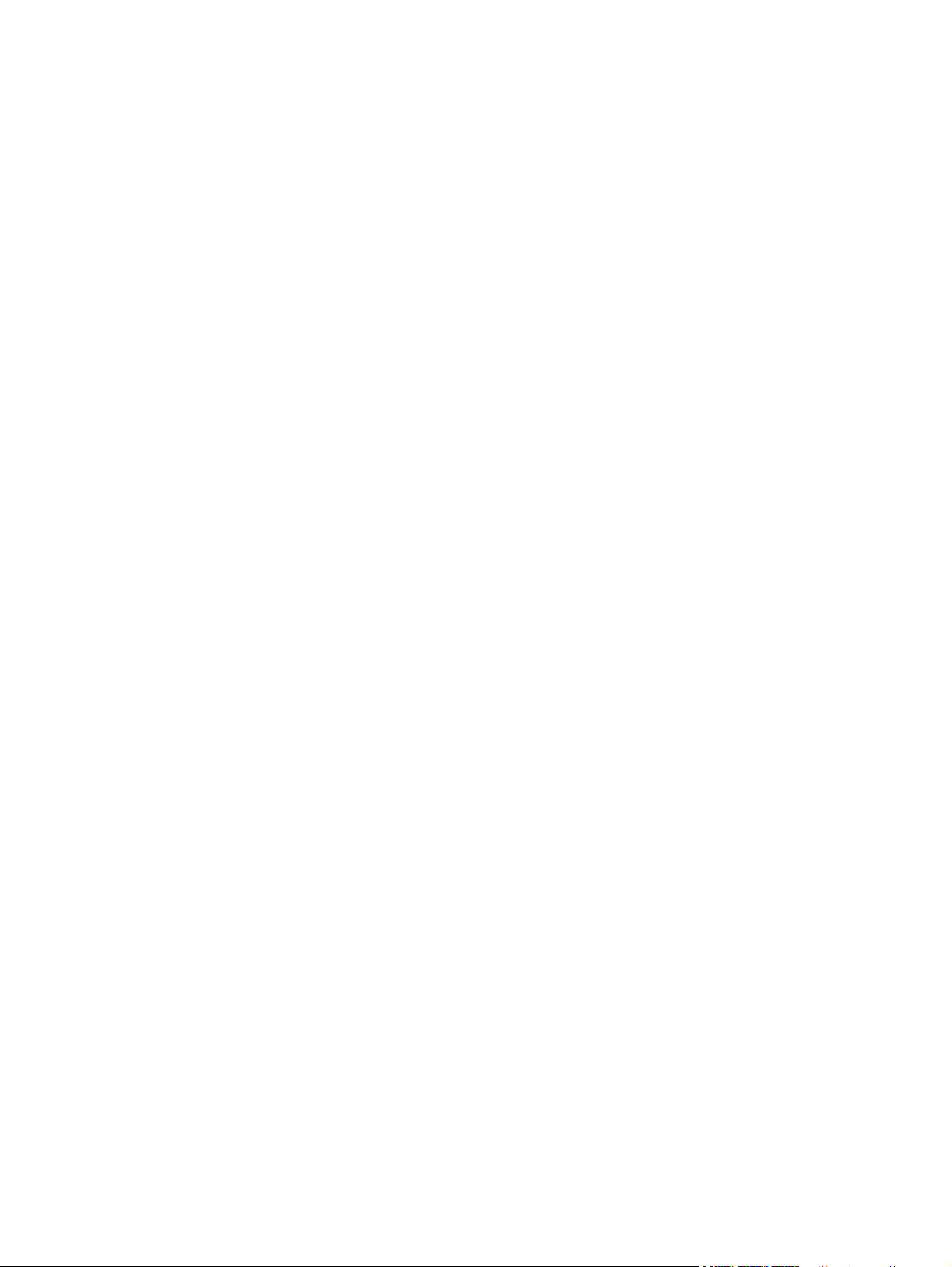
EU-verklaring voor telecom ..................................................................................... 314
New Zealand Telecom Statements ........................................................................... 314
Additional FCC statement for telecom products (US) .................................................. 314
Telephone Consumer Protection Act (US) .................................................................. 315
Industry Canada CS-03 requirements ...................................................................... 315
Telecommarkering Vietnam voor door ICTQC goedgekeurde producten ...................... 316
Aanvullende voorschriften voor draadloze producten ............................................................... 317
FCC-voorschriften—Verenigde Staten ...................................................................... 317
Australische verklaring ........................................................................................... 317
Braziliaanse ANATEL-verklaring .............................................................................. 317
Canadese verklaringen .......................................................................................... 317
Wettelijk voorschrift van Europese Unie ................................................................... 317
Kennisgeving voor gebruik in Frankrijk .................................................................... 318
Kennisgeving voor gebruik in Rusland ..................................................................... 318
Koreaanse verklaring ............................................................................................. 318
Taiwanese verklaring ............................................................................................. 319
Telecommarkering Vietnam voor door ICTQC goedgekeurde producten ...................... 319
Index ............................................................................................................................... 321
xiv NLWW
Page 17
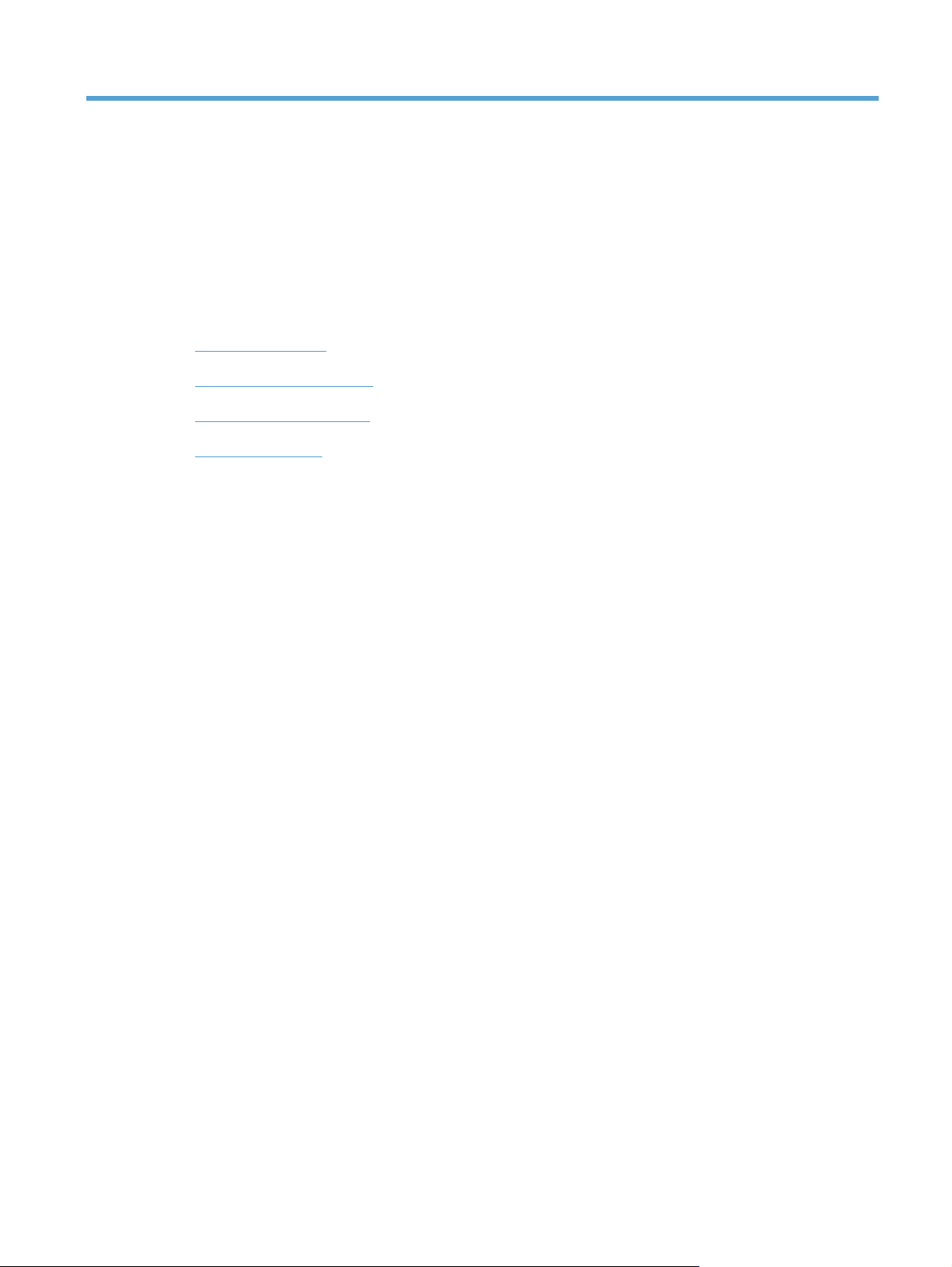
1 Informatie over het product
Productvergelijking
●
Milieuvriendelijke functies
●
Toegankelijkheidsfuncties
●
Productaanzichten
●
NLWW 1
Page 18
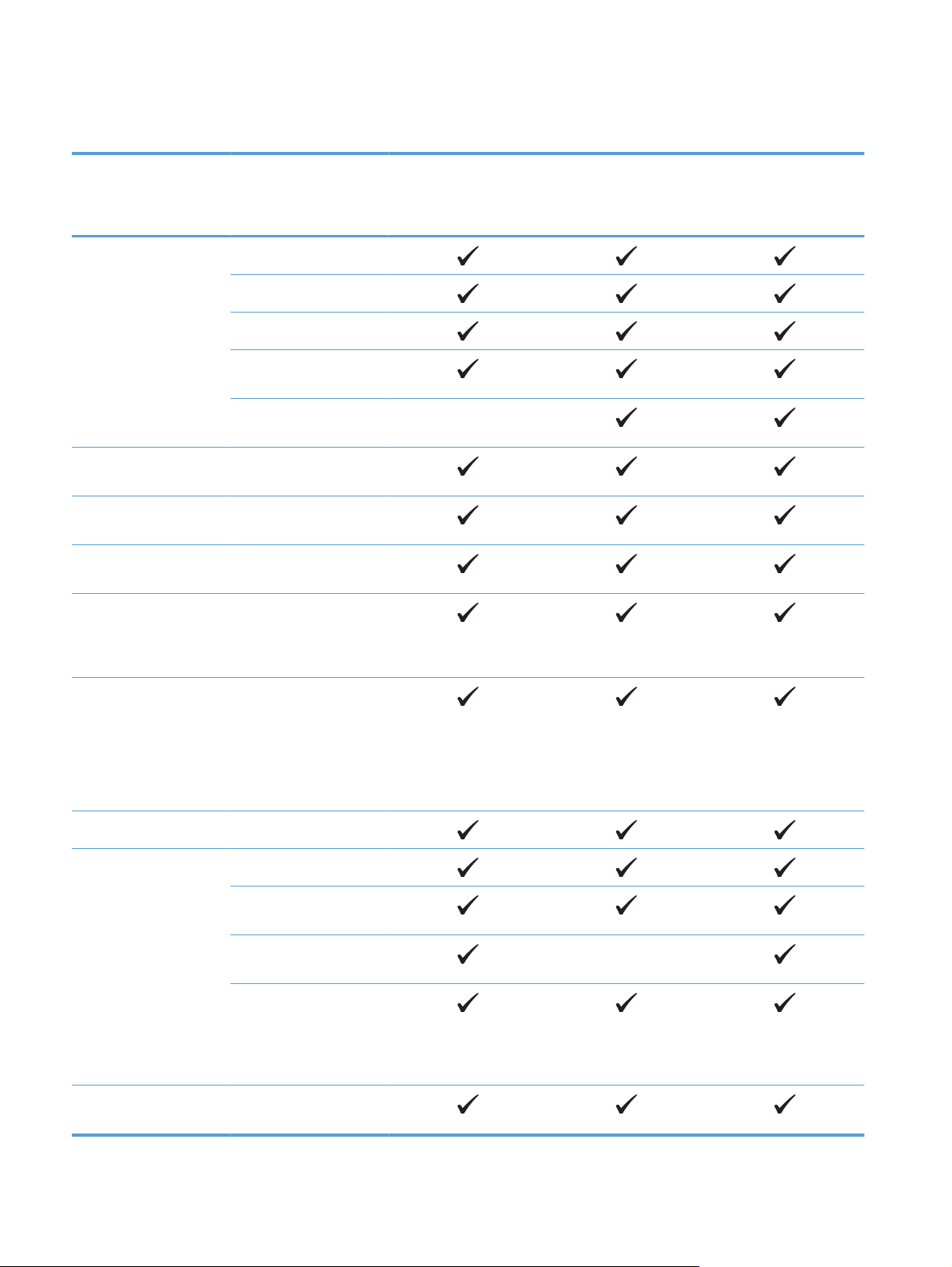
Productvergelijking
HP LaserJet Pro 300
color MFP M375nw
CE903A
Papierverwerking
Ondersteunde
besturingssystemen
Windows Vista, 32-bits
Windows 7, 32-bits en 64-
Windows 2003 Server
Lade 1 (50 vel)
Lade 2 (250 vel)
Optionele lade 3 (250 vel)
Standaarduitvoerbak
(150 vel)
Automatisch dubbelzijdig
afdrukken (duplex)
Windows XP, 32-bit
en 64-bits
bits
(32-bits, Service Pack 3),
alleen printer- en
scandrivers
HP LaserJet Pro 400
color MFP M475dn
CE863A
HP LaserJet Pro 400
color MFP M475dw
CE864A
Windows 2008 Server,
alleen printer- en
scandrivers
Windows 2008 Server
R2, alleen printer- en
scandrivers
Mac OS X v10.5 en hoger
Verbinding
Geheugen
Hi-Speed USB 2.0
10/100 Ethernet LANaansluiting
Aansluiting voor
draadloos netwerk
HP Smart Installprogramma voor
eenvoudige softwareinstallatie (alleen voor
Windows)
192 MB RAM,
uitbreidbaar tot 448 MB
2 Hoofdstuk 1 Informatie over het product NLWW
Page 19
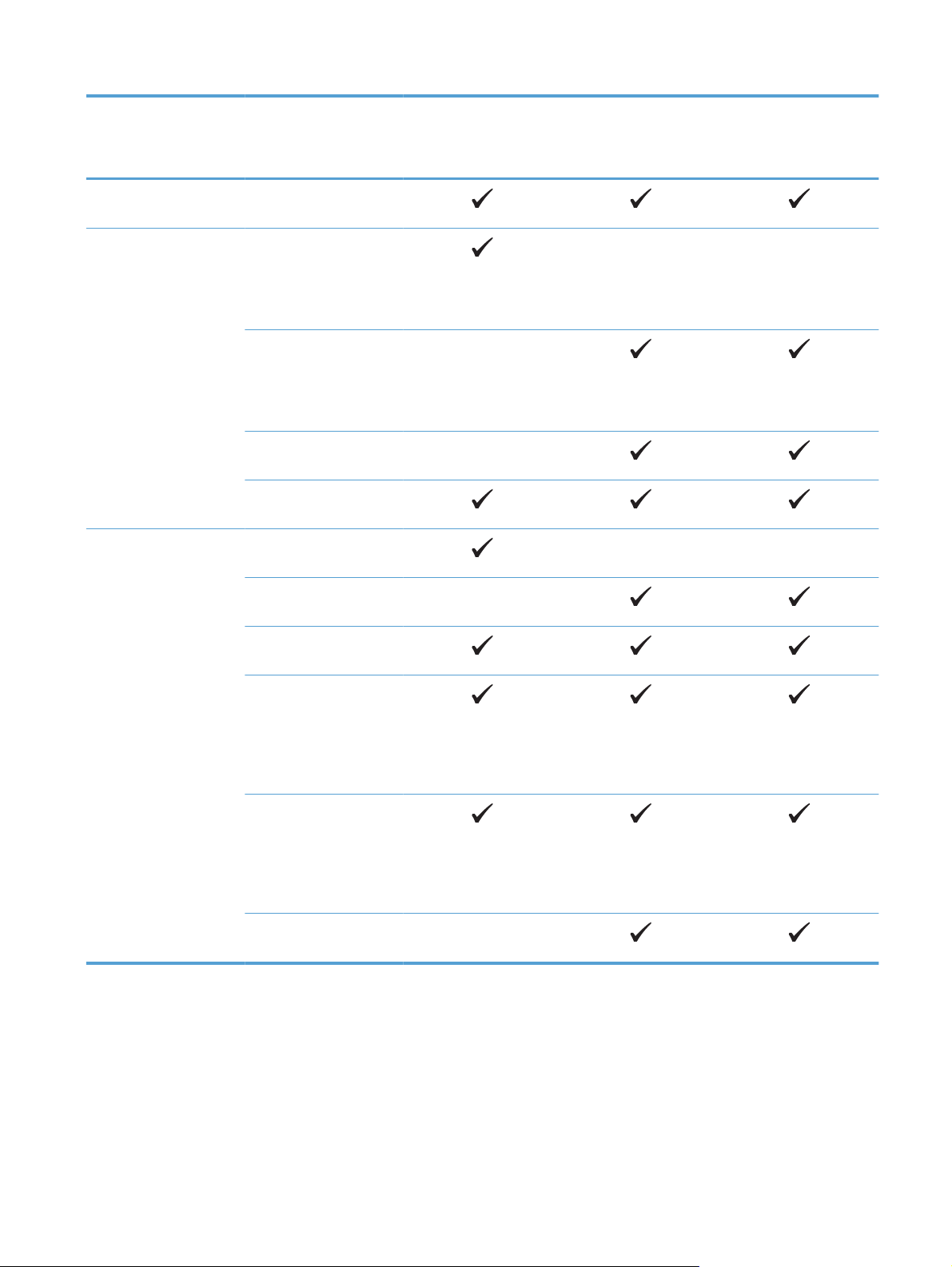
HP LaserJet Pro 300
color MFP M375nw
HP LaserJet Pro 400
color MFP M475dn
HP LaserJet Pro 400
color MFP M475dw
Display van het
bedieningspaneel
Afdrukken
Kopie
Kleurentouchscreen
Drukt 18 pagina's per
minuut (ppm) af op papier
van A4-formaat en 19
ppm op papier van Letterformaat
Drukt 20 pagina's per
minuut (ppm) af op papier
van A4-formaat en 21
ppm op papier van Letterformaat
Automatisch dubbelzijdig
afdrukken (duplex)
USB-afdrukfunctie (geen
pc vereist)
Kopieert met maximaal
18 ppm
Kopieert met maximaal
20 ppm
CE903A
CE863A
CE864A
Kopieert met 300 dots
per inch (dpi)
Documentinvoer voor 50
pagina's met
ondersteuning voor
paginaformaten van 127
tot 356 mm lang en 127
tot 216 mm breed.
Flatbedscanner met
ondersteuning voor
paginaformaten van
maximaal 297 mm lang
en maximaal 215 mm
breed.
Automatisch dubbelzijdig
kopiëren
NLWW
Productvergelijking
3
Page 20
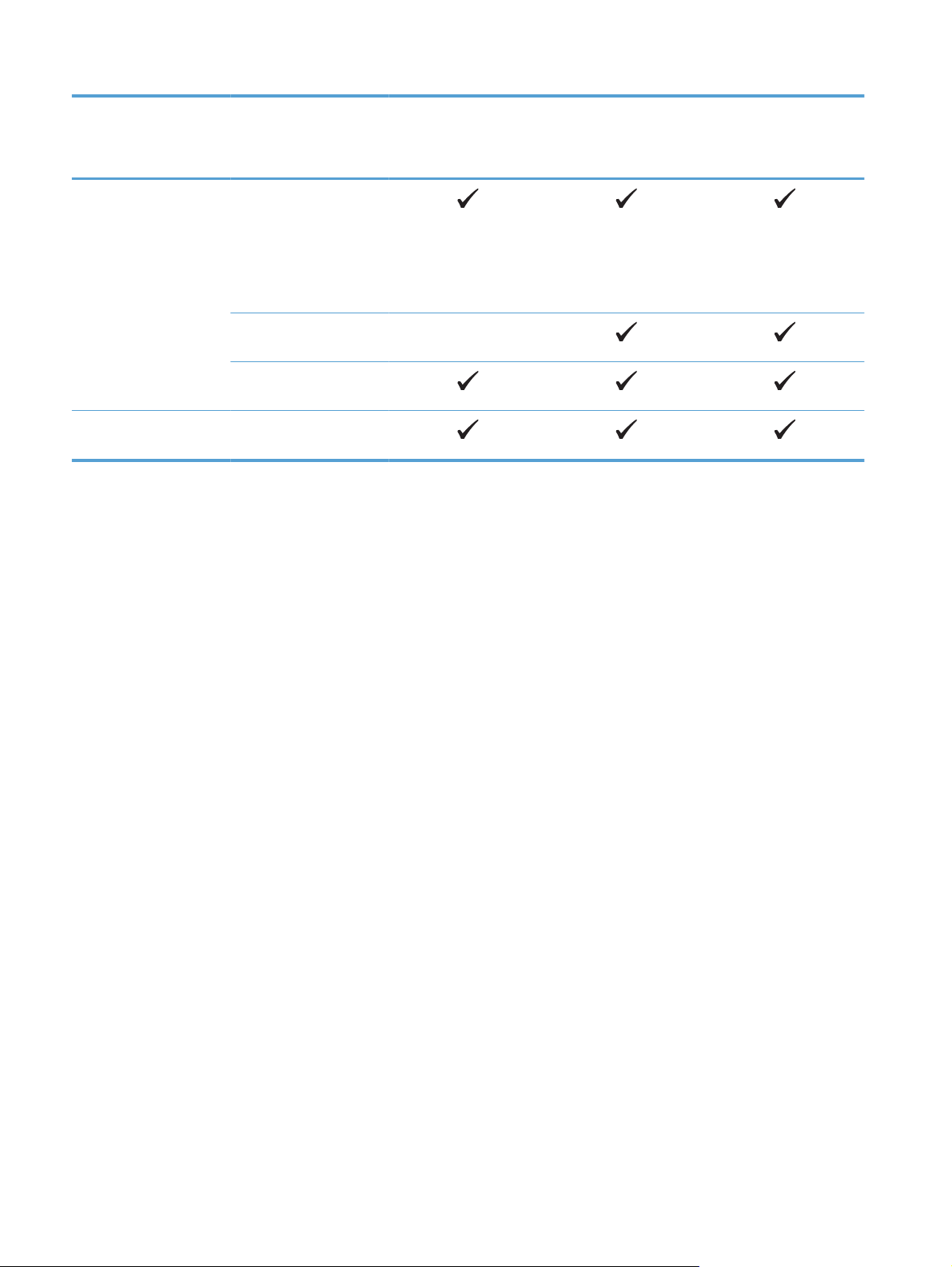
HP LaserJet Pro 300
color MFP M375nw
HP LaserJet Pro 400
color MFP M475dn
HP LaserJet Pro 400
color MFP M475dw
Scan
Fax
Scant in zwart-wit met
een maximale resolutie
van 1200 dpi
Scant in kleur met een
maximale resolutie van
600 dpi
Automatisch dubbelzijdig
scannen
USB-scanfunctie (geen pc
vereist)
V.34 met twee RJ-11
faxpoorten
CE903A
CE863A
CE864A
4 Hoofdstuk 1 Informatie over het product NLWW
Page 21
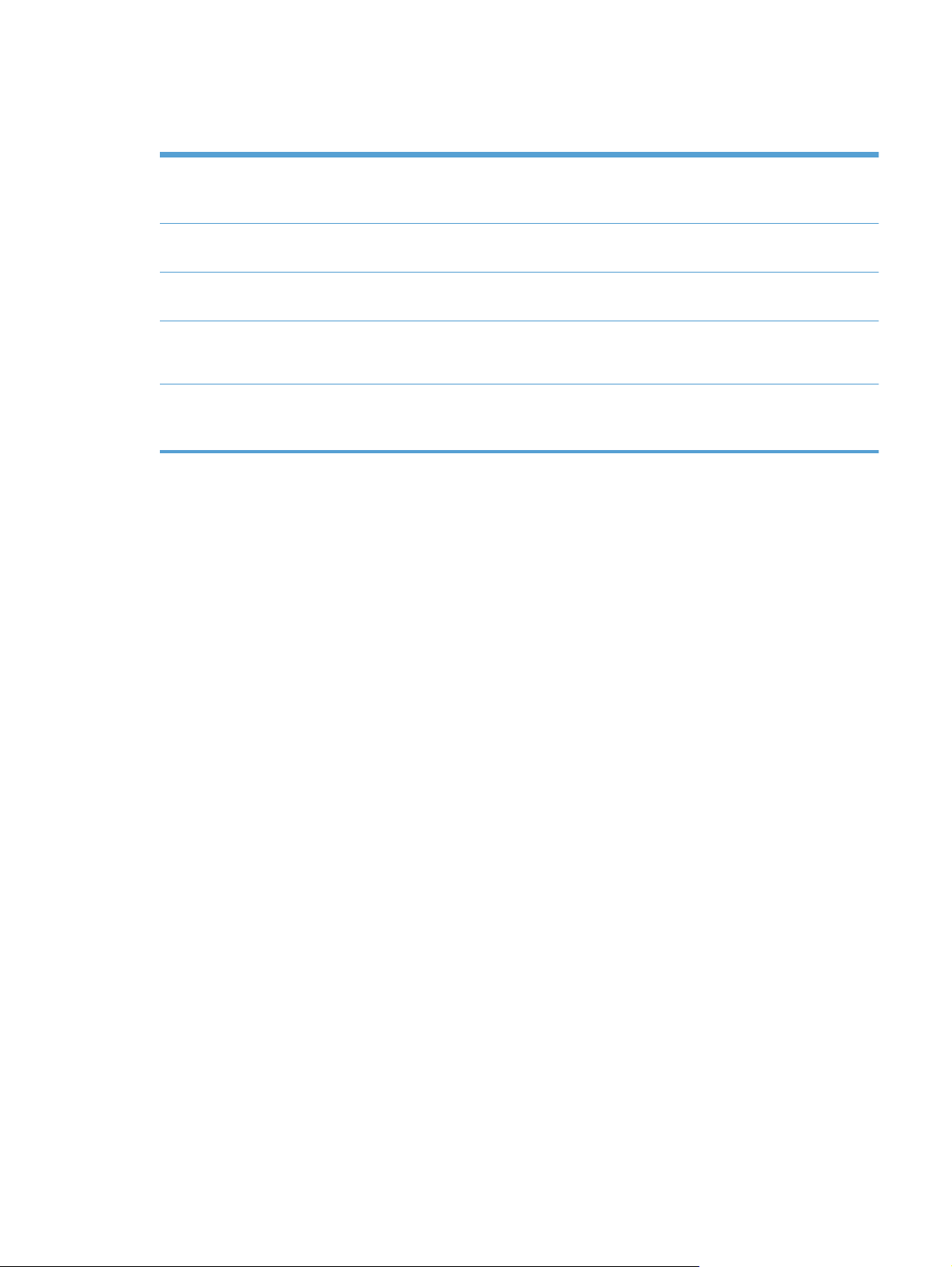
Milieuvriendelijke functies
Dubbelzijdig afdrukken Bespaar papier door de optie voor handmatig dubbelzijdig afdrukken te gebruiken.
Automatisch dubbelzijdig afdrukken is mogelijk bij de HP LaserJet Pro 400 color MFP M475dn
enHP LaserJet Pro 400 color MFP M475dw.
Meerdere pagina's per vel
afdrukken
Meerdere pagina's per vel
kopiëren
Recycling Verminder afval door gerecycled papier te gebruiken.
Energiebesparing Dankzij de Instant on Fusing-technologie en de sluimermodus schakelt het apparaat wanneer
Bespaar papier door twee of meer pagina's van een document naast elkaar op één vel papier
af te drukken. U kunt deze functie gebruiken via de printerdriver.
Bespaar papier door twee of vier pagina's van het originele document naast elkaar op één vel
papier af te drukken.
Recycle uw printcartridges met het retourneerproces van HP Planet Partners.
er niet wordt afgedrukt snel over naar een stand die minder stroom gebruikt zodat energie
wordt bespaard.
NLWW
Milieuvriendelijke functies
5
Page 22
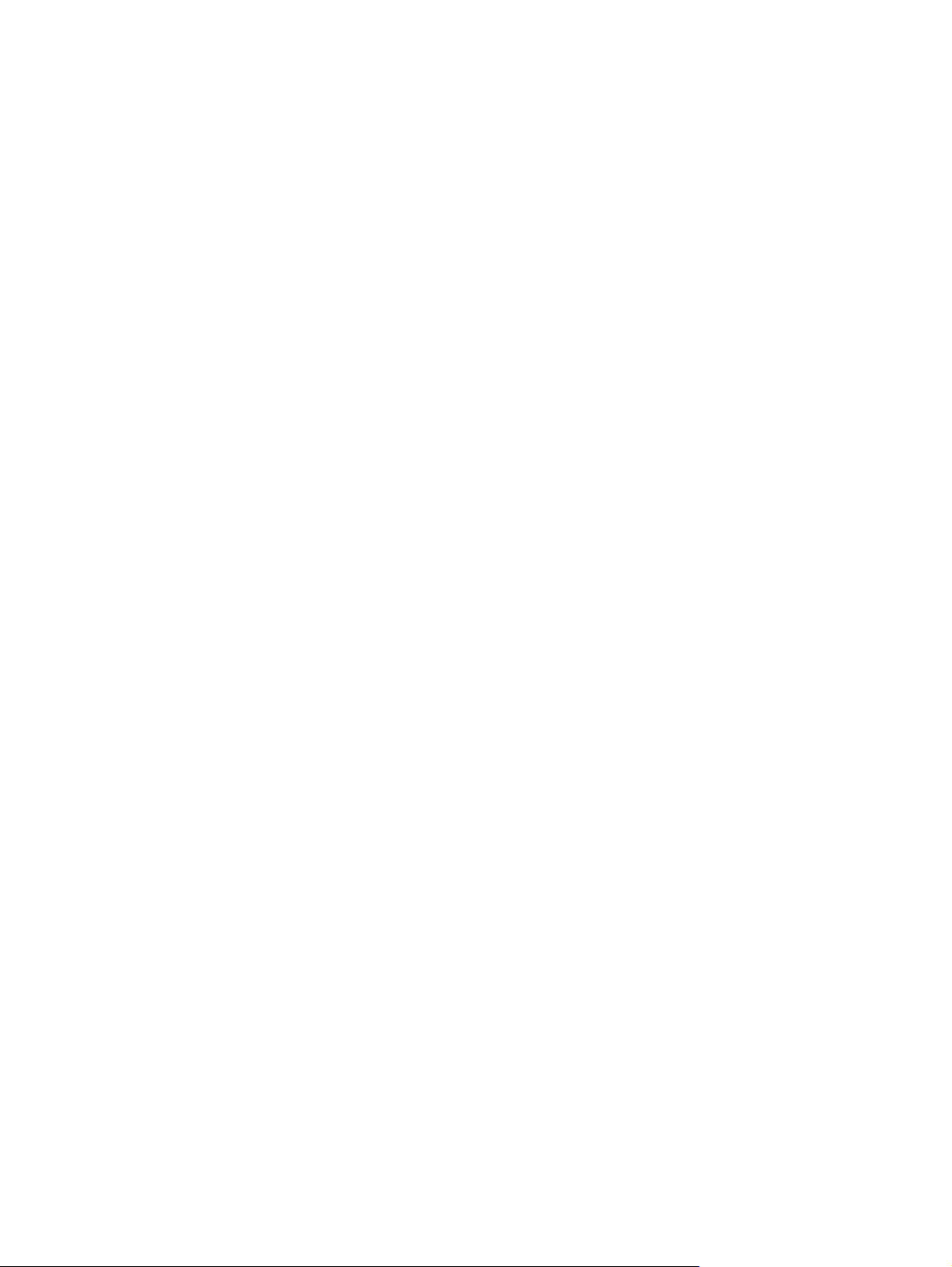
Toegankelijkheidsfuncties
Het apparaat beschikt over verschillende functies die gebruikers hulp bieden bij toegangsproblemen.
On line gebruikershandleiding die compatibel is met reader-programma's.
●
● Printcartridges kunnen met één hand worden geïnstalleerd en verwijderd.
Alle kleppen en deksels kunnen met één hand worden geopend.
●
6 Hoofdstuk 1 Informatie over het product NLWW
Page 23
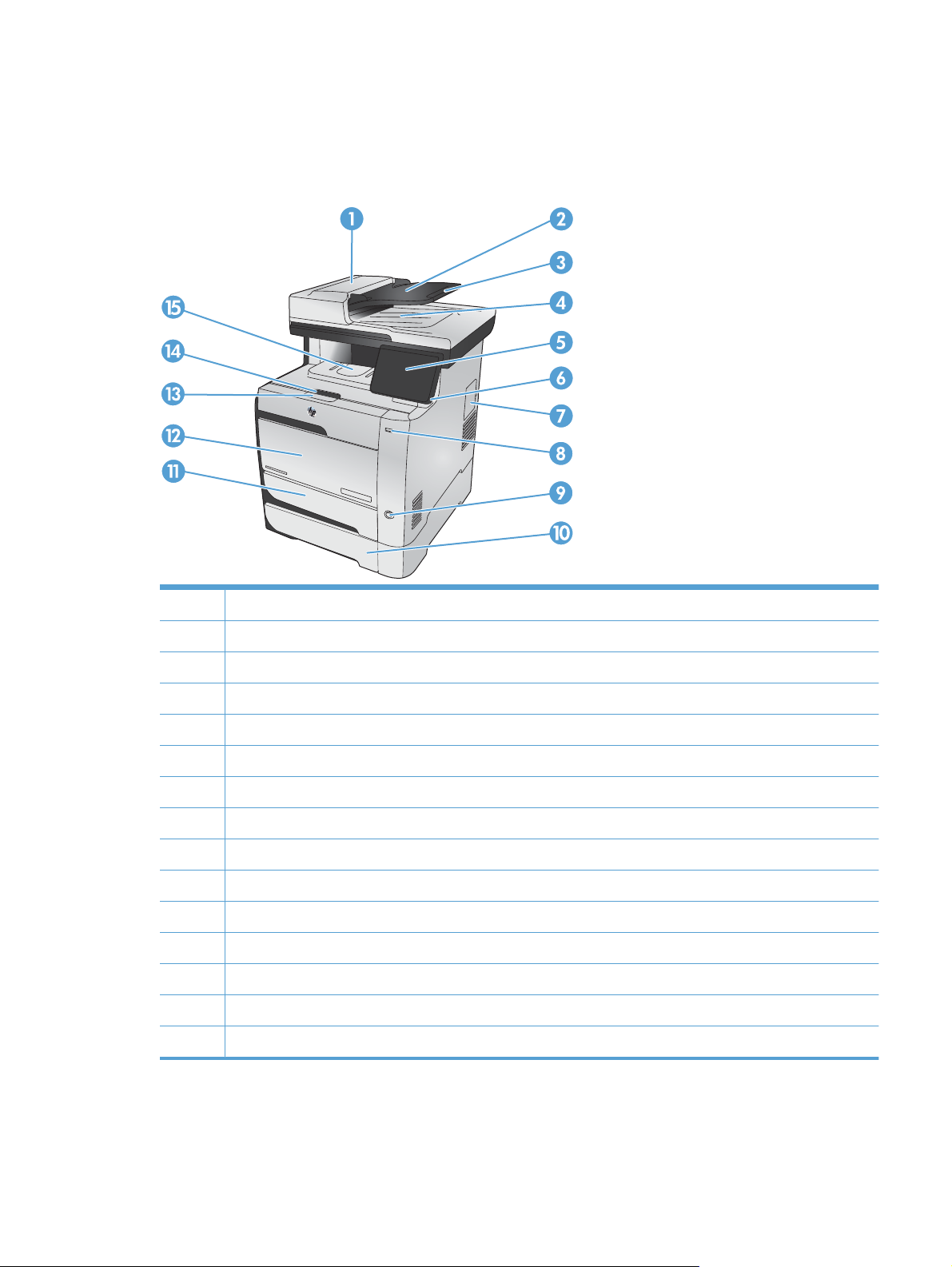
Productaanzichten
Vooraanzicht
1 Documentinvoerklep
2 Invoerlade documentinvoer
3 Verlengstuk invoerlade documentinvoer
4 Uitvoerbak documentinvoer
5 Bedieningspaneel met kleurenaanraakscherm
6 Kantelpunt bedieningspaneel
7 Toegangsklep voor DIMM
8 USB-poort voor direct afdrukken
9Aan-uitknop
10 Optionele lade 3
11 Lade 2 (toegang voor het verhelpen van storingen)
12 Lade 1
13 Handgreep printcartridgeklep
14 Uitvoerbakstop
15 Uitvoerbak
NLWW
Productaanzichten
7
Page 24
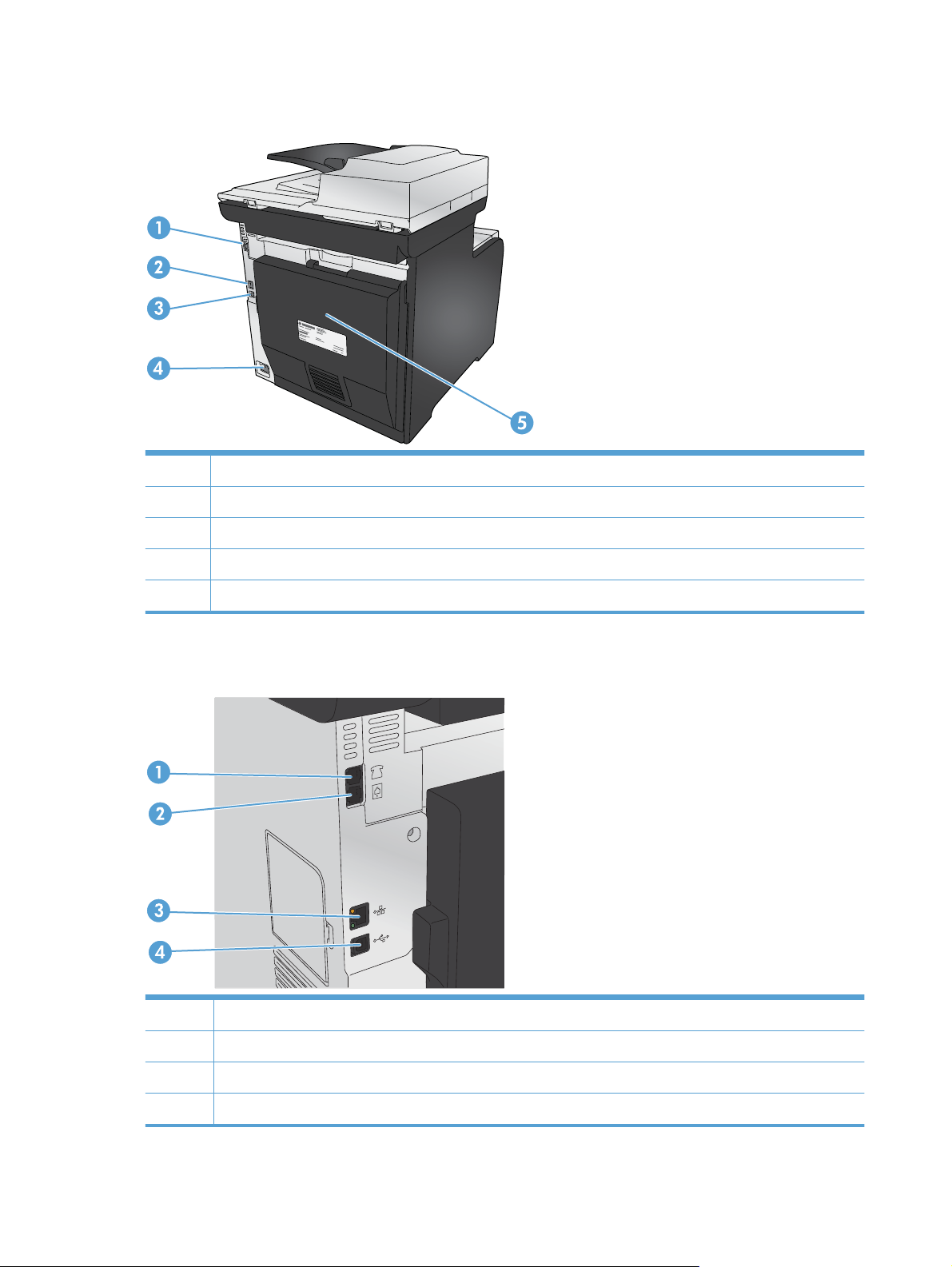
Achterzijde
1 Faxpoorten
2Netwerkpoort
3 Snelle USB 2.0-poort
4 Voedingsaansluiting
5 Achterklep (toegang voor het verhelpen van storingen)
Interfacepoorten
1 Telefoonuitgang voor het aansluiten van een extra toestel, antwoordapparaat of ander apparaat
2 Faxaansluiting voor aansluiting van het faxsnoer op het apparaat
3Netwerkpoort
4 Hi-Speed USB 2.0-poort.
8 Hoofdstuk 1 Informatie over het product NLWW
Page 25
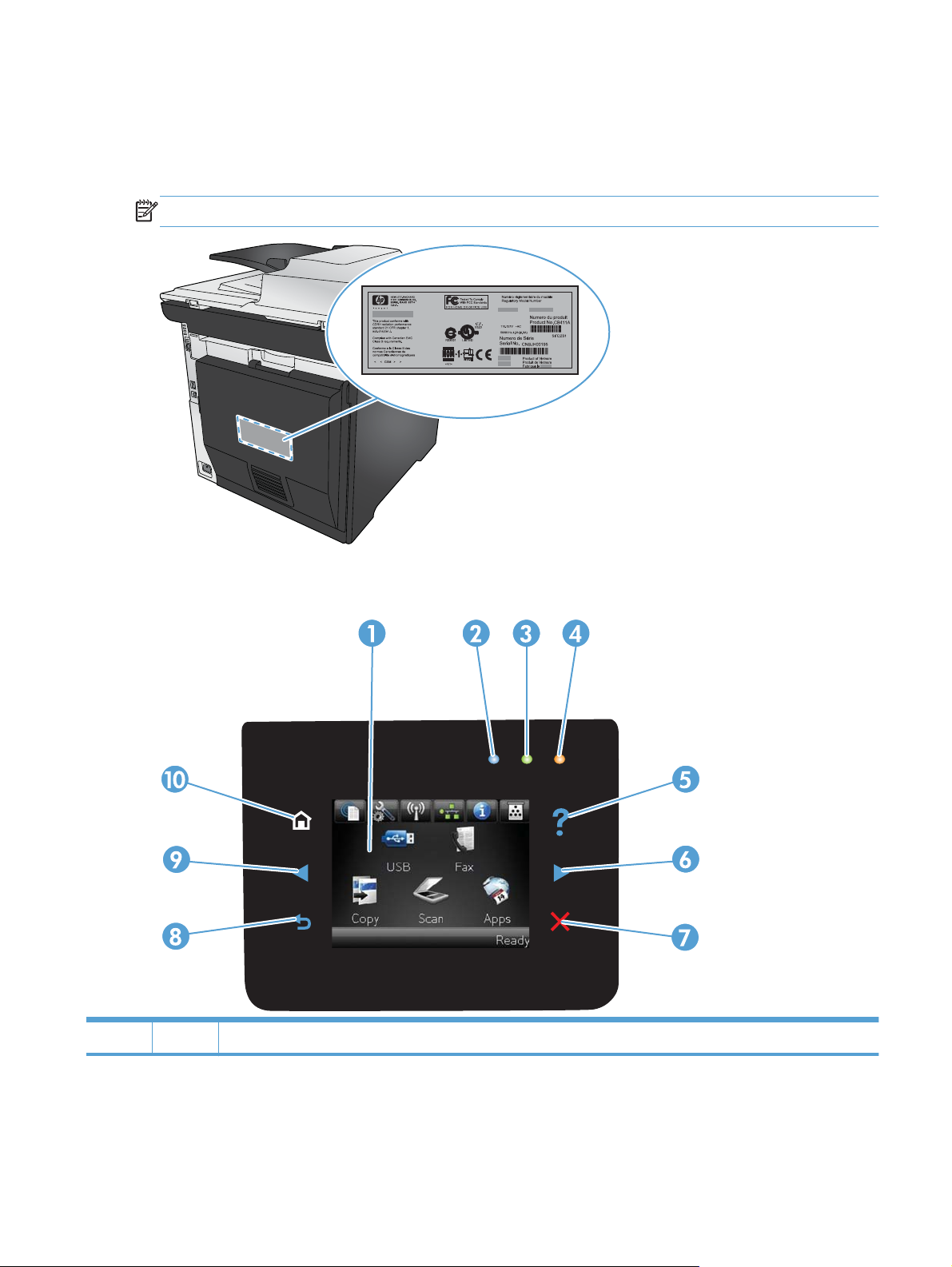
Locatie van serienummer en modelnummer
Het etiket met het serienummer en het productmodelnummer bevindt zich aan de achterzijde van het
product.
OPMERKING: Er bevindt zich nog een etiket op de voorklep.
Layout bedieningspaneel
1 Aanraakscherm
NLWW
Productaanzichten
9
Page 26
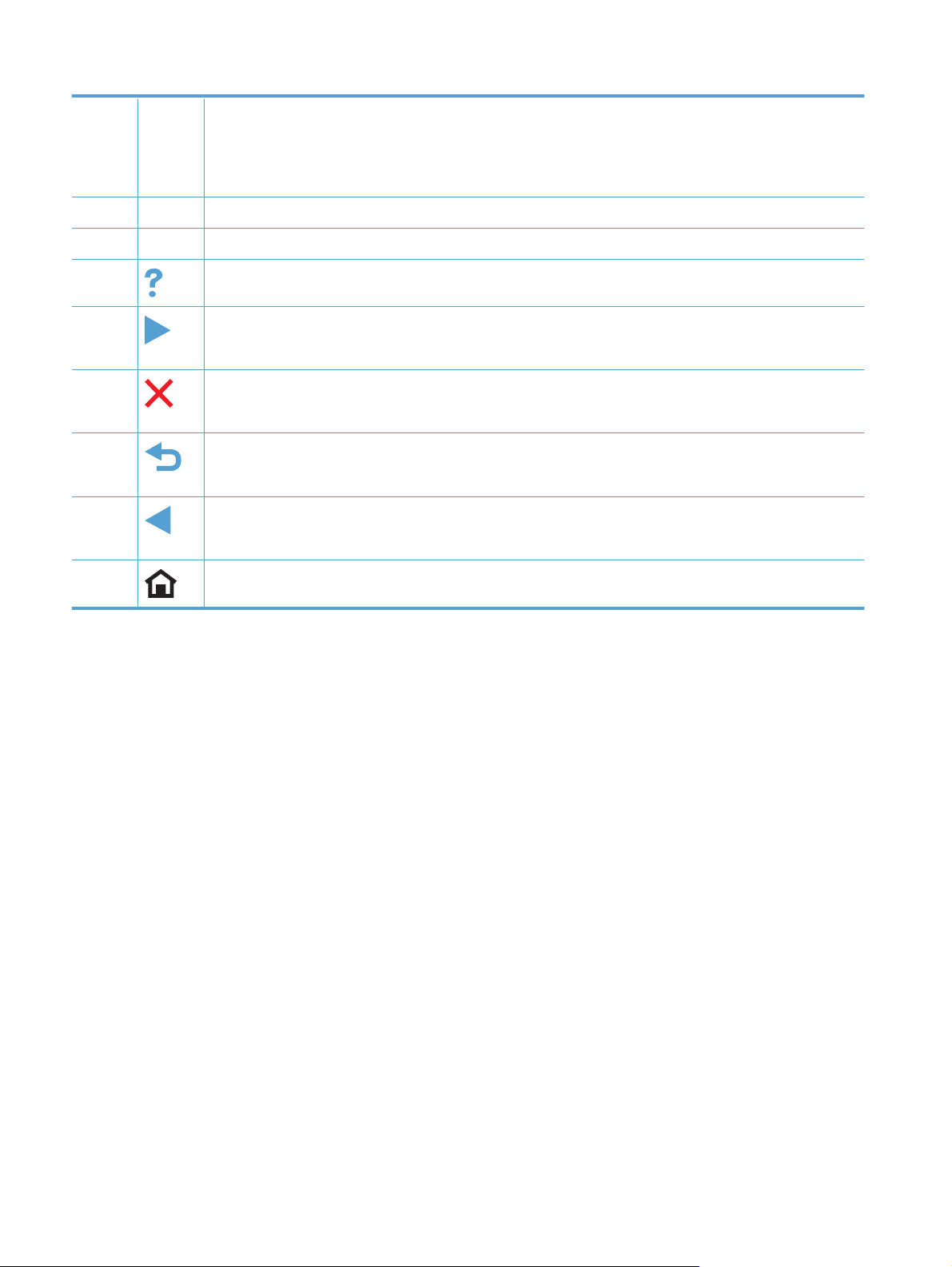
2 Draadloos-lampje: geeft aan dat het draadloze netwerk is ingeschakeld. Het lampje knippert wanneer het apparaat
een verbinding tot stand brengt met het draadloze netwerk. Zodra er verbinding is, stopt het lampje met knipperen
en blijft het branden.
OPMERKING: Alleen draadloze modellen
3 Klaar-lampje: geeft aan dat het apparaat gereed is
4 Waarschuwingslampje: geeft aan dat er een probleem is met het apparaat
5
6
7
8
9
10
Knop Help en lampje: biedt toegang tot het Help-systeem van het bedieningspaneel
Pijl naar rechts en lampje: beweegt de cursor naar rechts of brengt u naar het volgende scherm
OPMERKING: Deze knop gaat alleen branden als deze functie op het huidige scherm kan worden gebruikt.
Knop Annuleren en lampje: wist instellingen, annuleert de huidige taak of sluit het huidige scherm af.
OPMERKING: Deze knop gaat alleen branden als deze functie op het huidige scherm kan worden gebruikt.
Knop Terug en lampje: terug naar het vorige scherm
OPMERKING: Deze knop gaat alleen branden als deze functie op het huidige scherm kan worden gebruikt.
Pijl naar links en lampje: beweegt de cursor naar links
OPMERKING: Deze knop gaat alleen branden als deze functie op het huidige scherm kan worden gebruikt.
Knop Beginscherm en lampje: brengt u naar het beginscherm
10 Hoofdstuk 1 Informatie over het product NLWW
Page 27
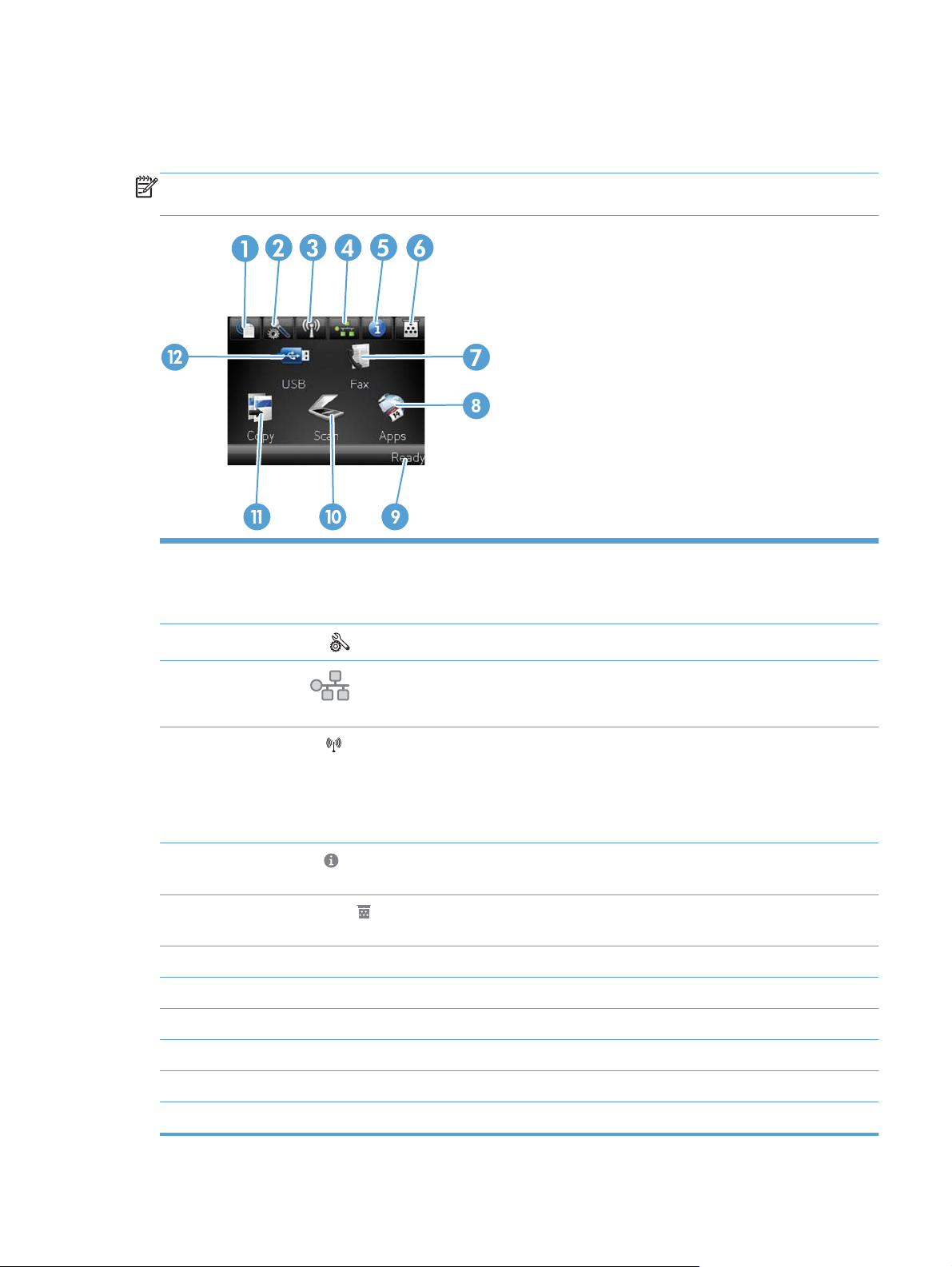
Knoppen op het beginscherm
Het beginscherm biedt toegang tot apparaatfuncties en geeft de huidige apparaatstatus weer.
OPMERKING: Afhankelijk van de apparaatconfiguratie kunnen de beschikbare functies op het
beginscherm variëren. Bij sommige talen heeft het scherm mogelijk ook een andere indeling.
1 Knop voor Web Services: biedt snelle toegang tot de onlineservices van HP, zoals HP ePrint.
HP ePrint is een hulpmiddel voor het afdrukken van documenten. Hiermee kunt u documenten vanaf een willekeurig
apparaat met een e-mailfunctie naar het e-mailadres van de printer sturen.
2
3
4 Knop Draadloos
5Knop Informatie
6 Knop Benodigdheden
7Knop Fax: biedt toegang tot de faxfunctie
8Knop Apps: geeft toegang tot het menu Apps om direct af te drukken vanuit de geselecteerde webtoepassingen
9 Apparaatstatus
Knop Instellingen
Netwerkknop
netwerkinstellingen kun u de pagina Netwerkoverzicht afdrukken.
OPMERKING: Alleen draadloze modellen
OPMERKING: Als u bent aangesloten op een draadloos netwerk, wordt dit pictogram vervangen door balkjes
die de signaalsterkte aangeven.
Configuratierapport afdrukken.
kunt u de pagina Status benodigdheden afdrukken.
: biedt toegang tot de hoofdmenu's
: biedt toegang tot instellingen voor en informatie over het netwerk. Op het scherm met
: biedt toegang tot het menu Draadloos en informatie over de status van het draadloze netwerk.
: biedt informatie over de apparaatstatus. Op het scherm met statusinformatie kunt u de pagina
: biedt informatie over de status van benodigdheden. Op het scherm voor benodigdheden
NLWW
10 Knop Scan: biedt toegang tot de scanfunctie
11 Knop Kopie: biedt toegang tot de kopieerfunctie
12 Knop USB: biedt toegang tot de USB-afdrukfunctie en de USB-scanfunctie (geen pc vereist)
Productaanzichten
11
Page 28
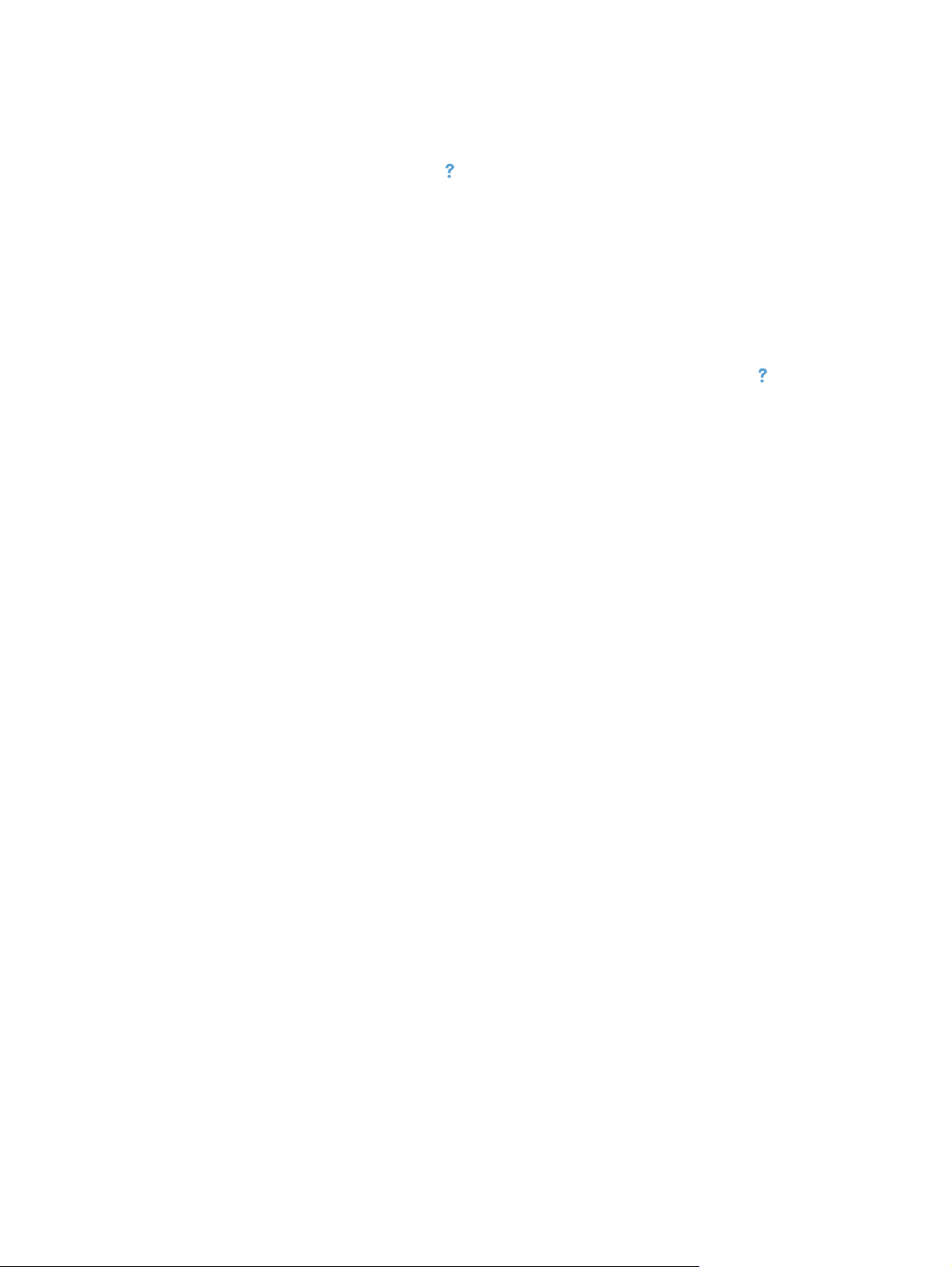
Help-systeem op het bedieningspaneel
Het apparaat heeft een ingebouwd Help-systeem dat uitleg geeft over het gebruik van elk scherm. U
opent het Help-systeem door de knop Help
Voor sommige schermen opent Help een algemeen menu waarin kan worden gezocht naar specifieke
onderwerpen. U kunt door de menustructuur bladeren door het aanraken van de menuknoppen.
In sommige Help-schermen worden animaties weergegeven die u helpen bij het doorlopen van
procedures, bijvoorbeeld het verhelpen van papierstoringen.
Voor schermen met instellingen voor afzonderlijke taken opent Help een onderwerp dat de opties voor
dat scherm uitlegt.
in de rechterbovenhoek van het scherm aan te raken.
Als er een fout of waarschuwing op het apparaat wordt gegeven, raakt u de knop Help
bericht weer te geven waarin het probleem wordt beschreven. In dat bericht staan ook instructies voor
het oplossen van het probleem.
aan om een
12 Hoofdstuk 1 Informatie over het product NLWW
Page 29
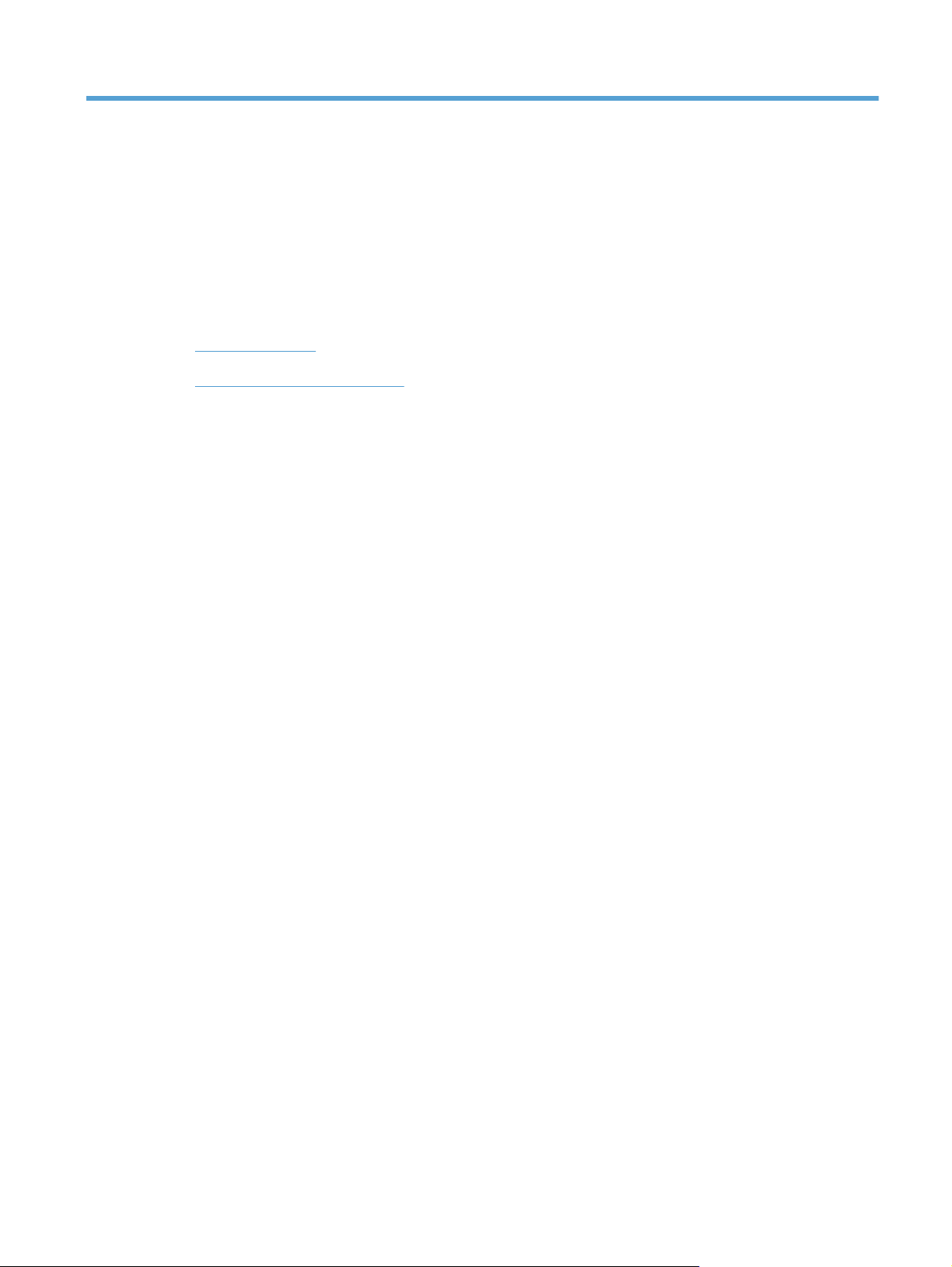
2 Menu's van het bedieningspaneel
Menu Instellingen
●
Menu's met specifieke functies
●
NLWW 13
Page 30
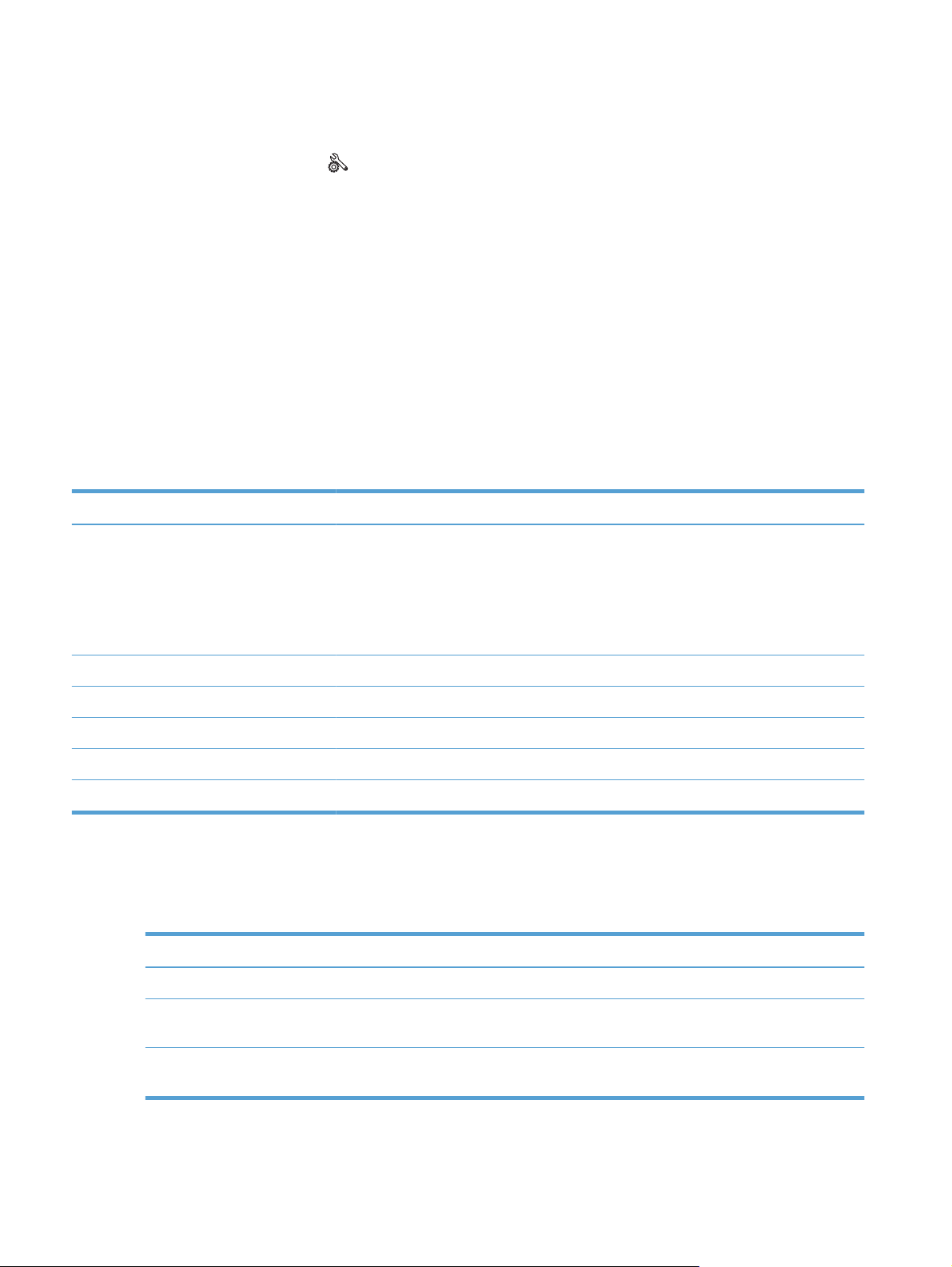
Menu Instellingen
Raak de knop Instellingen aan om dit menu te openen. De volgende submenu's zijn beschikbaar:
HP webservices
●
Rapporten
●
● Snelformulieren
Faxinstellingen
●
Systeeminstellingen
●
Service
●
● Netwerkinstellingen
Menu HP webservices
Menuoptie Omschrijving
Webservices inschakelen Hiermee schakelt u HP Web Services in voor het gebruik van HP ePrint en het menu Apps.
HP ePrint is een hulpmiddel voor het afdrukken van documenten. Hiermee kunt u
documenten vanaf een willekeurig apparaat met een e-mailfunctie naar het e-mailadres van
de printer sturen.
Gebruik het menu Apps om direct af te drukken vanuit bepaalde webtoepassingen.
E-mailadres tonen Selecteer of het IP-adres van het product op het bedieningspaneel moet worden weergegeven.
Informatiepagina afdrukken Druk een pagina af met het e-mailadres van het apparaat en informatie over HP Web Services.
ePrint aan/uit Schakel HP ePrint in of uit.
Apps aan/uit Schakel de functie Apps in of uit.
Web Services verwijderen Verwijder HP Web Services van dit apparaat.
Menu Rapporten
Gebruik het menu Rapporten om rapporten met informatie over het product af te drukken.
Menu-item Omschrijving
Demopagina Een pagina afdrukken ter illustratie van de afdrukkwaliteit
Menustructuur Drukt een schema af van de menustructuur van het bedieningspaneel. De actieve
instellingen voor elk menu worden weergegeven.
Configuratierapport Hiermee drukt u een lijst af met alle instellingen van het product. Bevat
basisnetwerkgegevens als het apparaat op een netwerk is aangesloten.
14 Hoofdstuk 2 Menu's van het bedieningspaneel NLWW
Page 31

Menu-item Omschrijving
Status benodigdheden Drukt de status af van iedere printcartridge met de volgende informatie:
Geschatte resterende levensduur van de cartridge in procenten
●
● Geschat aantal resterende pagina's
Onderdeelnummers van HP-cartridges
●
● Aantal afgedrukte pagina's
Informatie over het bestellen van nieuwe HP-printcartridges en het recyclen van
●
gebruikte HP-printcartridges
Netwerkoverzicht Hiermee drukt u een lijst af met alle netwerkinstellingen van het product.
Gebruikspagina Hiermee drukt u een pagina af met daarop de pagina's die zijn vastgelopen of
verkeerd in het apparaat zijn ingevoerd, pagina's in zwart-wit of kleur, en het
aantal gescande, gefaxte en gekopieerde pagina's.
PCL-lettert.lst Drukt een lijst af van alle geïnstalleerde PCL-lettertypen.
PS-lettert.lst Hiermee drukt u een lijst af met alle geïnstalleerde PS-lettertypen (PostScript).
PCL6-lettert.lst Hiermee drukt u een lijst af met alle geïnstalleerde PCL6-lettertypen.
Log kleurgebruik Hiermee drukt u een overzicht af op taakbasis met de gebruikersnaam, de naam
van de toepassing en informatie over kleurgebruik.
Servicepagina Hiermee drukt u het servicerapport af.
Diagnosepagina Hiermee drukt u de kalibratiepagina's en pagina's voor kleurdiagnose af.
Kwaliteitspagina afdr. Een pagina voor hulp bij problemen met de afdrukkwaliteit afdrukken
Menu Snelformulieren
Menuoptie Submenu-item Beschrijving
Kladblokpapier Smalle liniaal
Grafiekpapier 1/8 inch
Checklist 1-kolom
Muziekpapier Staand
Drukt pagina's af met voorgedrukte lijnen
Brede liniaal
Kinderliniaal
Drukt pagina's af met voorgedrukte ruitjes
5 mm
Drukt pagina's af met voorgedrukte lijnen en selectievakjes
2-kolom
Drukt pagina's af met voorgedrukte lijnen voor muzieknoten
NLWW
Liggend
Menu Instellingen
15
Page 32

Menu Faxinstellingen
In de volgende tabel zijn de items met een sterretje (*) de standaardinstellingen.
Menuoptie Submenu-item Submenu-item Beschrijving
Hulpprog.
Faxinstellingen
Basisinstell. Tijd/datum (Instellingen voor
Faxkop Voer uw faxnummer
Antwoordmodus Automatisch*
Hulpmiddel voor het configureren van de faxinstellingen. Volg de
tijdnotatie, huidige
tijd, datumnotatie en
huidige datum)
in.
Voer bedrijfsnaam in.
Handmatig
TAM
Fax/Tel
aanwijzingen op het scherm en selecteer het juiste antwoord op
elke vraag.
De tijd en datum voor het product instellen.
De gegevens instellen waaraan het ontvangende product u kan
herkennen.
De antwoordmodus instellen. De volgende opties zijn beschikbaar:
Automatisch: het product beantwoordt automatisch een
●
inkomende oproep na het ingestelde aantal belsignalen.
● Handmatig: De gebruiker moet op de knop Faxen starten
drukken of een extra toestel gebruiken (druk daarop op de
toetsen 1-2-3) om de inkomende oproep te beantwoorden.
● TAM: Er is een antwoordapparaat (TAM) aangesloten op de
Aux-aansluiting van het apparaat. Het apparaat luistert of er,
nadat het antwoordapparaat de oproep heeft beantwoord,
faxtonen klinken en beantwoordt de oproep als dat het geval
is.
Fax/Tel: Het apparaat beantwoordt oproepen automatisch
●
en bepaalt of de oproep een telefoongesprek of faxoproep
is. Als het om een faxoproep gaat, behandelt het apparaat
de oproep als inkomende fax. Gaat het om een
telefoongesprek, dan waarschuwt een hoorbare beltoon de
gebruiker dat er een inkomend telefoongesprek is.
Keer overg. v. antw. Instellen na hoeveel belsignalen het faxmodem reageert. De
standaardinstelling is 5.
16 Hoofdstuk 2 Menu's van het bedieningspaneel NLWW
Page 33

Menuoptie Submenu-item Submenu-item Beschrijving
Aparte beltoon Alle belsignalen*
Eén keer
Twee keer
Drie keer
Twee en drie keer
Toegangsnummer Aan
Uit*
Geav. instell. Faxresolutie Standaard
Fijn*
Zeer fijn
Foto
Als u gebruikt maakt van een bepaalde beldienst, gebruikt u dit
item om te configureren hoe inkomende oproepen worden
beantwoord.
Alle belsignalen: Het apparaat beantwoordt alle beltonen en
●
oproepen die via de telefoonlijn binnenkomen.
● Eén keer: het product beantwoordt alle oproepen met een
enkelvoudig belpatroon.
Twee keer: het product beantwoordt alle oproepen met een
●
dubbel belpatroon.
Drie keer: het product beantwoordt alle oproepen met een
●
drievoudig belpatroon.
● Twee en drie keer: het product beantwoordt alle oproepen
met een dubbel of drievoudig belpatroon.
Een voorkiesnummer opgeven dat moet worden gekozen voor het
verzenden van faxen vanaf het product. Als u deze functie
inschakelt, wordt u gevraagd het nummer in te voeren. Vervolgens
wordt elke keer wanneer u een fax verstuurt dit nummer toegevoegd.
De resolutie instellen voor het verzenden van documenten.
Afbeeldingen met een hogere resolutie bevatten meer dpi (dots
per inch), dus de afbeelding wordt gedetailleerder weergegeven.
Afbeeldingen met een lagere resolutie hebben minder dots per
inch en bevatten minder details, maar de bestandsgrootte is
kleiner en het versturen van de fax kost minder tijd.
Lichter/donkerder De donkerheid instellen voor uitgaande faxen.
Aan pg. aanp. Aan*
Uit
Formaat glasplaat Letter
A4
Kiesmodus Toon*
Puls
Opnemen als bezet Aan*
Uit
Opn. kiezen bij gn
antw.
Opn. kiez. bij
comm.fout
Kiestoon detecteren Aan
Aan
Uit*
Aan*
Uit
Uit*
Inkomende faxen verkleinen die groter zijn dan het papierformaat
dat is ingesteld voor de lade.
Het standaardpapierformaat instellen voor de documenten die u
scant vanaf de flatbedscanner.
Instellen of het product toon- of pulskiezen gebruikt.
Instellen of het apparaat opnieuw moet proberen te kiezen als de
lijn bezet is.
Instellen of het apparaat opnieuw moet proberen te kiezen als het
faxnummer van de ontvanger niet reageert.
Instellen of het product opnieuw moet proberen het faxnummer
van de ontvanger te kiezen als er een communicatiefout optreedt.
Instellen of het product moet controleren of er een kiestoon is vóór
het verzenden van een fax.
NLWW
Menu Instellingen
17
Page 34

Menuoptie Submenu-item Submenu-item Beschrijving
Factuurcodes Aan
Uit*
Doorschakelen Aan*
Uit
Faxen stempelen Aan
Uit*
Privé ontvangen Aan
Uit*
Faxnummer bevestigen Aan
Uit*
Indien ingesteld op Aan, kunnen factuurcodes worden gebruikt.
De gebruiker wordt gevraagd een factuurcode in te voeren voor
een uitgaande fax.
Als deze functie is ingeschakeld, kunt u op de knoppen 1-2-3 op
het extra toestel drukken om het apparaat een inkomende
faxoproep te laten beantwoorden.
Instellen dat de datum, de tijd, het telefoonnummer van de
afzender en het paginanummer worden afgedrukt op iedere
pagina van inkomende faxen.
Als de functie Privé ontvangen is ingesteld op Aan, dient u een
wachtwoord in te stellen. Nadat het wachtwoord is ingesteld,
worden de volgende opties ingesteld:
De functie Privé ontvangen is ingeschakeld.
●
● Alle oude faxen worden uit het geheugen verwijderd.
Faxen doorsturen is ingesteld op Uit en mag niet worden
●
gewijzigd.
● Alle inkomende faxen worden opgeslagen in het geheugen.
Bevestig een faxnummer door het een tweede keer in te voeren.
Fax opnieuw
afdrukken toestaan
Beltijd fax/tel 20*
Dbblz. afdrukken Aan
Faxsnelheid Snel (V.34)*
Aan*
Uit
30
40
70
Uit*
Gemiddeld (V.17)
Langzaam (V.29)
Menu Systeeminstellingen
In de volgende tabel zijn de items met een sterretje (*) de standaardinstellingen.
Instellen of inkomende faxen moeten worden opgeslagen om ze
later opnieuw te kunnen afdrukken.
Instellen na hoeveel seconden het Fax/Tel-belsignaal moeten
ophouden een inkomend gesprek te melden.
Dubbelzijdig afdrukken instellen als standaardinstelling voor faxen.
OPMERKING: Deze functie is alleen beschikbaar voor
duplexmodellen.
De toegestane snelheid voor faxcommunicatie instellen.
18 Hoofdstuk 2 Menu's van het bedieningspaneel NLWW
Page 35

Menuoptie Submenu-item Submenu-item Submenu-item Beschrijving
Taal (lijst met
beschikbare talen
voor het
bedieningspaneel)
Papierinstell. Standaard-
papierformaat
Standaard-
papiersoort
Lade 1 Papiersoort
Lade 2 Papiersoort
Actie na pap. op Blijf wachten*
De taal instellen waarin berichten en productrapporten
Letter
A4
Legal
Lijst met
beschikbare
papiersoorten
Papierformaat
Papierformaat
Annuleren
Negeren
op het bedieningspaneel worden weergegeven.
Het formaat instellen voor het afdrukken van interne
rapporten of faxen, of voor afdruktaken waarvoor geen
formaat is opgegeven.
De soort instellen voor het afdrukken van interne
rapporten of faxen, of voor afdruktaken waarvoor geen
papiersoort is opgegeven.
Selecteer het standaardformaat en -type voor lade 1 in
de lijst met beschikbare formaten en types.
Selecteer het standaardformaat en -type voor lade 2 in
de lijst met beschikbare formaten en types.
Bepalen hoe het apparaat reageert wanneer een
afdruktaak een papierformaat of -soort vereist die niet
beschikbaar is of wanneer de lade leeg is.
Blijf wachten: Het apparaat wacht totdat u het
●
juiste papier hebt geplaatst.
Afdrukkwaliteit Kleurenkalibratie Nu kalibreren
Kalibratie bij
opstarten
Uitlijning
aanpassen
Testpagina
afdrukken
● Negeren: Na een opgegeven interval afdrukken
op een ander papierformaat.
Annuleren: De afdruktaak automatisch annuleren
●
na een opgegeven interval.
Als u Negeren of Annuleren selecteert, wordt u op
●
het bedieningspaneel gevraagd het aantal
seconden voor het interval in te stellen.
Een kalibratie uitvoeren.
Nu kalibreren: Onmiddellijk een kalibratie
●
uitvoeren.
Kalibratie bij opstarten: Opgeven hoe lang na het
●
inschakelen het apparaat moet beginnen met
kalibreren.
Met dit menu verplaatst u de kantlijn om afbeeldingen
van boven naar beneden en van links naar rechts op de
pagina te centreren. Druk een testpagina af voordat u
deze waarden aanpast. De testpagina bevat
uitlijningshulplijnen in de X- en Y-richting zodat u kunt
bepalen welke aanpassingen nodig zijn.
NLWW
Menu Instellingen
19
Page 36

Menuoptie Submenu-item Submenu-item Submenu-item Beschrijving
Lade <X>
aanpassen
Energieinstellingen
Autom.
Slaapstand na 15 minuten*
30 minuten
1 uur
2 uur
Uit
1 minuut
Uitschakelvertraging30 minuten*
uitschakelen
X1 verschuiven
X2 verschuiven
Y-verschuiving
Hiermee stelt u de printer zodanig in dat deze naar de
1 uur
2 uur
Gebruik de instelling X1 verschuiven om het
paginabeeld horizontaal te centreren op een
enkelzijdige pagina of op de tweede bladzijde van een
dubbelzijdige pagina.
Gebruik de instelling X2 verschuiven om het
paginabeeld horizontaal te centreren op de eerste
bladzijde van een dubbelzijdige pagina.
Gebruik de instelling Y-verschuiving om het
paginabeeld verticaal te centreren.
sluimermodus gaat na een bepaalde periode van
inactiviteit. Het apparaat verlaat de sluimermodus
automatisch als u een afdruktaak naar het apparaat
stuurt of op een knop op het bedieningspaneel drukt.
OPMERKING: De standaardtijd voor Slaapstand na
is 15 minuten.
Selecteer na hoeveel tijd het apparaat automatisch moet
worden uitgeschakeld.
OPMERKING: De standaardtijd voor
Uitschakelvertraging is 30 minuten.
Activeringsgebeurt
enissen
Vol.-instellingen Alarmvolume
Belvolume.
Toetsindrukvolume
Telefoonlijnvolume
Tijd/datum (Instellingen voor
tijdnotatie, huidige
tijd, datumnotatie
en huidige datum)
De geluidsniveaus voor het apparaat instellen. De
De tijd en datum voor het product instellen.
4 uur
8 uur
24 uur
Nooit
USB-taak
LAN-taak
Draadloze taak
Druk op knop
Selecteer of het apparaat moet worden geactiveerd bij
de volgende taken of handelingen.
De standaardinstelling voor elke optie is Ja.
volgende opties zijn beschikbaar voor elke volumeinstelling:
Uit
●
● Laag
Gemiddeld*
●
● Hoog
20 Hoofdstuk 2 Menu's van het bedieningspaneel NLWW
Page 37

Menuoptie Submenu-item Submenu-item Submenu-item Beschrijving
Productbeveilig. Aan
Uit
USB-flashdrive Aan
Uit
Fax uitschakelen Aan
Uit
Instellingen
benodigdheden
Zwarte
printcassette
De beveiligingsfunctie voor het apparaat instellen. Als u
de instelling Aan selecteert, moet u een wachtwoord
instellen.
Direct afdrukken vanaf de USB-poort in- of uitschakelen.
De faxfunctie in- of uitschakelen.
Instelling voor
vrijwel leeg
Prompt
Doorgaan*
Stoppen/
Vervangen
Hiermee stelt u in wat het apparaat moet doen wanneer
de zwarte printcartridge vrijwel leeg is.
● Prompt: Het apparaat stopt met afdrukken en
vraagt u de printcartridge te vervangen. U kunt het
bericht ter kennisgeving aannemen en doorgaan
met afdrukken. Een door de klant te configureren
optie op dit apparaat is "Herinner mij na 100
pagina's, 200 pagina's, 300 pagina's of nooit".
Deze optie is beschikbaar voor het gemak van de
klant en vormt geen indicatie dat deze pagina's
een acceptabele afdrukkwaliteit hebben.
● Doorgaan: Het apparaat waarschuwt u dat de
printcartridge vrijwel leeg is, maar gaat door met
afdrukken.
● Stoppen/Vervangen: Het apparaat stopt met
afdrukken totdat u de printcartridge vervangt.
Drempel laag Voer percent. in Gebruik de pijlknoppen om het percentage van de
resterende levensduur waarbij het apparaat u moet
waarschuwen dat de printcartridge bijna leeg is te
verhogen of te verlagen.
De standaardinstelling voor de zwarte cartridge die bij
het apparaat wordt geleverd, is 27%. De
standaardinstelling voor de vervangende zwarte
printcartridge is 15%. Als een zwarte printcartridge met
hoge capaciteit is geïnstalleerd, is de
standaardinstelling 8%.
De standaardinstellingen beogen nog ongeveer twee
weken gebruik voordat de cartridge vrijwel leeg is.
NLWW
Menu Instellingen
21
Page 38

Menuoptie Submenu-item Submenu-item Submenu-item Beschrijving
Kleurenprintcass Instelling voor
vrijwel leeg
Stoppen/
Vervangen
Prompt
Doorgaan
Zwart afdrukken*
Hiermee stelt u in wat het apparaat moet doen wanneer
een van de kleurenprintcartridges vrijwel leeg is.
● Prompt: Het apparaat stopt met afdrukken en
vraagt u de printcartridge te vervangen. U kunt het
bericht ter kennisgeving aannemen en doorgaan
met afdrukken. Een door de klant te configureren
optie op dit apparaat is "Herinner mij na 100
pagina's, 200 pagina's, 300 pagina's of nooit".
Deze optie is beschikbaar voor het gemak van de
klant en vormt geen indicatie dat deze pagina's
een acceptabele afdrukkwaliteit hebben.
● Doorgaan: Het apparaat waarschuwt u dat de
printcartridge vrijwel leeg is, maar gaat door met
afdrukken.
● Zwart afdrukken: Het apparaat is door de klant zo
geconfigureerd dat er alleen met zwarte inkt wordt
afgedrukt wanneer de kleurencartridge bijna leeg
is. Het kleuronderdeel kan echter mogelijk nog
steeds een acceptabele afdrukkwaliteit leveren. Als
u in kleur wilt afdrukken, dient u het
kleuronderdeel te vervangen of het product
opnieuw te configureren.
Wanneer u de vrijwel lege cartridge hebt
vervangen, wordt het afdrukken in kleur
automatisch hervat.
Drempel laag Cyaan
Magenta
Geel
Stoppen/Vervangen: Het apparaat stopt met
●
afdrukken totdat u de printcartridge vervangt.
Voer percent. in
Gebruik de pijlknoppen om het percentage van de
resterende levensduur waarbij het apparaat u moet
waarschuwen dat de printcartridge bijna leeg is te
verhogen of te verlagen.
De standaardinstelling voor de kleurenprintcartridges
die bij het apparaat worden geleverd, is 20%. Voor
vervangende kleurenprintcartridges is de
standaardinstelling 10%.
De standaardinstellingen beogen nog ongeveer twee
weken gebruik voordat de cartridge vrijwel leeg is.
22 Hoofdstuk 2 Menu's van het bedieningspaneel NLWW
Page 39

Menuoptie Submenu-item Submenu-item Submenu-item Beschrijving
Gebruiksgegevens
opslaan
Lettert. Courier Standaard
Donker
Kleurkopie Aan
Op onderdeel*
Niet op onderdeel
Courier-lettertypen instellen.
Kopiëren in kleur in- of uitschakelen.
Het apparaat slaat automatisch informatie over het
printcartridgegebruik op in het interne geheugen. Het
apparaat kan deze informatie ook opslaan op de
geheugenchips van de printcartridges. Selecteer de
optie Niet op onderdeel om de gebruiksgegevens
alleen in het interne geheugen op te slaan.
De opgeslagen informatie op de geheugenchip van de
printcartridge helpt HP bij de ontwikkeling van nieuwe
producten die aan de afdrukvereisten van onze klanten
voldoen. HP voert een steekproef uit onder de
geheugenchips van printcartridges die worden
teruggestuurd in het kader van het gratis
recyclingprogramma van HP. De geheugenchips uit
deze steekproef worden onderzocht voor het verbeteren
van producten van HP.
Met de gegevens die via de geheugenchip van de
printcartridge zijn verzameld, kunnen geen klanten of
gebruikers van de printcartridge of het apparaat
worden geïdentificeerd.
Uit
Menu Service
In de volgende tabel zijn de items met een sterretje (*) de standaardinstellingen.
Menuoptie Submenu-item Submenu-item Beschrijving
Faxservice Opgesl. faxen wissen Alle faxen in het geheugen wissen.
Faxtest uitvoeren Een faxtest uitvoeren om te controleren of de telefoon op de
juiste aansluiting is aangesloten en of er een signaal is op
de telefoonlijn. Een faxtestrapport met resultaten wordt
afgedrukt.
Afdrukken T.30 Trace Nu
Nooit*
Bij fout
Einde oproep
Foutcorrectie Aan*
Uit
Een rapport afdrukken of plannen voor het oplossen van
transmissieproblemen bij het faxen.
Dankzij de foutcorrectiemodus kan het verzendapparaat
opnieuw gegevens verzenden als het een foutsignaal
detecteert.
Log faxservice De faxservice drukt de laatste 40 vermeldingen in het
faxlogbestand af.
NLWW
Menu Instellingen
23
Page 40

Menuoptie Submenu-item Submenu-item Beschrijving
Reinigingspagina Het product reinigen wanneer een afdruk spatten of andere
vlekken bevat. Bij het reinigingsproces worden stof en
overtollige toner uit de papierbaan verwijderd.
Als deze optie is geselecteerd, vraagt het apparaat u
gewoon papier van het formaat Letter of A4 in lade 1 te
plaatsen. Raak de knop OK aan om het reinigen te starten.
Wacht tot het proces is voltooid. Gooi de afgedrukte
pagina weg.
OPMERKING: Op modellen zonder automatische
duplexeenheid wordt eerst de eerste zijde afgedrukt en
wordt u vervolgens gevraagd de pagina uit de uitvoerlade
te verwijderen en in dezelfde richting opnieuw in lade 1 te
plaatsen.
USB-snelheid Hoog*
Volledig
Minder
omkrullen
Archief afdr. Aan
Firmware
Datecode
Standaardwaarden
HP Smart Install Aan*
Aan
Uit*
Uit*
De datumcode van de huidige firmware weergeven
De standaardwaarden van alle instellingen herstellen
Uit
De snelheid voor de USB-verbinding met de computer
instellen. Om het product daadwerkelijk te laten
functioneren op hoge snelheid, moet hoge snelheid zijn
ingeschakeld en moet het product zijn aangesloten op een
EHCI-hostcontroller die ook functioneert op hoge snelheid.
Dit menu-item geeft niet de huidige snelheid van het product
weer.
Als afgedrukte pagina's voortdurend gekruld zijn, kunt u
met deze optie het product instellen op een modus
waardoor het krullen wordt beperkt.
Als afgedrukte pagina's langere tijd worden bewaard, kunt
u het product met deze optie instellen op een modus
waarmee tonervlekken en stof worden beperkt.
Hiermee schakelt u het hulpprogramma HP Smart Install in
of uit.
Schakel het hulpprogramma uit als u verbinding met een
netwerk wilt maken via een ethernetkabel.
Als u HP Smart Install uitschakelt, moet u de cd-rom met
software gebruiken om de software te installeren.
Menu Netwerkinstellingen
In de volgende tabel zijn de items met een sterretje (*) de standaardinstellingen.
24 Hoofdstuk 2 Menu's van het bedieningspaneel NLWW
Page 41

Menuoptie Submenu-item Submenu-item Beschrijving
Menu Draadloos
OPMERKING: U
kunt dit menu ook
openen door op de
knop Draadloos
het bedieningspaneel te
drukken.
op
Wireless Directinstellingen
Wizard Draadl. netw.
inst.
Wi-Fi Protected Setup Indien uw draadloze router deze functie ondersteunt, kunt
Netwerktest uitvoeren Test het draadloze netwerk en drukt een rapport met de
Wireless Direct aan/uit Hiermee schakelt u de functie voor draadloze toegang via
Wi-Fi Direct in of uit.
Wireless Direct-naam Hier stelt u de Wi-Fi Direct-naam van het apparaat in,
waarmee u via andere draadloze apparaten die het Wi-Fi
Direct-protocol ondersteunen toegang hebt tot het apparaat.
Wireless Direct-modus Hiermee stelt u de modus Wi-Fi Direct van het apparaat in.
● Selecteer de optie Alleen afdrukken (de
standaardinstelling) om alleen draadloze toegang tot
de afdrukfuncties van het apparaat toe te staan vanaf
mobiele apparaten.
Selecteer de optie Open netwerk om draadloze
●
toegang tot alle functies van het apparaat toe te staan
vanaf mobiele apparaten.
Stapsgewijze begeleiding bij het configureren van het
apparaat voor een draadloos netwerk
u deze methode gebruiken om het apparaat in een
draadloos netwerk te installeren. Dit is de eenvoudigste
methode.
resultaten af.
Draadloos aan/uit De draadloze netwerkfunctie in- of uitschakelen.
TCP/IP-config. Automatisch*
Handmatig
Auto-crossover Aan*
Uit
Netwerkservices IPv4
IPv6
Verbind.snelh. Automatisch*
10T Vol
10T Half
100TX Vol
Automatisch: Het apparaat configureert automatisch alle
TCP/IP-instellingen via DHCP, BootP of AutoIP.
Handmatig: U kunt het IP-adres, het subnetmasker en de
standaardgateway handmatig configureren. U wordt
gevraagd om voor elk adresgedeelte waarden op te
geven. Na het invoeren van ieder adres, wordt u
gevraagd om het adres te bevestigen voordat u naar het
volgende gaat. Het netwerk wordt opnieuw geïnitialiseerd
nadat de drie adressen zijn ingesteld.
Hiermee schakelt u het gebruik van een standaard 10/100-
netwerkkabel in of uit wanneer het apparaat rechtstreeks
met een computer is verbonden.
De IPv4- en IPv6-protocollen in- of uitschakelen. Standaard
is elk protocol ingeschakeld.
De koppelingssnelheid handmatig instellen, indien nodig.
Als de koppelingssnelheid is ingesteld, wordt het product
automatisch opnieuw opgestart.
NLWW
100TX Half
Menu Instellingen
25
Page 42

Menuoptie Submenu-item Submenu-item Beschrijving
HTTPS voorschrijven Ja
Nee*
Standaardwaarden De standaardinstellingen voor alle netwerkconfiguraties
Hiermee stelt u het apparaat zodanig in dat het alleen kan
communiceren met websites die het protocol https
(hypertext transfer protocol secure) gebruiken.
herstellen.
26 Hoofdstuk 2 Menu's van het bedieningspaneel NLWW
Page 43

Menu's met specifieke functies
Het apparaat bevat functiespecifieke menu's voor kopiëren, faxen en scannen. Om deze menu's te
openen, raakt u de desbetreffende knop op het bedieningspaneel aan.
Menu Kopie
Raak de knop Kopie en vervolgens de knop Instellingen... aan om dit menu te openen.
OPMERKING: De instellingen die u in dit menu hebt gewijzigd, vervallen 2 minuten nadat de
laatste kopie is voltooid.
Menuoptie Submenu-item Submenu-item Beschrijving
Id's kopiëren
OPMERKING: Dit item is
beschikbaar in het hoofdvenster
van het scherm Kopie. U hoeft de
knop Instellingen... niet aan te
raken om toegang te verkrijgen.
Aantal kopieën (1-99) Het aantal kopieën instellen.
Verkl./vergr. Origineel=100%*
Beide kanten van een
identiteitsbewijs of kleine
documenten afdrukken op
dezelfde zijde van een vel papier.
Het formaat van kopieën instellen.
Legal > Letter=78%
Legal > A4=83%
A4 naar Letter=94%
Letter > A4=97%
Voll. pagina=91%
Aan pg. aanp.
2 pagina's/vel
4 pagina's/vel
Aangep: 25 > 400%
Lichter/donkerder Het contrast van kopieën instellen.
Optimaliseren Origineel beschrijven Aut. selectie*
Gemengd
Tekst
Afbeelding
Papier Papierformaat
Papiersoort
Het papierformaat en de
NLWW
Menu's met specifieke functies
Het type inhoud van het originele
document instellen, zodat de
kopie optimaal overeenkomt met
het origineel.
papiersoort voor kopieën
instellen.
27
Page 44

Menuoptie Submenu-item Submenu-item Beschrijving
Meer pag. kopiëren Uit*
Aan
Sortering Aan*
Uit
Selectie lade Aut. selectie*
Lade 1
Lade 2
Dubbelzijdig Enkelzijdig naar enkelzijdig*
Enkelzijdig naar dubbelzijdig
dubbelzijdig naar enkelzijdig
dubbelzijdig naar dubbelzijdig
Conceptmodus Uit*
Aan
Beeldcorrectie Lichtheid
Contrast
Als deze functie is ingeschakeld,
wordt u gevraagd nog een
pagina op de scannerglasplaat
te plaatsen of aan te geven dat
de taak is voltooid.
Instellen of kopieertaken
gesorteerd moeten worden.
Aangeven welke lade moet
worden gebruikt voor kopieën.
Aangeven welke duplexinstelling
moet worden gebruikt voor
kopieën.
OPMERKING: Deze optie is
alleen beschikbaar op
duplexmodellen.
Instellen of kopieën als concept
moeten worden afgedrukt.
De instellingen voor de kwaliteit
van kopieën instellen
Verscherpen
Verwijd. achtergrond
Kleurbalans
Grijsheid
Inst. als nwe standaard De wijzigingen die u in dit menu
hebt aangebracht opslaan als de
nieuwe standaardinstellingen
Standaardwaarden De standaardinstellingen voor dit
menu herstellen
Menu Fax
Raak de knop Fax en vervolgens de knop Faxmenu aan om dit menu te openen.
28 Hoofdstuk 2 Menu's van het bedieningspaneel NLWW
Page 45

Menuoptie Submenu-item Submenu-item Beschrijving
Faxrapporten Faxbevestiging Bij elke fax
Alleen bij faxverz.
Alleen bij faxontvangst
Nooit*
Inclusief eerste pagina Aan*
Uit
Foutenrapport fax Bij elke fout*
Bij verzendfout
Bij ontvangstfout
Nooit
Rprt laatste opr. afdr. Een gedetailleerd rapport
Faxactiv.logbest. Log nu afdr.
Log autom. afdr.
Instellen of het apparaat een
bevestigingsrapport moet
afdrukken na een faxtaak.
Instellen of het apparaat een
miniatuurafbeelding van de
eerste pagina van de fax op het
rapport moet afdrukken.
Instellen of het apparaat een
rapport moet afdrukken als een
faxtaak is mislukt.
afdrukken van de laatst
verzonden of ontvangen fax.
Log nu afdr.: hiermee drukt u een
lijst af van de faxen die zijn
verzonden of ontvangen door dit
product.
Log autom. afdr.: Automatisch
een rapport afdrukken na elke
faxtaak.
Telefoonboek afdr. Een lijst afdrukken met de
snelkiescodes die zijn ingesteld
voor dit product.
Lst reclamefaxen afdr. Een lijst afdrukken met
telefoonnummers die zijn
geblokkeerd voor het verzenden
van faxen naar dit product.
Factuuroverzicht afdr. Een lijst afdrukken met
factuurcodes die zijn gebruikt
voor uitgaande faxen. Dit
rapport geeft weer hoeveel faxen
zijn gefactureerd naar iedere
code. Deze menuoptie wordt
alleen weergegeven als de
functie voor factuurcodes is
ingeschakeld.
Alle faxrapporten afdrukken Hiermee worden alle
faxgerelateerde rapporten
afgedrukt.
Verzendopties Fax later verz. Hiermee kunt u een fax op een
later tijdstip en een latere datum
verzenden.
NLWW
Menu's met specifieke functies
29
Page 46

Menuoptie Submenu-item Submenu-item Beschrijving
Fax distribueren Een fax verzenden aan meerdere
geadresseerden.
Status faxtaak Hiermee kunt u faxtaken in de
wachtrij weergeven en deze
eventueel annuleren.
Faxresolutie Standaard
Fijn
Zeer fijn
Foto
Ontvangstopties Privéfaxen afdrukken Opgeslagen faxen afdrukken als
Ongew.fax.blokk. Nummer toevoegen
Nummer verwijderen
Alle nummers verw.
Lst reclamefaxen afdr.
De resolutie instellen voor het
verzenden van documenten.
Afbeeldingen met een hogere
resolutie bevatten meer dpi (dots
per inch), dus de afbeelding
wordt gedetailleerder
weergegeven. Afbeeldingen met
een lagere resolutie bevatten
minder dpi en worden minder
gedetailleerd weergegeven,
maar de bestanden zijn minder
groot.
de functie voor privé ontvangen
is ingeschakeld. Deze menuoptie
wordt alleen weergegeven als de
functie voor privé ontvangen is
ingeschakeld. Het apparaat
vraagt u om het
systeemwachtwoord.
De lijst met ongewenste faxen
wijzigen. De lijst met
ongewenste faxnummers kan
maximaal 30 nummers bevatten.
Als het product een oproep
ontvangt van een van de
ongewenste faxnummers, wordt
de inkomende fax verwijderd.
De ongewenste fax wordt ook
opgenomen in het logbestand,
samen met de
taakaccountinggegevens.
Faxen opn. afdr. Drukt de ontvangen faxen die in
het beschikbare geheugen zijn
opgeslagen af. Dit item is alleen
beschikbaar als u de functie Fax
opnieuw afdrukken toestaan in
het menu Faxinstellingen hebt
ingeschakeld.
Fax doorsturen Aan
Uit*
Ontvangst afroepen Hiermee kan het product een
Instellen dat het product alle
ontvangen faxen doorstuurt naar
een ander faxapparaat.
ander faxtoestel bellen als het
navragen van faxen op dit
toestel is ingeschakeld.
30 Hoofdstuk 2 Menu's van het bedieningspaneel NLWW
Page 47

Menuoptie Submenu-item Submenu-item Beschrijving
Tel.-boekinst. Indiv. instellingen De snelkiesitems uit het
Groepsinstellingen
Verm. verw. Een specifieke
telefoonboekvermelding
verwijderen.
Alle vermeld. verw. Alle vermeldingen uit het
telefoonboek verwijderen.
Rapport nu afdr. Een lijst afdrukken met alle
afzonderlijke en
groepskiescodevermeldingen in
het telefoonboek.
Standaard wijz. Het menu Faxinstellingen openen.
faxtelefoonboek en de
groepskiescodes bewerken. Het
product ondersteunt maximaal
120 telefoonboekvermeldigen.
Dit kunnen zowel afzonderlijke
vermeldingen als
groepskiescodes zijn.
Menu Scan
Menuoptie Submenu-item Submenu-item Beschrijving
Scan naar USB-station
OPMERKING: Druk op de
knop Instellingen... om de
submenu's te openen.
Scanresolutie 75 dpi
Papierformaat van scan Letter
Scanbron Documentinvoer
Voorvoegsel voor bestandsnaam Hiermee kunt u een
Bestandstype scan JPEG
PDF
150 dpi
300 dpi
Legal
A4
Flatbedscanner
Een document scannen en als PDFbestand of JPEG-afbeelding
opslaan op het USB-flashstation.
Aangeven welke resolutie voor
de scan moet worden gebruikt.
De scankwaliteit verbetert bij een
hogere resolutie, maar de
bestandsgrootte neemt ook toe.
Aangeven welk paginaformaat
moet worden gebruikt voor het te
scannen bestand.
Aangeven of de pagina zich in
de documentinvoer of op de
glasplaat van de scanner bevindt.
standaardvoorvoegsel voor
bestandsnamen van scantaken
invoeren.
NLWW
Menu's met specifieke functies
31
Page 48

Menuoptie Submenu-item Submenu-item Beschrijving
Uitvoerkleur Kleur
Zwart-wit
Inst. als nwe standaard De wijzigingen die u in dit menu
Hiermee kunt u opgeven of het
scanbestand een afbeelding in
kleur of zwart-wit moet worden.
hebt aangebracht opslaan als de
nieuwe standaardinstellingen.
USB-flashdrive
Menuoptie Beschrijving
Docum. afdrukken Documenten afdrukken die zijn opgeslagen op het USB-
station. Klik op de pijlknoppen om door het document te
bladeren. Raak de naam aan van de documenten die u wilt
afdrukken.
Raak het overzichtsscherm aan om instellingen zoals het
aantal kopieën, het papierformaat of de papiersoort te
wijzigen.
Raak de knop Afdrukken aan wanneer de documenten
kunnen worden afgedrukt.
Foto's bekijken en afdr. Een voorbeeldweergave van de foto's op het USB-station.
Gebruik de pijlknoppen om door de foto's te bladeren. Raak
de voorbeeldweergave aan van elke foto die u wilt afdrukken.
U kunt de instellingen aanpassen en de wijzigingen opslaan
als de nieuwe standaardinstellingen. Raak de knop Afdrukken
aan wanneer de foto's kunnen worden afgedrukt.
Scan naar USB-station Een document scannen en als PDF-bestand of JPEG-afbeelding
opslaan op het USB-flashstation.
32 Hoofdstuk 2 Menu's van het bedieningspaneel NLWW
Page 49

3 Software voor Windows
Ondersteunde besturingssystemen en printerdrivers voor Windows
●
Selecteer de juiste printerdriver voor Windows
●
Instellingen van de afdruktaak wijzigen voor Windows
●
De printerdriver verwijderen uit Windows
●
Ondersteunde hulpprogramma's voor Windows
●
Software voor andere besturingssystemen
●
NLWW 33
Page 50

Ondersteunde besturingssystemen en printerdrivers voor Windows
De volgende Windows-besturingssystemen worden door het product ondersteund:
Aanbevolen software-installatie
Windows XP (32-bits, Service Pack 2)
●
Windows Vista (32-bits en 64-bits)
●
● Windows 7 (32-bits en 64-bits)
Alleen drivers voor afdrukken en scannen
Windows 2003 Server (32-bits, Service Pack 3)
●
Windows 2008 Server
●
● Windows 2008 Server R2
De volgende Windows-printerdrivers worden door het apparaat ondersteund:
HP PCL 6 (dit is de standaardprinterdriver op de product-cd en in het programma HP Smart Install)
●
HP Universal Print Driver voor Windows Postscript
●
● HP Universal Print Driver voor PCL 5
De printerdrivers hebben een online Help met aanwijzingen voor veelvoorkomende afdruktaken en een
beschrijving van de knoppen, selectievakjes en vervolgkeuzelijsten van de printerdriver.
OPMERKING: Zie www.hp.com/go/upd voor meer informatie over de UPD.
Selecteer de juiste printerdriver voor Windows
Printerdrivers bieden toegang tot de functies van een product en geven de computer toestemming om
met het product te communiceren (via een printertaal). De volgende printerdrivers zijn beschikbaar op
www.hp.com/go/LJColorMFPM375_software of www.hp.com/go/LJColorMFPM475_software.
HP PCL 6-driver ●
HP UPD PS-driver
Wordt meegeleverd als de standaarddriver. Deze driver wordt automatisch
geïnstalleerd tenzij u een andere driver selecteert.
Aanbevolen voor alle Windows-omgevingen
●
● Biedt in het algemeen de beste snelheid, afdrukkwaliteit en ondersteuning voor
apparaatfuncties voor de meeste gebruikers
Ontwikkeld om samen te werken met de Windows Graphic Device Interface
●
(GDI) voor optimale snelheid in Windows-omgevingen
● Mogelijk niet helemaal compatibel met software van derden of aangepaste
programma’s die zijn gebaseerd op PCL 5
●
Aanbevolen voor afdrukken met programma’s van Adobe
grafisch intensieve software
Biedt ondersteuning voor afdrukken via postscript-emulatie en voor postscript
●
flash-lettertypen
®
of met andere
34 Hoofdstuk 3 Software voor Windows NLWW
Page 51

HP UPD PCL 5
● Aanbevolen voor alle veelvoorkomende afdruktaken op een kantoor (Windows-
omgevingen)
Compatibel met eerdere PCL-versies en oudere HP LaserJet-producten
●
● De beste keuze voor afdrukken via aangepaste softwareprogramma's of
softwareprogramma's van derden
De beste keuze wanneer u in verschillende omgevingen werkt, waarbij het
●
product dient te worden ingesteld op PCL 5 (UNIX, Linux, mainframe)
Ontworpen voor Windows-omgevingen in bedrijven om één driver te bieden
●
die u voor meerdere printermodellen kunt gebruiken
● Aanbevolen wanneer u naar meerdere printermodellen kopieert vanaf een
mobiele Windows-computer
HP UPD PCL 6 ●
Aanbevolen voor printen in alle Windows-omgevingen
● Biedt algemeen de beste snelheid, afdrukkwaliteit en printerfunctie-
ondersteuning voor de meeste gebruikers
● Ontwikkeld voor gebruik met Windows Graphic Device Interface (GDI) voor
de beste snelheid in Windows-omgevingen
Is mogelijk niet volledig compatibel met op PCL5 gebaseerde oplossingen van
●
derden of custom-oplossingen
HP Universal Print Driver (UPD)
De HP Universal Print Driver (UPD) voor Windows is een driver die rechtstreeks toegang biedt tot
vrijwel elk HP LaserJet-product, vanaf elke locatie, zonder afzonderlijke drivers te downloaden. De
driver is gebaseerd op HP-printdrivertechnologie die zich in het verleden al heeft bewezen. Ook is de
driver grondig getest en gebruikt in combinatie met veel verschillende softwareprogramma's. Het betreft
een krachtige oplossing die gelijkmatig presteert.
De HP UPD communiceert rechtstreeks met elk HP-product, verzamelt configuratiegegevens en past
vervolgens de gebruikersinterface aan om zo de unieke, beschikbare functies van het product weer te
geven. De UPD schakelt automatisch functies in die voor het product beschikbaar zijn. Hierbij kunt u
denken aan dubbelzijdig afdrukken en nieten, zodat u deze functies niet meer handmatig hoeft in te
schakelen.
NLWW
Ga naar
www.hp.com/go/upd voor meer informatie.
Selecteer de juiste printerdriver voor Windows
35
Page 52

Installatiemodi UPD
Traditionele modus
Dynamische modus
Kies deze modus wanneer u de driver installeert vanaf een cd voor één computer.
●
Wanneer u de UPD hebt geïnstalleerd vanaf de cd die bij het apparaat werd
●
geleverd, werkt de UPD net als een traditionele printerdriver. De UPD werkt
met een specifiek apparaat.
Als u voor deze modus kiest, moet u de UPD voor elke computer en voor elk
●
apparaat afzonderlijk installeren.
Als u voor deze modus kiest, dient u de UPD van internet te downloaden. Zie
●
www.hp.com/go/upd.
In de dynamische modus kunt u volstaan met de installatie van een enkele
●
driver. U kunt apparaten van HP dan op elke locatie detecteren en daarmee
afdrukken.
Gebruik deze modus wanneer u de UPD voor een werkgroep wilt installeren.
●
36 Hoofdstuk 3 Software voor Windows NLWW
Page 53

Instellingen van de afdruktaak wijzigen voor Windows
Prioriteit van afdrukinstellingen
Wijzigingen die u in de afdrukinstellingen aanbrengt, hebben prioriteit afhankelijk van waar de
wijzigingen zijn aangebracht:
OPMERKING: Namen van opdrachten en dialoogvensters kunnen variëren afhankelijk van het
programma dat u gebruikt.
● Dialoogvenster Pagina-instelling. Het dialoogvenster wordt geopend wanneer u klikt op
Pagina-instelling of een vergelijkbare opdracht in het menu Bestand van het programma
waarin u werkt. Als u hier wijzigingen aanbrengt, worden alle gewijzigde instellingen ergens
anders teniet gedaan.
● Dialoogvenster Afdrukken: klik op Afdrukken, Afdrukinstellingen of op een
soortgelijke opdracht in het menu Bestand van het programma waar u in werkt om dit
dialoogvenster te openen. De instellingen die u wijzigt in het dialoogvenster Afdrukken hebben
een lagere prioriteit en hebben meestal geen invloed op de wijzigingen die u hebt aangebracht in
het dialoogvenster Pagina-instelling.
● Dialoogvenster Printereigenschappen (printerdriver): klik op Eigenschappen in het
dialoogvenster Afdrukken om de printerdriver te openen. Instellingen die u wijzigt in het
dialoogvenster Printereigenschappen hebben meestal geen invloed op instellingen elders in
de afdruksoftware. U kunt de meeste afdrukinstellingen hier wijzigen.
●
Standaardinstellingen in de printerdriver. Met de standaardinstellingen in de printerdriver
worden de instellingen voor alle afdruktaken bepaald, tenzij de instellingen worden gewijzigd in
een van de dialoogvensters Pagina-instelling, Afdrukken en Eigenschappen voor
printer, zoals hierboven beschreven.
●
Instellingen op het bedieningspaneel van de printer. De instellingen die op het
bedieningspaneel worden gewijzigd, hebben een lagere prioriteit dan instellingen die elders
worden gewijzigd.
De instellingen voor alle afdruktaken wijzigen totdat het softwareprogramma wordt gesloten
1. Klik in het menu Bestand van het softwareprogramma op Afdrukken.
2. Selecteer de driver en klik vervolgens op Eigenschappen of Voorkeuren.
De stappen kunnen variëren. Dit is de meeste voorkomende procedure.
NLWW
Instellingen van de afdruktaak wijzigen voor Windows
37
Page 54

De standaardinstellingen voor alle afdruktaken wijzigen
1. Windows XP, Windows Server 2003 en Windows Server 2008 (te beginnen
vanuit de standaardweergave van het menu Start): klik op Start en vervolgens op
Printers en faxapparaten.
Windows XP, Windows Server 2003 en Windows Server 2008 (te beginnen
vanuit de klassieke weergave van het menu Start): klik op Start, Instellingen en
vervolgens op Printers.
Windows Vista: klik op Start, Configuratiescherm en vervolgens in de categorie
Hardware en geluiden op Printer.
Windows 7: Klik op Start en klik op Apparaten en printers.
Klik met de rechtermuisknop op het pictogram van de driver en selecteer vervolgens
2.
Voorkeursinstellingen voor afdrukken.
De configuratie-instellingen van het product wijzigen
1. Windows XP, Windows Server 2003 en Windows Server 2008 (te beginnen
vanuit de standaardweergave van het menu Start): klik op Start en vervolgens op
Printers en faxapparaten.
Windows XP, Windows Server 2003 en Windows Server 2008 (te beginnen
vanuit de klassieke weergave van het menu Start): klik op Start, Instellingen en
vervolgens op Printers.
Windows Vista: klik op Start, Configuratiescherm en vervolgens in de categorie
Hardware en geluiden op Printer.
Windows 7: Klik op Start en klik op Apparaten en printers.
2. Klik met de rechtermuisknop op het driverpictogram en selecteer Eigenschappen of
Printereigenschappen.
3. Klik op het tabblad Apparaatinstellingen.
38 Hoofdstuk 3 Software voor Windows NLWW
Page 55

De printerdriver verwijderen uit Windows
Windows XP
1. Klik op de knop Start en vervolgens op Printers en faxapparaten.
2. Zoek het apparaat op in de lijst, klik er met de rechtermuisknop op en klik dan op Verwijderen.
3. Klik in het menu Bestand op Eigenschappen van server. Het dialoogvenster
Eigenschappen van afdrukserver wordt geopend.
4. Klik op het tabblad Stuurprogramma's en selecteer in de lijst de printer die u wilt verwijderen.
5. Klik op de knop Verwijderen en vervolgens op de knop Ja om het verwijderen te bevestigen.
Windows Vista
1. Klik op de knop Start en vervolgens op Configuratiescherm.
2. Klik in de groep Hardware en geluiden op Printer.
3. Zoek het product op, klik erop en klik op Verwijderen. Klik vervolgens op de knop Ja om het
verwijderen te bevestigen.
4. Klik in het menu Bestand op Eigenschappen van server. Het dialoogvenster
Eigenschappen van afdrukserver wordt geopend.
5. Klik op het tabblad Stuurprogramma's en selecteer in de lijst de printer die u wilt verwijderen.
6. Klik op de knop Verwijderen en vervolgens op de knop Ja om het verwijderen te bevestigen.
Windows 7
1. Klik op de knop Start en vervolgens op Apparaten en printers.
2.
3. Klik op de knop Apparaat verwijderen boven in het scherm en klik vervolgens op de knop Ja
4. Klik op de knop Eigenschappen voor afdrukserver boven in het dialoogvenster en klik
5. Selecteer het apparaat in de lijst en klik op de knop Verwijderen.
6.
Zoek en selecteer het product in de lijst.
om het verwijderen te bevestigen.
vervolgens op het tabblad Stuurprogramma's.
Selecteer de optie om alleen de driver te verwijderen of de optie om het pakket met driversoftware
te verwijderen en klik op de knop OK.
NLWW
De printerdriver verwijderen uit Windows
39
Page 56

Ondersteunde hulpprogramma's voor Windows
HP Web Jetadmin
●
Geïntegreerde webserver van HP
●
● HP ePrint
Overige onderdelen en hulpprogramma's van Windows
HP Smart Install - een programma voor het automatisch installeren van het afdruksysteem
●
Online webregistratie
●
● HP LaserJet Scan
Pc-faxverzending
●
HP Device Toolbox
●
● HP Uninstall
HP Help & Learn Center
●
Reconfigure your HP device
●
● HP Fax Setup Wizard
HP LaserJet Customer Participation Program
●
Software voor andere besturingssystemen
Besturingssysteem Software
UNIX Voor HP-UX- en Solaris-netwerken, gaat u naar
HP Jetdirect printer installer voor UNIX te downloaden.
Ga voor printerdrivers voor Unix naar
Linux Ga voor informatie naar
www.hp.com/go/linuxprinting.
www.hp.com/pond/modelscripts/index2.
www.hp.com/support/net_printing om de
40 Hoofdstuk 3 Software voor Windows NLWW
Page 57

4 Het product gebruiken op de Mac
Software voor Mac
●
Afdrukken met Mac
●
AirPrint gebruiken
●
Faxen met Mac
●
Scannen met Mac
●
Problemen oplossen met Mac
●
NLWW 41
Page 58

Software voor Mac
Ondersteunde besturingssystemen en printerdrivers voor Mac
De volgende Mac-besturingssystemen worden door het apparaat ondersteund:
Mac OS X 10.5 en 10.6
●
OPMERKING: Voor Mac OS X 10.5 en hoger worden Mac-computers met een PPC- of Intel® Core™-
processor ondersteund. Voor Mac OS X 10.6 worden Mac-computers met een Intel Core-processor
ondersteund.
Het installatieprogramma voor de HP LaserJet-software bevat onder meer PPD-bestanden (PostScript
Printer Description), PDE's (Printer Dialog Extensions) en de HP Utility voor Mac OS X-computers. De
PPD- en PDE-bestanden voor de HP-printer, in combinatie met de geïntegreerde Apple PostScriptprinterdrivers, zorgen voor volledige afdrukfunctionaliteit en toegang tot specifieke HP-printerfuncties.
Software installeren op Mac-besturingssystemen
Software installeren op Mac-computers waarop het apparaat rechtstreeks is aangesloten
Het apparaat ondersteunt een USB 2.0-aansluiting. Gebruik een USB-kabel van het type A-naar-B. HP
raadt aan een USB-kabel van maximaal 2 m te gebruiken.
Sluit de USB-kabel aan op het apparaat en de computer.
1.
®
Installeer de software vanaf de cd.
2.
Klik op het pictogram van het installatieprogramma van HP en volg de instructies op het scherm.
3.
4. Klik in het scherm Gefeliciteerd op de knop OK.
Druk een pagina af vanuit een willekeurig softwareprogramma om te controleren of de
5.
afdruksoftware juist is geïnstalleerd.
42 Hoofdstuk 4 Het product gebruiken op de Mac NLWW
Page 59

Software installeren op Mac-computers in een bekabeld netwerk
Het IP-adres configureren
Sluit het apparaat met de netwerkkabel aan op het netwerk.
1.
Wacht 60 seconden voor u doorgaat. In deze minuut wordt het apparaat herkend door het
2.
netwerk en wordt er een IP-adres of hostnaam aan het apparaat toegewezen.
De software installeren
Installeer de software vanaf de cd. Klik op het pictogram van het apparaat en volg de instructies
1.
op het scherm.
Druk vanuit een willekeurig programma een pagina af om te controleren of de software correct is
2.
geïnstalleerd.
Software installeren op Mac-computers in een draadloos netwerk
Voordat u de apparaatsoftware installeert, controleert u of het apparaat niet via een netwerkkabel met
het netwerk is verbonden. Controleer of uw Mac is aangesloten op hetzelfde draadloze netwerk als
waarop u het apparaat wilt aansluiten.
Ga op een van de volgende manieren te werk om het apparaat op het draadloze netwerk aan te sluiten.
Het apparaat met WPS met een draadloos netwerk verbinden via de menu's van het
●
bedieningspaneel
Het apparaat met een USB-kabel aansluiten op een draadloos netwerk
●
Als uw router WPS (Wi-Fi Protected Setup) ondersteunt, gebruik dan die methode om het apparaat aan
uw netwerk toe te voegen. Dit is de eenvoudigste manier om het apparaat in een draadloos netwerk op
te nemen.
NLWW
OPMERKING: Draadloze Apple AirPort-routers ondersteunen WPS-installatie niet.
Software voor Mac
43
Page 60

Als uw draadloze router Wi-Fi Protected Setup (WPS) niet ondersteunt, vraagt u uw systeembeheerder
om de netwerkinstellingen voor uw draadloze router of voert u de volgende taken uit:
Achterhaal de naam van het draadloze netwerk of de SSID (service set identifier).
●
● Bepaal het beveiligingswachtwoord of de coderingssleutel voor het draadloze netwerk.
Het apparaat met WPS met een draadloos netwerk verbinden via de menu's van het bedieningspaneel
Druk op de knop Draadloos aan de voorkant van het apparaat. Kijk op het scherm van het
1.
bedieningspaneel om te zien of het item Menu Draadloos is geopend. Voer de volgende stappen
uit als het item niet is geopend:
Druk op het bedieningspaneel op de knop OK om de menu's te openen.
a.
Open de volgende menu's:
b.
● Netwerkinstellingen
Menu Draadloos
●
Selecteer het item Wi-Fi Protected Setup.
2.
Voerde installatie op een van de volgende manieren uit:
3.
● Druktoets: Selecteer de optie Druktoets en volg de instructies op het bedieningspaneel. Het
tot stand brengen van de draadloze verbinding kan enige tijd duren.
● PIN: Selecteer de optie PIN. Het apparaat genereert een unieke pincode die u dient in te
voeren in het instellingenscherm van de draadloze router. Het tot stand brengen van de
draadloze verbinding kan enige tijd duren.
4. Open het menu Apple
pictogram Afdrukken en faxen.
5. Klik op het plus (+)-symbool linksonder in de kolom Printernamen.
Mac OS X maakt standaard gebruik van Bonjour om het product te vinden en het aan het popupmenu met printers toe te voegen. Deze methode werkt meestal het best. Als Mac OS X de HP
printerdriver niet kan vinden, wordt er een foutbericht weergegeven. Installeer de software opnieuw.
Druk vanuit een willekeurig programma een pagina af om te controleren of de software correct is
6.
geïnstalleerd.
OPMERKING: Als deze methode niet werkt, probeert u verbinding met het draadloze netwerk te
maken via de methode met een USB-kabel.
Het apparaat met een USB-kabel aansluiten op een draadloos netwerk
Als uw draadloze router WiFi-Protected Setup (WPS) niet ondersteunt, kunt u deze methode gebruiken
om het apparaat te verbinden met een draadloos netwerk. Het instellen van een draadloze verbinding
op de computer en klik op het menu Systeemvoorkeuren en op het
44 Hoofdstuk 4 Het product gebruiken op de Mac NLWW
Page 61

is eenvoudiger wanneer u een USB-kabel gebruikt om de instellingen over te brengen. Als de installatie
is voltooid, kunt u de USB-kabel loskoppelen en de draadloze verbinding gebruiken.
Plaats de software-cd in de cd-lade van de computer.
1.
Volg de instructies op het scherm op. Selecteer wanneer u hierom wordt gevraagd de optie
2.
Configureer uw apparaat voor een draadloos netwerk. Sluit de USB-kabel aan op het
apparaat wanneer u hierom wordt gevraagd.
VOORZICHTIG: Sluit de USB-kabel pas aan als u hierom wordt gevraagd.
Als de installatie is voltooid, drukt u een configuratiepagina af om te controleren of het apparaat
3.
een SSID-naam heeft.
Druk vanuit een willekeurig programma een pagina af om te controleren of de software correct is
4.
geïnstalleerd.
De printerdriver verwijderen uit Mac-besturingssystemen
U moet beschikken over beheerdersrechten om de software te verwijderen.
1. Open Systeemvoorkeuren.
2. Selecteer Afdrukken en faxen.
Markeer het product.
3.
Klik op het minsymbool (-).
4.
5. Klik op de knop Printer verwijderen om de afdrukwachtrij te verwijderen.
OPMERKING: Gebruik het hulpprogramma HP Uninstaller uit de Hewlett-Packard-
programmagroep als u alle bij het project horende software wilt verwijderen.
Prioriteit voor afdrukinstellingen voor Mac
Wijzigingen die u in de afdrukinstellingen aanbrengt, hebben prioriteit afhankelijk van waar de
wijzigingen zijn aangebracht:
OPMERKING: Namen van opdrachten en dialoogvensters kunnen variëren afhankelijk van het
programma dat u gebruikt.
●
Dialoogvenster Pagina-instelling: klik op Pagina-instelling of op een vergelijkbare
opdracht op het menu Archief van het programma waarin u werkt om dit dialoogvenster te
openen. Instellingen die u hier wijzigt, kunnen instellingen die u ergens anders hebt gewijzigd
vervangen.
●
Dialoogvenster Afdrukken. Het dialoogvenster wordt geopend wanneer u klikt op
Afdrukken, Afdrukinstelling of een vergelijkbare opdracht in het menu Bestand van het
programma waarin u werkt. Instellingen die in het dialoogvenster Afdrukken worden gewijzigd
hebben een lagere prioriteit en doen wijzigingen in het dialoogvenster Pagina-instelling niet
teniet.
NLWW
Software voor Mac
45
Page 62

●
Standaardinstellingen in de printerdriver. Met de standaardinstellingen in de printerdriver
worden de instellingen voor alle afdruktaken bepaald, tenzij de instellingen worden gewijzigd in
een van de dialoogvensters Pagina-instelling, Afdrukken en Eigenschappen voor
printer, zoals hierboven beschreven.
● Instellingen op het bedieningspaneel van de printer. De instellingen die op het
bedieningspaneel worden gewijzigd, hebben een lagere prioriteit dan instellingen die elders
worden gewijzigd.
Instellingen van de printerdriver wijzigen voor Mac
De instellingen voor alle afdruktaken wijzigen totdat het softwareprogramma wordt gesloten
1. Klik in het menu Bestand op de knop Afdrukken.
Wijzig de gewenste instellingen in de verschillende menu's.
2.
De standaardinstellingen voor alle afdruktaken wijzigen
1. Klik in het menu Bestand op de knop Afdrukken.
Wijzig de gewenste instellingen in de verschillende menu's.
2.
3. Klik in het menu Voorinstellingen op de optie Opslaan als... en typ een naam voor de
voorinstelling.
Deze instellingen worden in het menu Voorinstellingen opgeslagen. Als u de nieuwe instellingen wilt
gebruiken, moet u de opgeslagen voorinstelling selecteren wanneer u een programma opent en wilt
afdrukken.
De configuratie-instellingen van het product wijzigen
1. Klik in het menu Apple op het menu Systeemvoorkeuren en klik vervolgens op het
pictogram Afdrukken en faxen.
Selecteer het apparaat aan de linkerzijde van het scherm.
2.
3. Klik op de knop Opties en benodigdheden.
4. Klik op het tabblad Driver.
Configureer de geïnstalleerde opties.
5.
Software voor Mac-computers
HP Utility voor Mac
Gebruik de HP Utility om productfuncties in te stellen die niet beschikbaar zijn in de printerdriver.
46 Hoofdstuk 4 Het product gebruiken op de Mac NLWW
Page 63

U kunt gebruikmaken van de HP Utility als het product beschikt over een USB-kabel (Universal Serial
Bus) of als het is aangesloten op een TCP/IP-netwerk.
HP Utility openen
▲
Klik in het dock op HP Utility.
-of-
Klik bij Programma's op Hewlett Packard en vervolgens op HP Utility.
Functies van HP Utility
Gebruik de software HP Utility om de volgende taken uit te voeren:
Informatie verkrijgen over de status van benodigdheden.
●
Informatie verkrijgen over het apparaat, zoals de firmwareversie en het serienummer.
●
Een configuratiepagina afdrukken.
●
Voor apparaten die op een IP-netwerk zijn aangesloten: netwerkinformatie verkrijgen en de
●
geïntegreerde webserver van HP openen.
● De papiersoort en het papierformaat voor de lade configureren.
Bestanden overbrengen van de computer naar het apparaat.
●
De firmware van het apparaat bijwerken.
●
De kleurgebruikpagina weergeven
●
De standaardfaxinstellingen configureren.
●
Ondersteunde hulpprogramma's voor Mac
Geïntegreerde webserver van HP
Dit product is uitgerust met de geïntegreerde webserver van HP, die toegang geeft tot informatie over
de activiteiten van het product en het netwerk. Vanuit het HP hulpprogramma naar de geïntegreerde
webserver van HP gaan. Open het menu Printerinstellingen en selecteer vervolgens de optie
Aanvullende instellingen.
U kunt ook de geïntegreerde webserver van HP openen via de webbrowser Safari.
Selecteer het paginapictogram aan de linkerkant van de Safari-werkbalk.
1.
Klik op het Bonjour-logo.
2.
Dubbelklik op dit product in de lijst printers. De geïntegreerde webserver van HP wordt geopend.
3.
NLWW
Software voor Mac
47
Page 64

HP ePrint
Met HP ePrint kunt overal en altijd afdrukken, vanaf een mobiele telefoon, een laptop of elk andere
mobiele apparaat. HP ePrint werkt met elk apparaat met e-mailondersteuning. Als u kunt e-mailen, kunt
u afdrukken op een HP-product met ePrint. Ga voor meer informatie naar
OPMERKING: Het product moet zijn verbonden met een netwerk en beschikken over een
internetverbinding om HP ePrint te gebruiken.
HP ePrint is de standaardinstelling van het product. Volg deze procedure om het in te schakelen.
1.
2. Klik op het tabblad HP webservices.
3.
AirPrint
Direct afdrukken met AirPrint van Apple wordt ondersteund op iOS 4.2 en later. Gebruik AirPrint om
direct op het apparaat af te drukken vanaf een iPad (iOS 4.2), iPhone (3GS of later), of iPod touch
(derde generatie of later) in de volgende toepassingen:
●
www.hpeprintcenter.com.
Typ het IP-adres in de adresbalk van een webbrowser om de geïntegreerde HP-webserver te openen.
Selecteer de optie om Webservices in te schakelen.
Mail
● Foto's
Safari
●
Selecteer externe toepassingen.
●
U kunt AirPrint alleen gebruiken als het apparaat met een draadloos netwerk is verbonden. Ga voor
meer informatie over het gebruik van AirPrint en welke HP-apparaten compatibel zijn met AirPrint naar
www.hp.com/go/airprint.
OPMERKING: Het kan nodig zijn de apparaatfirmware te upgraden om AirPrint te gebruiken. Ga
naar
www.hp.com/go/LJColorMFPM375 of www.hp.com/go/LJColorMFPM475.
48 Hoofdstuk 4 Het product gebruiken op de Mac NLWW
Page 65

Afdrukken met Mac
Een afdruktaak annuleren op de Mac
Als er een taak wordt afgedrukt, kunt u deze onderbreken door op Annuleren
1.
bedieningspaneel van het apparaat.
OPMERKING: Als u op Annuleren drukt, wordt de taak die op dat moment wordt afgedrukt,
gewist. Als er meer dan een proces wordt uitgevoerd wanneer u op Annuleren
proces gewist dat op dat moment op het bedieningspaneel van het apparaat wordt weergegeven.
U kunt ook een afdruktaak annuleren vanuit een softwareprogramma of een afdrukwachtrij.
2.
●
Softwareprogramma: doorgaans wordt er korte tijd een dialoogvenster op het scherm
weergegeven waarin u de afdruktaak kunt annuleren.
●
Mac-afdrukwachtrij: open de afdrukwachtrij door te dubbelklikken op het pictogram van
het product in het Dock. Selecteer de afdruktaak en klik vervolgens op Verwijder.
De papiersoort en het papierformaat wijzigen op de Mac
1. Klik in het menu Bestand van het softwareprogramma op de optie Afdrukken.
2. Klik in het menu Aantal en pagina's op de knop pagina-instelling.
3. Selecteer een formaat in de vervolgkeuzelijst Papierformaat en klik op de knop OK.
4. Open het menu Afwerking.
te drukken op het
drukt, wordt het
5. Selecteer een soort in de vervolgkeuzelijst Soort afdrukmateriaal.
6. Klik op de knop Afdrukken.
Het documentformaat wijzigen of een aangepast papierformaat afdrukken op de Mac
Mac OS X 10.5 en 10.6
Gebruik een van deze methoden.
1. Klik in het menu Bestand op de optie Afdrukken.
2. Klik op de knop pagina-instelling.
Selecteer het product en selecteer de juiste instellingen voor de optie
3.
Papierformaat en Afdrukrichting.
1. Klik in het menu Bestand op de optie Afdrukken.
2. Open het menu Papierverwerking.
3. Klik in het gebied Papierformaat bestemming op het vak Aanpassen
aan papier en selecteer het formaat in de vervolgkeuzelijst.
NLWW
Afdrukken met Mac
49
Page 66

Voorinstellingen voor afdrukken maken op de Mac
Gebruik voorinstellingen voor afdrukken om de huidige instellingen van de printerdriver op te slaan,
zodat u deze later opnieuw kunt gebruiken.
Een voorinstelling voor afdrukken maken
1. Klik in het menu Bestand op de optie Afdrukken.
Selecteer de driver.
2.
Selecteer de afdrukinstellingen die u wilt opslaan zodat u deze opnieuw kunt gebruiken.
3.
4. Klik in het menu Voorinstellingen op de optie Opslaan als... en typ een naam voor de
voorinstelling.
5. Klik op de knop OK.
Voorinstellingen voor afdrukken gebruiken
1. Klik in het menu Bestand op de optie Afdrukken.
Selecteer de driver.
2.
3. Selecteer in het menu Voorinstellingen de voorinstelling voor afdrukken.
OPMERKING: Selecteer de optie standaard om de standaardinstellingen van de printerdriver te
gebruiken.
Een voorbeeld afdrukken op de Mac
1. Klik in het menu Bestand op de optie Afdrukken.
Selecteer de driver.
2.
3. Open het menu Voorblad en selecteer waar u het voorblad wilt afdrukken. Klik op de knop
Voor document of Na document.
4. Selecteer in het menu Type voorblad het bericht dat u op het voorblad wilt afdrukken.
OPMERKING: Selecteer de optie standaard in het menu Type voorblad als u een leeg
voorblad wilt afdrukken.
Watermerken gebruiken op de Mac
1. Klik in het menu Bestand op de optie Afdrukken.
2. Open het menu Watermerken.
3. Selecteer in het menu Modus het soort watermerk dat u wilt gebruiken. Selecteer de optie
Watermerk als u een halftransparant bericht wilt afdrukken. Selecteer de optie Overlay als u
een bericht wilt afdrukken dat niet transparant is.
50 Hoofdstuk 4 Het product gebruiken op de Mac NLWW
Page 67

4. Selecteer in het menu Pagina's of u het watermerk wilt afdrukken op alle pagina's of alleen op
de eerste pagina.
5. Selecteer in het menu Tekst een van de standaardberichten of selecteer de optie Aangepast en
typ in het vak een nieuw bericht.
Selecteer opties voor de overige instellingen.
6.
Meerdere pagina's op één vel papier afdrukken in Mac
1. Klik in het menu Bestand op de optie Afdrukken.
Selecteer de driver.
2.
3. Open het menu Lay-out.
4. Selecteer in het menu Pagina's per vel het aantal pagina's dat u per vel wilt afdrukken (1, 2,
4, 6, 9 of 16).
5. Selecteer in het gebied Lay-outrichting de volgorde en positie van de pagina's op het vel.
6. Selecteer in het menu Randen het soort rand dat u rond elke pagina op het vel wilt afdrukken.
Afdrukken op beide zijden van het papier (duplex) in Mac
Automatisch dubbelzijdig afdrukken gebruiken
Plaats voldoende papier in een van de laden om de taak te kunnen afdrukken.
1.
2. Klik in het menu Bestand op de optie Afdrukken.
3. Open het menu Lay-out.
4. Selecteer in het menu Tweezijdig een bindoptie.
Handmatig dubbelzijdig afdrukken
Plaats voldoende papier in een van de laden om de taak te kunnen afdrukken.
1.
2. Klik in het menu Bestand op de optie Afdrukken.
NLWW
Afdrukken met Mac
51
Page 68

3. Open het menu Afwerking en klik op het tabblad Handmatige duplex of open het menu
Handmatige duplex.
4. Klik op het vak Handmatige duplex en selecteer een bindoptie.
5. Klik op de knop Afdrukken. Volg de instructies in het pop-upvenster dat op het computerscherm
verschijnt voordat u de uitgevoerde stapel weer in lade 1 plaatst voor het afdrukken van de
tweede zijde.
Ga naar het apparaat en verwijder alle lege vellen uit lade 1.
6.
Plaats de afgedrukte stapel met de bedrukte zijde omhoog en de onderrand eerst in lade 1. U
7.
moet de tweede kant afdrukken vanuit lade 1.
Druk desgevraagd op de juiste toets op het bedieningspaneel om door te gaan.
8.
De kleuropties instellen op de Mac
Als u de HP Postscript-printerdriver voor Mac gebruikt, scant de HP EasyColor-technologie alle
documenten en past automatisch alle fotoafbeeldingen aan met dezelfde verbeterde fotoresultaten.
In het volgende voorbeeld zijn de beelden aan de linkerzijde gemaakt zonder de optie
HP EasyColor. De beelden aan de rechterzijde tonen de verbeteringen dankzij het gebruik van de
optie HP EasyColor.
De optie HP EasyColor is standaard ingeschakeld in de HP Mac Postscript-printerdriver, zodat u
kleuren niet handmatig hoeft aan te passen. U kunt de optie uitschakelen, zodat u de kleurinstellingen
handmatig kunt aanpassen. Ga hiervoor als volgt te werk.
1. Klik in het menu Bestand op de optie Afdrukken.
Selecteer de driver.
2.
3. Open het menu Kwaliteit/kleuropties en klik op het selectievakje HP EasyColor om het uit
te schakelen.
4. open het menu Geavanceerd of selecteer het goede tabblad.
Pas de afzonderlijke instellingen voor tekst, illustraties en foto's aan.
5.
52 Hoofdstuk 4 Het product gebruiken op de Mac NLWW
Page 69

AirPrint gebruiken
Direct afdrukken met AirPrint van Apple wordt ondersteund op iOS 4.2 en later. Gebruik AirPrint om
direct op het apparaat af te drukken vanaf een iPad (iOS 4.2), iPhone (3GS of later), of iPod touch
(derde generatie of later) in de volgende toepassingen:
Mail
●
Foto's
●
● Safari
Selecteer externe toepassingen.
●
Om AirPrint te gebruiken, moet het apparaat zijn verbonden met een netwerk. Ga voor meer informatie
over het gebruik van AirPrint en welke HP-apparaten compatibel zijn met AirPrint naar
airprint.
OPMERKING: Het kan nodig zijn de apparaatfirmware te upgraden om AirPrint te gebruiken. Ga
naar
www.hp.com/go/LJColorMFPM375 of www.hp.com/go/LJColorMFPM475.
www.hp.com/go/
NLWW
AirPrint gebruiken
53
Page 70

Faxen met Mac
Voer de volgende stappen uit als u een fax wilt verzenden door deze af te drukken naar een
faxstuurprogramma:
Open het document dat u wilt faxen.
1.
2. Klik op Afdrukken in het menu Bestand.
3. Gebruik het pop-upmenu Printer om de gewenste afdrukwachtrij voor faxberichten te selecteren.
4. Pas zo nodig in het veld Exemplaren het aantal exemplaren aan.
5. Pas zo nodig in het pop-upmenu Papierformaat het papierformaat aan.
6. Typ in het gebied Faxgegevens het faxnummer van een of meer ontvangers.
OPMERKING: Als u vóór het nummer een voorkiescode moet gebruiken, typt u deze in het veld
Toegangsnummer.
7. Klik op Faxen.
54 Hoofdstuk 4 Het product gebruiken op de Mac NLWW
Page 71

Scannen met Mac
Met de HP Scan-software kunt u afbeeldingen scannen naar een Mac-computer.
Plaats het document op de glasplaat van de scanner of in de documentinvoer.
1.
2. Open de map Programma's en klik vervolgens op Hewlett-Packard. Dubbelklik op HP
Scan.
3. Open het menu HP Scan en klik op Voorkeuren. Selecteer in het menu Scanner dit apparaat
in de lijst en klik op Doorgaan.
Als u de standaardvoorkeursinstellingen wilt gebruiken, waarmee acceptabele resultaten worden
4.
bereikt voor afbeeldingen en tekst, klikt u op de knop Scannen.
Als u voorkeurinstellingen wilt gebruiken die zijn geoptimaliseerd voor afbeeldingen of
tekstdocumenten, selecteert u een voorkeursinstelling in het pop-upmenu Scanvoorkeuren. Als u
de instellingen wilt aanpassen, klikt u op de knop Bewerken. Wanneer u klaar bent om te gaan
scannen, klikt u op de knop Scannen.
Als u meer pagina's wilt scannen, plaatst u de volgende pagina op de glasplaat en klikt u op
5.
Scannen. Klik op Toevoegen aan lijst om de nieuwe pagina's toe te voegen aan de huidige
lijst. Herhaal dit totdat u alle pagina's hebt gescand.
6. Klik op de knop Opslaan en blader vervolgens naar de map op uw computer waar u het
bestand wilt opslaan.
OPMERKING: Als u de gescande pagina's wilt afdrukken, klikt u op de knop Afdrukken.
NLWW
Scannen met Mac
55
Page 72

Problemen oplossen met Mac
Raadpleeg Problemen met de productsoftware oplossen in Mac op pagina 283 voor informatie over
het oplossen van problemen met het Mac-besturingssysteem.
56 Hoofdstuk 4 Het product gebruiken op de Mac NLWW
Page 73

5 Het product verbinden met
Windows
Disclaimer voor printer delen
●
HP Smart Install gebruiken om verbinding te maken met een computer, een bekabeld netwerk of
●
een draadloos netwerk
Verbinden met USB
●
Aansluiten op een netwerk met Windows
●
Disclaimer voor printer delen
HP ondersteunt geen peer-to-peer netwerken, aangezien dit een functie is van Microsoftbesturingssystemen en niet van de printerdrivers van HP. Ga naar Microsoft op
www.microsoft.com.
NLWW
Disclaimer voor printer delen
57
Page 74

HP Smart Install gebruiken om verbinding te maken
met een computer, een bekabeld netwerk of een
draadloos netwerk
De bestanden voor de software-installatie bevinden zich in het geheugen van het apparaat. Het HP
Smart Install-programma maakt gebruik van een USB-verbinding om de installatiebestanden van het
apparaat naar de computer over te brengen. Het installatieprogramma ondersteunt draadloze
verbindingen en verbindingen via een USB- of netwerkkabel. Het installeert alle bestanden die nodig
zijn om af te drukken, te kopiëren, te scannen en te faxen. Volg de procedure voor uw verbindingstype
hieronder om het HP Smart Install-programma te gebruiken.
OPMERKING: Als u het HP Smart Install-programma niet wilt gebruiken, plaatst u de product-cd in
de computer om de software te installeren.
HP Smart Install voor rechtstreekse verbindingen in Windows (USB)
Schakel het apparaat in.
1.
Sluit een USB-kabel van het type A-naar-B aan op de computer en het apparaat. Het kan een paar
2.
minuten duren voor het HP Smart Install-programma wordt gestart.
Het HP Smart Install-programma wordt als het goed is automatisch gestart. Volg de instructies op
3.
het scherm voor het installeren van de software.
OPMERKING: Het kan een paar minuten duren voor het HP Smart Install-programma wordt
gestart. Als het programma HP Smart Install niet automatisch wordt gestart, is AutoPlay mogelijk
uitgeschakeld. Blader op de computer naar HP Smart Install en dubbelklik hierop om het
programma uit te voeren.
OPMERKING: Als het HP Smart Install-programma niet kan worden gestart, verwijdert u de USB-
kabel en schakelt u het apparaat uit en weer in. Plaats vervolgens de product-cd in uw computer.
Volg de instructies op het scherm. Sluit de kabel alleen aan wanneer de software u hiertoe
opdracht geeft.
HP Smart Install voor bekabelde netwerken in Windows
Sluit een netwerkkabel aan op het apparaat en een netwerkaansluiting. Wacht enkele minuten tot
1.
er een IP-adres aan het apparaat is toegekend.
2.
Raak op het bedieningspaneel van het apparaat de netwerkknop
het apparaat weer te geven.
Open een webbrowser op de computer en typ het IP-adres in de adresbalk om de geïntegreerde
3.
webserver van HP te openen. Klik op het tabblad HP Smart Install en volg de instructies op het
scherm.
OPMERKING: Als het HP Smart Install-programma niet kan worden gestart, plaatst u de product-cd
in de computer. Volg de instructies op het scherm.
aan om het IP-adres van
58 Hoofdstuk 5 Het product verbinden met Windows NLWW
Page 75

HP Smart Install voor draadloze netwerken in Windows, methode
1: Het bedieningspaneel van het product gebruiken
OPMERKING: Gebruik deze methode alleen als u de SSID en het wachtwoord voor uw draadloze
netwerk hebt.
Raak op het bedieningspaneel van het apparaat de knop voor draadloze verbinding
1.
Raak Menu Draadloos en vervolgens Wizard Draadl. netw. inst. aan. Volg de instructies om het
instellen van de draadloze verbinding te voltooien.
Raak op het bedieningspaneel van het apparaat de knop voor de status van de draadloze
2.
verbinding
Open een webbrowser op de computer en typ het IP-adres in de adresbalk om de geïntegreerde
3.
webserver van HP te openen. Klik op het tabblad HP Smart Install en volg de instructies op het
scherm.
aan om het IP-adres van het apparaat weer te geven.
aan.
HP Smart Install voor draadloze netwerken in Windows, methode 2: Tijdelijk een USB-kabel aansluiten
Sluit een USB-kabel van het type A-naar-B aan op de computer en het apparaat. Het kan een paar
1.
minuten duren voor het HP Smart Install-programma wordt gestart.
2. Volg de instructies op het scherm. Kies als installatietype de optie Draadloos netwerk.
Verwijder de USB-kabel wanneer u hiertoe opdracht krijgt.
HP Smart Install voor draadloze netwerken in Windows, methode 3: WPS gebruiken
NLWW
Raak op het bedieningspaneel van het apparaat de knop voor draadloze verbinding
1.
Raak Menu Draadloos en vervolgens Wi-Fi Protected Setup aan. Volg de instructies om het
instellen van de draadloze verbinding te voltooien.
Raak op het bedieningspaneel van het apparaat de knop voor de status van de draadloze
2.
verbinding
Open een webbrowser op de computer en typ het IP-adres in de adresbalk om de geïntegreerde
3.
webserver van HP te openen. Klik op het tabblad HP Smart Install en volg de instructies op het
scherm.
HP Smart Install gebruiken om verbinding te maken met een computer, een bekabeld netwerk of
aan om het IP-adres van het apparaat weer te geven.
een draadloos netwerk
aan.
59
Page 76

Verbinden met USB
OPMERKING: Volg deze procedure als u HP Smart Install niet gebruikt.
Het apparaat ondersteunt een USB 2.0-aansluiting. Gebruik een USB-kabel van het type A-naar-B. HP
raadt aan een USB-kabel van maximaal 2 m te gebruiken.
VOORZICHTIG: Sluit de USB-kabel pas aan als hierom wordt gevraagd.
Cd-installatie
Sluit alle geopende programma's op de computer af.
1.
Installeer de software vanaf de cd en volg de instructies op het scherm.
2.
3. Selecteer wanneer u daarom wordt gevraagd de optie Rechtstreeks verbinding maken
met deze computer via een USB-kabel en klik vervolgens op de knop Volgende.
Wanneer u hierom wordt gevraagd, sluit u de USB-kabel aan op het product en de computer.
4.
5. Klik aan het einde van de installatie op de knop Voltooien.
6. In het scherm Meer opties kunt u ervoor kiezen meer software te installeren. U kunt ook op de
knop Voltooien klikken.
Druk een pagina af vanuit een willekeurig softwareprogramma om te controleren of de
7.
afdruksoftware juist is geïnstalleerd.
60 Hoofdstuk 5 Het product verbinden met Windows NLWW
Page 77

Aansluiten op een netwerk met Windows
Ondersteunde netwerkprotocollen
U hebt een netwerk nodig dat een of meerdere van de volgende protocollen gebruikt om een apparaat
met netwerkfunctionaliteit aan te sluiten op een netwerk.
TCP/IP (IPv4 of IPv6)
●
Afdrukken met LPD
●
SLP
●
● WS-detectie
Het apparaat installeren op een bekabeld netwerk met Windows
OPMERKING: Volg deze procedure als u HP Smart Install niet gebruikt.
Het IP-adres verkrijgen
Sluit de netwerkkabel aan op het product en op het netwerk. Schakel het apparaat in.
1.
NLWW
Wacht 60 seconden voor u doorgaat. In deze minuut wordt het apparaat herkend door het
2.
netwerk en wordt er een IP-adres of hostnaam aan het apparaat toegewezen.
Druk op het bedieningspaneel van het apparaat op de knop Instellingen
3.
Raak het menu Rapporten aan en raak vervolgens de knop Configuratierapport aan om het
4.
configuratierapport af te drukken.
Aansluiten op een netwerk met Windows
.
61
Page 78

Het IP-adres vindt u op het configuratierapport.
5.
Jetdirect Page
De software installeren
Sluit alle programma's op de computer af.
1.
Installeer de software vanaf de cd.
2.
Volg de instructies op het scherm.
3.
HP Color LaserJet
Page 1
4. Selecteer wanneer u daarom wordt gevraagd de optie Verbinding maken via een
bekabeld netwerk en klik vervolgens op de knop Volgende.
Selecteer in de lijst met beschikbare printers de printer met het juiste IP-adres.
5.
6. Klik op de knop Voltooien.
7. In het scherm Meer opties kunt u ervoor kiezen meer software te installeren. U kunt ook op de
knop Voltooien klikken.
Druk een pagina af vanuit een willekeurig softwareprogramma om te controleren of de
8.
afdruksoftware juist is geïnstalleerd.
Het apparaat op een draadloos netwerk aansluiten in Windows (alleen draadloze modellen)
OPMERKING: Volg deze procedure als u HP Smart Install niet gebruikt.
Voordat u de apparaatsoftware installeert, controleert u of het apparaat niet via een netwerkkabel met
het netwerk is verbonden.
Als uw draadloze router Wi-Fi Protected Setup (WPS) niet ondersteunt, vraagt u uw systeembeheerder
om de netwerkinstellingen voor uw draadloze router of voert u de volgende taken uit:
● Achterhaal de naam van het draadloze netwerk of de SSID (service set identifier).
Bepaal het beveiligingswachtwoord of de coderingssleutel voor het draadloze netwerk.
●
62 Hoofdstuk 5 Het product verbinden met Windows NLWW
Page 79

Het apparaat aansluiten op een draadloos netwerk met WPS
Als uw router ondersteuning biedt voor Wi-Fi Protected Setup (WPS) is dit de eenvoudigste manier om
het apparaat met een draadloos netwerk te verbinden.
Raak in het beginscherm van het bedieningspaneel de knop Draadloos
1.
Raak de knop Menu Draadloos en vervolgens de knop Wi-Fi Protected Setup aan.
2.
Voer de installatie op een van de volgende manieren uit:
3.
●
Druktoets: Selecteer de optie Druktoets en volg de instructies op het bedieningspaneel. Het
tot stand brengen van de draadloze verbinding kan enige tijd duren.
● PIN: Selecteer de optie PIN en volg de instructies op het bedieningspaneel. Het apparaat
genereert een unieke pincode die u dient in te voeren in het instellingenscherm van de
draadloze router. Het tot stand brengen van de draadloze verbinding kan enige tijd duren.
OPMERKING: Als deze methode niet werkt, probeert u verbinding te maken met de wizard
Instellingen draadloze verbinding op het bedieningspaneel van het apparaat of via de methode met
een USB-kabel.
aan.
Het apparaat met de wizard Instellingen draadloze verbinding aansluiten op een draadloos netwerk
Als uw draadloze router WiFi-Protected Setup (WPS) niet ondersteunt, kunt u deze methode gebruiken
om het apparaat te installeren op een draadloos netwerk.
Raak in het beginscherm van het bedieningspaneel de knop Draadloos
1.
aan.
Raak de knop Menu Draadloos en vervolgens de knop Wizard Draadl. netw. inst. aan.
2.
Het apparaat controleert op beschikbare draadloze netwerken en voorziet in een lijst met
3.
netwerknamen (SSID's). Selecteer, indien beschikbaar, in de lijst de SSID voor uw draadloze
router. Als de SSID voor uw draadloze router niet in de lijst staat, raakt u de knop Voer SSID in.
aan. Wanneer naar het type netwerkbeveiliging wordt gevraagd, selecteert u de optie die uw
draadloze router gebruikt. Er wordt een toetsenblok geopend op het bedieningspaneel.
Als uw draadloze router WPA-beveiliging gebruikt, voert u de wachtzin in met behulp van het
4.
toetsenblok.
Als uw draadloze router WEP-beveiliging gebruikt, voert u de sleutel in met behulp van het
toetsenblok.
Raak de knop OK aan en wacht terwijl het apparaat verbinding met de draadloze router maakt.
5.
Het tot stand brengen van de draadloze verbinding kan enige tijd duren.
Het apparaat met een USB-kabel aansluiten op een draadloos netwerk
Als uw draadloze router WiFi-Protected Setup (WPS) niet ondersteunt, kunt u deze methode gebruiken
om het apparaat te verbinden met een draadloos netwerk. Het instellen van een draadloze verbinding
NLWW
Aansluiten op een netwerk met Windows
63
Page 80

is eenvoudiger wanneer u een USB-kabel gebruikt om de instellingen over te brengen. Als de installatie
is voltooid, kunt u de USB-kabel loskoppelen en de draadloze verbinding gebruiken.
Plaats de software-cd in de cd-lade van de computer.
1.
2. Volg de instructies op het scherm op. Selecteer de optie Verbinding maken via een
draadloos netwerk wanneer u hierom wordt gevraagd. Sluit de USB-kabel aan op het
apparaat wanneer u hierom wordt gevraagd.
VOORZICHTIG: Sluit de USB-kabel pas aan als u hierom wordt gevraagd.
Als de installatie is voltooid, drukt u een configuratiepagina af om te controleren of het apparaat
3.
een SSID-naam heeft.
Als de installatie is voltooid, kunt u de USB-kabel loskoppelen.
4.
De software voor een draadloos apparaat installeren dat momenteel op het netwerk is aangesloten
Als het apparaat al een IP-adres op een draadloos netwerk heeft en u apparaatsoftware wilt installeren
op een computer, dient u de volgende stappen uit te voeren.
Druk vanaf het bedieningspaneel een configuratiepagina af om het IP-adres van het apparaat te
1.
verkrijgen.
Installeer de software vanaf de cd.
2.
Volg de instructies op het scherm op.
3.
4. Selecteer wanneer u daarom wordt gevraagd de optie Verbinding maken via een
draadloos netwerk en klik vervolgens op de knop Volgende.
Selecteer in de lijst met beschikbare printers de printer met het juiste IP-adres.
5.
IP-netwerkinstellingen configureren met Windows
Netwerkinstellingen weergeven of wijzigen
U kunt de IP-configuratie-instellingen weergeven of wijzigen via de geïntegreerde webserver.
Druk een configuratiepagina af en zoek het IP-adres.
1.
Als u IPv4 gebruikt, bevat het IP-adres alleen cijfers. Het adres heeft dan de volgende indeling:
●
xxx.xxx.xxx.xxx
Als u IPv6 gebruikt, bestaat het IP-adres uit een hexadecimale combinatie van tekens en
●
cijfers. De indeling is als volgt:
64 Hoofdstuk 5 Het product verbinden met Windows NLWW
Page 81

xxxx::xxxx:xxxx:xxxx:xxxx
Open de geïntegreerde webserver van HP door het IP-adres (IPv4) in te voeren op de adresregel
2.
van uw webbrowser. Gebruik voor IPv6 het protocol dat door de webbrowser is vastgesteld voor
het invoeren van IPv6-adressen.
3. Klik op het tabblad Netwerk voor informatie over het netwerk. U kunt naar behoeven
instellingen wijzigen.
Het wachtwoord van het apparaat instellen of wijzigen
Gebruik de geïntegreerde webserver van HP om een wachtwoord in te stellen of om een bestaand
wachtwoord voor een apparaat in een netwerk te wijzigen.
Voer het IP-adres van het apparaat in de adresregel van een webbrowser in. Klik op het tabblad
1.
Netwerk en klik vervolgens op de koppeling Beveilig..
OPMERKING: Als er eerder een wachtwoord is ingesteld, krijgt u het verzoek dit wachtwoord
in te voeren. Typ het wachtwoord en klik op de knop Toepassen.
2. Typ het nieuwe wachtwoord in het vak Nieuw wachtwoord en het vak Controleer het
wachtwoord.
3. Klik onder aan het venster op de knop Toepassen om het wachtwoord op te slaan.
IPv4 TCP/IP-parameters handmatig configureren via het bedieningspaneel
Met de menu's van het bedieningspaneel kunt u handmatig een IPv4-adres, subnetmasker en
standaardgateway instellen.
Raak de knop Instellingen
1.
Ga naar het menu Netwerkinstellingen en raak dit aan.
2.
Raak het menu TCP/IP-config. aan en raak vervolgens de knop Handmatig aan.
3.
Gebruik het numerieke toetsenbord om het IP-adres in te voeren en raak de knop OK aan. Raak
4.
de knop Ja aan om te bevestigen.
Gebruik het numerieke toetsenbord om het subnetmasker in te voeren en raak de knop OK aan.
5.
Raak de knop Ja aan om te bevestigen.
Gebruik het numerieke toetsenbord om de standaardgateway in te voeren en raak de knop OK
6.
aan. Raak de knop Ja aan om te bevestigen.
aan.
Instellingen verbindingssnelheid en duplexwerking
OPMERKING: Deze informatie geldt alleen voor ethernetnetwerken, niet voor draadloze netwerken.
De linksnelheid en communicatiemodus van de afdrukserver moeten overeenkomen met die van de
netwerkhub. Voor de meeste situaties laat u de printer in de automatische modus staan. Als u onjuiste
instellingen opgeeft voor de koppelingssnelheid en duplex, kan het apparaat mogelijk niet meer
NLWW
Aansluiten op een netwerk met Windows
65
Page 82

communiceren met andere netwerkapparaten. Als u wijzigingen moet aanbrengen, doet u dat via het
bedieningspaneel van het apparaat.
OPMERKING: De instelling moet overeenkomen met de instelling van het netwerkproduct dat wordt
aangesloten (een netwerkhub, switch, gateway, router of computer).
OPMERKING: Wanneer u aan deze instellingen wijzigingen aanbrengt, wordt het apparaat uit- en
vervolgens weer ingeschakeld. Breng alleen wijzigingen aan wanneer het apparaat inactief is.
Raak de knop Instellingen
1.
Ga naar het menu Netwerkinstellingen en raak dit aan.
2.
Raak het menu Verbind.snelh. aan.
3.
Selecteer een van de volgende opties.
4.
Instelling Omschrijving
Automatisch De afdrukserver zorgt zelf automatisch voor configuratie met de hoogste
10T Half 10 megabytes per seconde (Mbps), half-duplexwerking
10T Vol 10 Mbps, volledige duplexwerking.
100TX Half 100 Mbps, half-duplexwerking.
100TX Vol 100 Mbps, volledige duplexwerking.
Raak de knop OK aan. Het apparaat wordt uit- en weer ingeschakeld.
5.
aan.
verbindingssnelheid en communicatiemodus die op het netwerk zijn toegestaan.
66 Hoofdstuk 5 Het product verbinden met Windows NLWW
Page 83

6 Papier en afdrukmateriaal
Papiergebruik begrijpen
●
De printerdriver aanpassen aan de papiersoort en het papierformaat in Windows
●
Ondersteunde papierformaten
●
Ondersteunde papiersoorten en ladecapaciteit
●
Papierladen vullen
●
Laden configureren
●
NLWW 67
Page 84

Papiergebruik begrijpen
Dit apparaat ondersteunt verschillende soorten papier en afdrukmaterialen. Papier of afdrukmateriaal
dat niet aan de volgende richtlijnen voldoet, kan een slechte afdrukkwaliteit, meer papierstoringen en
vroegtijdige slijtage van het apparaat tot gevolg hebben.
Het is mogelijk dat papier aan al deze richtlijnen voldoet en u toch niet tevreden bent over de
afdrukkwaliteit. Dit kan een gevolg zijn van het onjuist gebruik van het materiaal, een onaanvaardbaar
temperatuur- en/of vochtigheidsniveau of van andere omstandigheden waarop Hewlett-Packard geen
invloed heeft.
VOORZICHTIG: Het gebruik van papier of afdrukmateriaal dat niet voldoet aan de specificaties van
Hewlett-Packard kan problemen met het product veroorzaken waardoor reparatie noodzakelijk is. Deze
reparatie valt niet onder de garantie- of serviceovereenkomsten van Hewlett-Packard.
Gebruik voor de beste resultaten alleen papier en afdrukmateriaal van HP dat is ontworpen voor
●
laserprinters of multifunctioneel gebruik.
Gebruik geen papier of afdrukmateriaal dat is gemaakt voor inkjetprinters.
●
VOORZICHTIG: HP LaserJet-producten gebruiken een fuser om droge tonerdeeltjes in zeer
precieze puntjes op het papier te fixeren. HP-laserpapier is bestand tegen deze extreme hitte. Het
gebruik van inkjetpapier kan het apparaat beschadigen.
Hewlett-Packard Company kan geen aanbevelingen doen voor het gebruik van andere merken
●
afdrukmateriaal omdat HP geen invloed heeft op de kwaliteit hiervan.
Volg deze richtlijnen voor een optimaal resultaat wanneer u speciaal papier of afdrukmateriaal
gebruikt. Stel het papiertype en -formaat in de printerdriver in voor het beste resultaat.
Materiaalsoort Doen Niet doen
Enveloppen
Etiketten
Bewaar de enveloppen plat.
●
● Zorg dat de naden helemaal
doorlopen tot de hoek van de
envelop.
● Gebruik enveloppen met een
plakstrip die zijn goedgekeurd
voor gebruik in laserprinters.
Gebruik alleen etiketbladen
●
waarvan het beschermblad niet
zichtbaar is tussen de etiketten.
● Gebruik etiketten die plat liggen.
Gebruik alleen volle vellen etiketten.
●
Gebruik geen enveloppen die
●
gekreukeld, ingekeept, aan elkaar
kleven of anderszins beschadigd
zijn.
● Gebruik geen enveloppen met
klemmen, binddraad, vensters of
met reliëfopdruk.
● Gebruik geen zelfklevende
middelen of andere synthetische
materialen.
Gebruik geen etiketten met kreukels
●
of luchtbellen of die zijn
beschadigd.
● Druk geen vellen etiketten die niet
volledig zijn.
68 Hoofdstuk 6 Papier en afdrukmateriaal NLWW
Page 85

Materiaalsoort Doen Niet doen
Transparanten
Briefpapier of voorbedrukte formulieren
Zwaar papier
Glanzend papier of papier met een
coating
Gebruik uitsluitend transparanten
●
die zijn goedgekeurd voor gebruik
in kleurenlaserprinters.
Leg de transparanten op een glad
●
oppervlak nadat u ze uit het
product heeft verwijderd.
Gebruik alleen briefpapier of
●
voorbedrukte formulieren die zijn
goedgekeurd voor gebruik in
laserprinters.
Gebruik alleen zwaar papier dat is
●
goedgekeurd voor gebruik in
laserprinters en voldoet aan de
gewichtspecificaties voor dit
product.
Gebruik alleen glanzend papier of
●
papier met een coating dat is
goedgekeurd voor gebruik in
laserprinters.
Gebruik geen transparant
●
afdrukmateriaal dat niet is
goedgekeurd voor laserprinters.
Gebruik geen briefpapier met reliëf
●
of metaalachtig briefpapier.
Gebruik geen papier dat zwaarder
●
is dan de aanbevolen specificaties
voor afdrukmateriaal voor dit
product, tenzij het HP-papier is dat
is goedgekeurd voor gebruik in dit
product.
Gebruik geen glanzend papier of
●
papier met een coating dat is
bestemd voor gebruik in
inkjetproducten.
NLWW
Papiergebruik begrijpen
69
Page 86

De printerdriver aanpassen aan de papiersoort en het papierformaat in Windows
1. Klik in het menu Bestand van het softwareprogramma op Afdrukken.
2. Selecteer het apparaat en klik vervolgens op Eigenschappen of Voorkeuren.
3. Klik op het tabblad Papier/Kwaliteit.
4. Selecteer een papierformaat in de vervolgkeuzelijst Papierformaat.
5. Selecteer een papiersoort in de vervolgkeuzelijst Papiersoort.
6. Klik op de knop OK.
Ondersteunde papierformaten
OPMERKING: Om de beste afdrukresultaten te verkrijgen, selecteert u het gepaste papierformaat en
-type in de printerdriver voordat u begint af te drukken.
Tabel 6-1 Ondersteunde formaten voor papier en afdrukmateriaal
Formaat Afmetingen Lade 1 Lade 2 of
optionele lade 3
Letter 216 x 279 mm
Legal 216 x 356 mm
A4 210 x 297 mm
Executive 184 x 267 mm
A5 148 x 210 mm
A6 105 x 148 mm
B5 (JIS) 182 x 257 mm
16K 184 x 260 mm
195 x 270 mm
197 x 273 mm
8,5 x 13 216 x 330 mm
Automatisch
dubbelzijdig
afdrukken
(duplex)
4 x 6 107 x 152 mm
5 x 8 127 x 203 mm
10 x 15 cm 100 x 150 mm
70 Hoofdstuk 6 Papier en afdrukmateriaal NLWW
Page 87

Tabel 6-1 Ondersteunde formaten voor papier en afdrukmateriaal (vervolg)
Formaat Afmetingen Lade 1 Lade 2 of
optionele lade 3
Aangep. Minimaal: 76 x 127 mm
Maximaal: 216 x 356 mm
Aangep. Minimaal: 102 x 153 mm
Maximaal: 216 x 356 mm
Automatisch
dubbelzijdig
afdrukken
(duplex)
Tabel 6-2 Ondersteunde enveloppen en briefkaarten
Formaat Afmetingen Lade 1 Lade 2 Automatisch
dubbelzijdig
afdrukken
(duplex)
Envelop #10 105 x 241 mm
Envelop DL 110 x 220 mm
Envelop C5 162 x 229 mm
Envelop B5 176 x 250 mm
Envelop
Monarch
Briefkaart 100 x 148 mm
Dubb. briefkaart 148 x 200 mm
98 x 191 mm
Ondersteunde papiersoorten en ladecapaciteit
Tabel 6-3 Lade 1
Papiersoort Gewicht Capaciteit
Elke dag:
● Gewoon
Licht
●
Bankpost
●
● Kringloop
60 tot 90 g/m
2
Max. 50 vellen Te bedrukken zijde omhoog,
1
Afdrukstand papier
bovenrand naar de achterkant
van de lade
NLWW
Ondersteunde papiersoorten en ladecapaciteit
71
Page 88

Tabel 6-3 Lade 1 (vervolg)
Papiersoort Gewicht Capaciteit
2
2
,
Presentatie:
● Mat papier, middengewicht
tot zwaar
● Glanzend papier,
middengewicht tot zwaar
Brochure:
Mat papier, middengewicht
●
tot zwaar
Glanzend papier,
●
middengewicht tot zwaar
Foto/Omslag
Mat omslagpapier
●
● Glanzend omslagpapier
Mat fotopapier
●
Glanzend fotopapier
●
Max. 176 g/m
Max. 176 g/m
Max. 176 g/m
3
2
2
,
3
2
2
,
3
Max. stapelhoogte: 5 mm Te bedrukken zijde omhoog,
Max. stapelhoogte: 5 mm Te bedrukken zijde omhoog,
Max. stapelhoogte: 5 mm Te bedrukken zijde omhoog,
1
Afdrukstand papier
bovenrand naar de achterkant
van de lade
bovenrand naar de achterkant
van de lade
bovenrand naar de achterkant
van de lade
● Briefkaart
Karton
●
Overig:
Transparant voor
●
kleurenlaser
Briefhoofd
4
Envelop
4
● Etiketten
●
●
● Voorbedrukt
Geperforeerd
●
Kleur
●
● Ruw
4
Stevig
●
1
2
3
4
Maximaal 50 vel of 10
enveloppen
4
Te bedrukken zijde omhoog,
korte zijde richting het apparaat
De capaciteit is afhankelijk van het gewicht en de dikte van het papier, en van de omgevingsomstandigheden.
Het apparaat ondersteunt max. 220 g/m2 voor glanzend papier, glanzend fotopapier en briefkaarten.
Het apparaat ondersteunt een papiergewicht van 60 tot 160 g/m2 voor automatisch dubbelzijdig afdrukken.
Dit papiertype wordt niet ondersteund voor automatisch dubbelzijdig afdrukken.
72 Hoofdstuk 6 Papier en afdrukmateriaal NLWW
Page 89

Tabel 6-4 Lade 2 en lade 3
Materiaalsoort Gewicht Capaciteit
1
Afdrukstand papier
Elke dag:
● Gewoon
Licht
●
Bankpost
●
● Kringloop
Presentatie:
● Mat papier, middengewicht
tot zwaar
Glanzend papier,
●
middengewicht tot zwaar
Brochure:
Mat papier, middengewicht
●
tot zwaar
Glanzend papier,
●
middengewicht tot zwaar
Foto/Omslag
Mat omslagpapier
●
60 tot 90 g/m
Max. 163 g/m
Max. 163 g/m
Max. 163 g/m
2
2
2
2
2
2
2
Briefkaart: Max. 176 g/m2
Max. 250 vellen Te bedrukken zijde omhoog,
bovenrand naar de achterkant
van de lade
Max. stapelhoogte: 12,5 mm Te bedrukken zijde omhoog,
bovenrand naar de achterkant
van de lade
Max. stapelhoogte: 12,5 mm Te bedrukken zijde omhoog,
bovenrand naar de achterkant
van de lade
Max. stapelhoogte: 12,5 mm Te bedrukken zijde omhoog,
2
bovenrand naar de achterkant
van de lade
● Glanzend omslagpapier
Mat fotopapier
●
Glanzend fotopapier
●
Briefkaart
●
● Karton
NLWW
Ondersteunde papiersoorten en ladecapaciteit
73
Page 90

Tabel 6-4 Lade 2 en lade 3 (vervolg)
Materiaalsoort Gewicht Capaciteit
1
Afdrukstand papier
Overig:
Maximaal 50 vel of 10
● Transparant voor
kleurenlaser
● Etiketten
Briefhoofd
●
Envelop
●
3
3
3
● Voorbedrukt
● Geperforeerd
Kleur
●
Ruw
●
3
Stevig
●
1
De capaciteit is afhankelijk van het gewicht en de dikte van het papier, en van de omgevingsomstandigheden.
2
Het apparaat ondersteunt een papiergewicht van 60 tot 160 g/m2 voor automatisch dubbelzijdig afdrukken.
3
Dit papiertype wordt niet ondersteund voor automatisch dubbelzijdig afdrukken.
Papierladen vullen
enveloppen
Te bedrukken zijde omhoog, met
de bovenrand aan de
achterzijde van de lade of de
frankeerzijde aan de achterzijde
van de lade.
Lade 1 vullen
Open lade 1.
1.
74 Hoofdstuk 6 Papier en afdrukmateriaal NLWW
Page 91

Trek het ladeverlengstuk naar buiten.
2.
Als u lange vellen papier plaatst, klapt u het
3.
verlengstukje naar buiten.
Schuif de papiergeleiders helemaal naar
4.
buiten (1) en plaats de papierstapel vervolgens
in lade 1 (2). Stel de papiergeleiders in op het
papierformaat.
OPMERKING: Plaats het papier in lade 1
met de afdrukzijde naar boven en de korte
zijde naar het apparaat toe.
NLWW
Papierladen vullen
75
Page 92

Lade 2 of de optionele lade 3 vullen
Trek de lade uit het apparaat.
1.
Schuif de papierlengte- en breedtegeleiders
2.
naar de zijden van de lade toe.
Als u papier van Legal-formaat wilt plaatsen,
3.
dient u de lade te verlengen door het
verlenglipje ingedrukt te houden terwijl u de
voorzijde van de lade naar u toe trekt.
OPMERKING: Als de lade is gevuld met
papier van Legal-formaat, steekt deze
ongeveer 64 mm (2,5 inch) uit vanaf de
voorzijde van het product.
76 Hoofdstuk 6 Papier en afdrukmateriaal NLWW
Page 93

Plaats het papier in de lade en zorg ervoor dat
4.
de vellen in alle vier de hoeken plat liggen.
Schuif de papierbreedtegeleiders aan de
zijkant tegen de markeringen voor de
papiergrootte aan de onderkant van de lade.
Schuif de papierlengtegeleider aan de
voorzijde tegen de papierstapel, zodat de
stapel tegen de achterkant van de lade wordt
gedrukt.
Duw het papier naar beneden om ervoor te
5.
zorgen dat de stapel zich onder de lipjes (aan
de zijkanten van de lade) bevindt die de
maximale hoogte aangeven.
Schuif de lade terug in het product.
6.
De documentinvoer vullen
De capaciteit van de documentinvoer is maximaal 50 vel van 75 g/m2.
NLWW
Papierladen vullen
77
Page 94

VOORZICHTIG: gebruik geen originelen met correctietape, correctievloeistof, paperclips of nietjes
om schade aan het apparaat te voorkomen. Plaats ook geen foto's en kleine of dunne originelen in de
documentinvoer.
Plaats de originelen met de bedrukte zijde
1.
naar boven in de documentinvoer.
Schuif de geleiders goed tegen het papier aan.
2.
78 Hoofdstuk 6 Papier en afdrukmateriaal NLWW
Page 95

Laden configureren
Het apparaat haalt standaard papier uit lade 1. Als lade 1 leeg is, haalt het apparaat papier uit lade
2 of lade 3 indien deze is geplaatst. Wanneer u de lade van dit apparaat configureert, worden de
warmte- en snelheidsinstellingen gewijzigd voor de beste afdrukresultaten voor de gebruikte
papiersoort. Als u speciaal papier voor alle of bijna alle afdruktaken op dit apparaat gebruikt, wijzig
dan deze standaardinstelling.
In de volgende tabel vindt u verschillende manieren waarop u de lade-instellingen aan uw
afdrukwensen kunt aanpassen.
Papierverbruik Het apparaat configureren Afdrukken
Vul lade 1 en nog een andere lade met
dezelfde soort papier en laat het
apparaat papier uit de ene lade
gebruiken wanneer de andere lade leeg
is.
Af en toe speciaal papier, zoals zwaar
papier of briefhoofdpapier, gebruiken
uit een lade waarin normaal gesproken
standaardpapier is geplaatst.
Regelmatig speciaal papier, zoals
zwaar papier of briefhoofdpapier,
gebruiken vanuit één lade.
Laden configureren
Controleer of het apparaat aan staat.
1.
Voer een van de volgende taken uit:
2.
● Bedieningspaneel: open de menu's Systeeminstellingen en Papierinstell.. Selecteer de
lade die u wilt configureren.
Plaats papier in lade 1. Configuratie is
niet nodig indien de
standaardinstellingen voor het formaat
en de papiersoort niet zijn gewijzigd.
Plaats speciaal papier in lade 1. Kies voor u de taak afdrukt in het
Plaats speciaal papier in lade 1 en
configureer de lade voor de papiersoort.
Druk de taak af vanuit het
softwareprogramma.
afdrukdialoogvenster van het
softwareprogramma de papiersoort die
overeenkomt met het in de lade
geplaatste speciale papier.
Kies voor u de taak afdrukt in het
afdrukdialoogvenster van het
softwareprogramma de papiersoort die
overeenkomt met het in de lade
geplaatste speciale papier.
NLWW
● Geïntegreerde webserver: klik op het tabblad Instellingen en klik vervolgens in het
linkerdeelvenster op Papierverwerking.
Wijzig de gewenste lade-instelling en druk vervolgens op OK of klik op Toepassen.
3.
Laden configureren
79
Page 96

80 Hoofdstuk 6 Papier en afdrukmateriaal NLWW
Page 97

7 Printcartridges
De informatie in dit document kan zonder voorafgaande kennisgeving worden gewijzigd. Ga voor de
meest recente versie van de gebruikershandleiding naar
of
www.hp.com/go/LJColorMFPM475_manuals.
Informatie over printcartridges
●
Aanzichten van benodigdheden
●
Printcartridges beheren
●
Instructies voor vervanging
●
Problemen met benodigdheden oplossen
●
www.hp.com/go/LJColorMFPM375_manuals
NLWW 81
Page 98

Informatie over printcartridges
Kleur Cartridgenummer Nummer
Zwarte printcartridge met
standaardcapaciteit
Zwarte printcartridge met hoge capaciteit 305X CE410X
Cyaan printcartridge 305A CE411A
Gele printcartridge 305A CE412A
Magenta printcartridge 305A CE413A
305A CE410A
Toegankelijkheid: U kunt de printcartridge met één hand installeren en verwijderen.
Milieuvriendelijke functies: Recycle uw printcartridges met behulp van het programma voor
retournering en recycling van HP Planet Partners.
Meer informatie over benodigdheden vindt u op
www.hp.com/go/learnaboutsupplies.
82 Hoofdstuk 7 Printcartridges NLWW
Page 99

Aanzichten van benodigdheden
Aanzicht van printcartridge
1 Geheugenplaatje van de cartridge
2 Plastiek bescherming
3 Afbeeldingsdrum. Raak de afbeeldingsdrum onderaan de printcartridge niet aan. Vingerafdrukken op de
afbeeldingsdrum kunnen problemen geven met de afdrukkwaliteit.
NLWW
Aanzichten van benodigdheden
83
Page 100

Printcartridges beheren
Als u de printcartridge correct gebruikt, bewaart en controleert, kan dit de hoge kwaliteit van de
afdrukken waarborgen.
Instellingen voor printcartridges wijzigen
Afdrukken wanneer een printcartridge het einde van de geschatte levensduur heeft bereikt
Meldingen met betrekking tot onderdelen worden weergegeven op het bedieningspaneel van het
apparaat.
●
Een bericht <onderdeel> laag (waarbij met <onderdeel> een kleurencartridge wordt bedoeld)
wordt weergegeven wanneer een printcartridge het einde van de geschatte levensduur bijna heeft
bereikt.
●
Het bericht <onderdeel> zeer laag wordt weergegeven wanneer de printcartridge het einde
van de geschatte levensduur heeft bereikt. Voor een optimale afdrukkwaliteit raadt HP aan een
printcartridge te vervangen wanneer het bericht <onderdeel> zeer laag wordt weergegeven.
Wanneer u een cartridge gebruikt waarvan het einde van de levensduur is bereikt, kunnen zich
problemen met de afdrukkwaliteit voordoen. Het onderdeel hoeft op dat moment nog niet te worden
vervangen, tenzij de afdrukkwaliteit niet meer acceptabel is.
OPMERKING: Met de instelling Doorgaan kan er gewoon worden afgedrukt (zonder dat u iets hoeft
te doen) wanneer een onderdeel vrijwel leeg is. Dit kan leiden tot een onacceptabele afdrukkwaliteit.
Als de kleurencartridge vrijwel leeg is, wordt de fax afgedrukt in zwart-wit om onderbrekingen te
voorkomen. Ga als volgt te werk als u het apparaat zodanig wilt configureren dat het in kleur blijft
afdrukken en de resterende toner gebruikt wanneer de cartridge vrijwel leeg is:
Raak op het beginscherm van het bedieningspaneel de knop Instellingen
1.
Open de volgende menu's:
2.
Systeeminstellingen
●
Instellingen benodigdheden
●
Kleurenprintcass
●
● Instelling voor vrijwel leeg
Doorgaan
●
Wanneer u de vrijwel lege cartridge hebt vervangen, wordt het afdrukken in kleur automatisch hervat.
aan.
84 Hoofdstuk 7 Printcartridges NLWW
